Page 1

HP Color LaserJet 2605, 2605dn, 2605dtn
Page 2
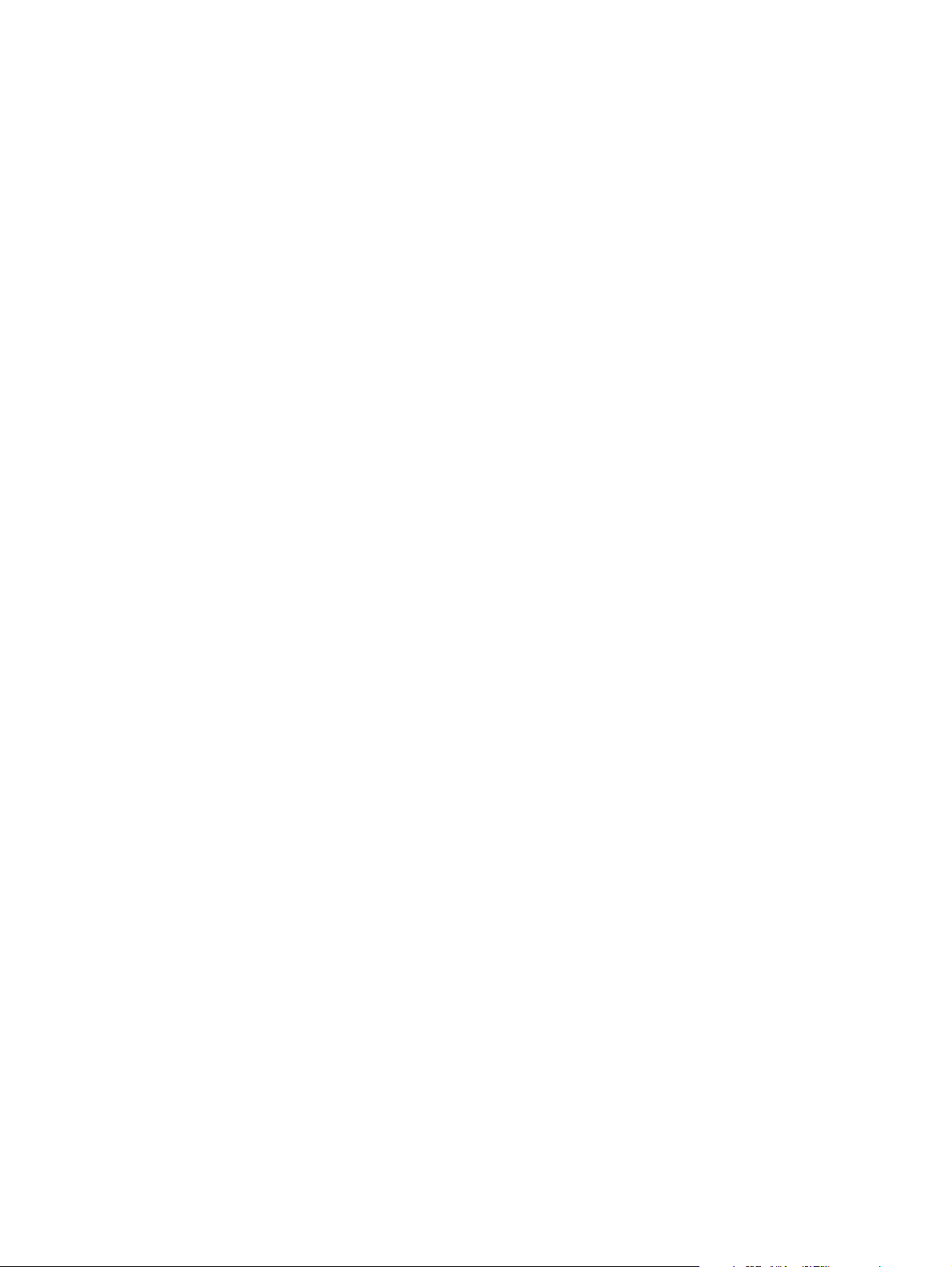
Page 3
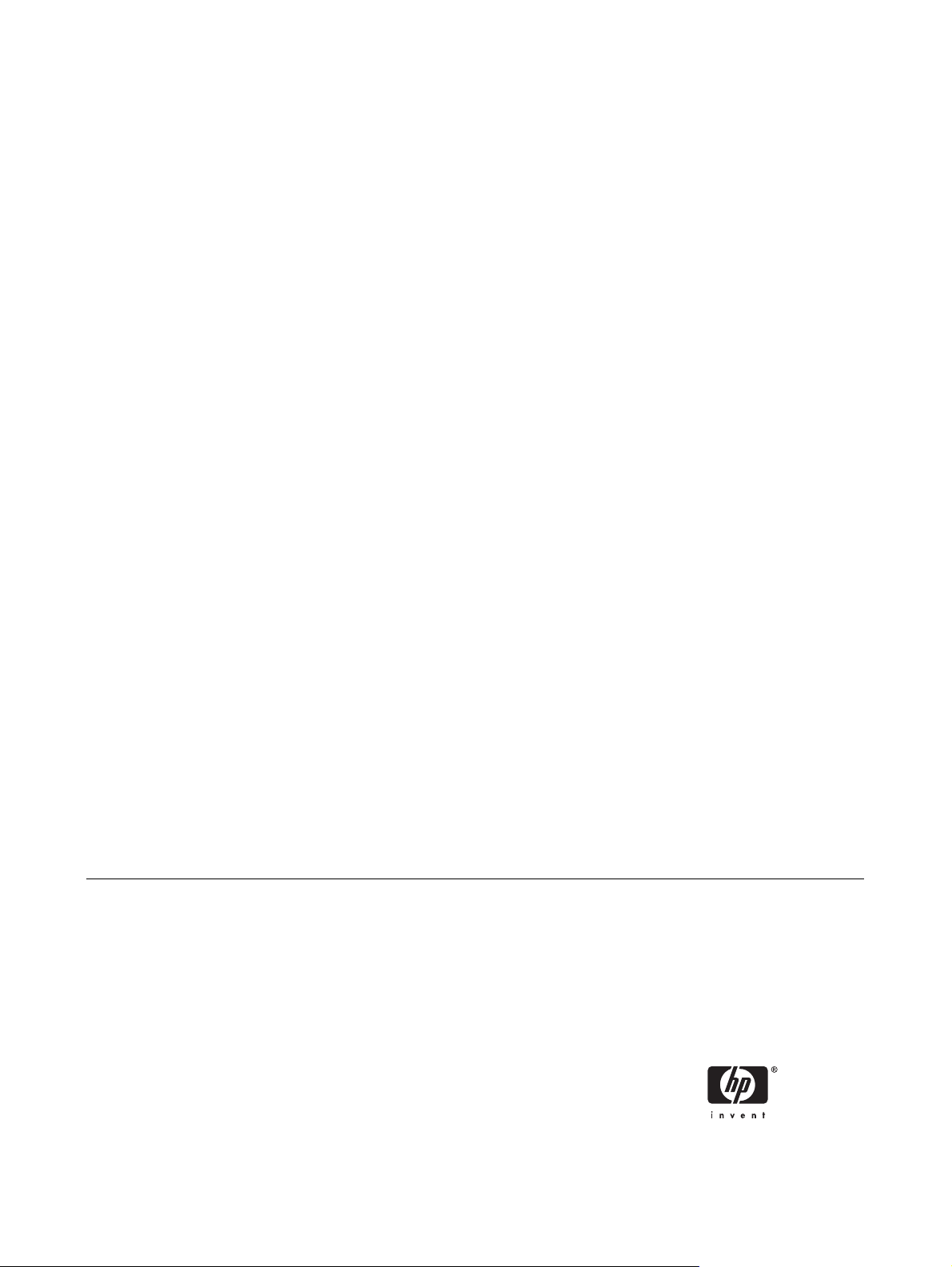
HP Color LaserJet 2605, 2605dn 및
2605dtn 프린터
사용 설명서
Page 4
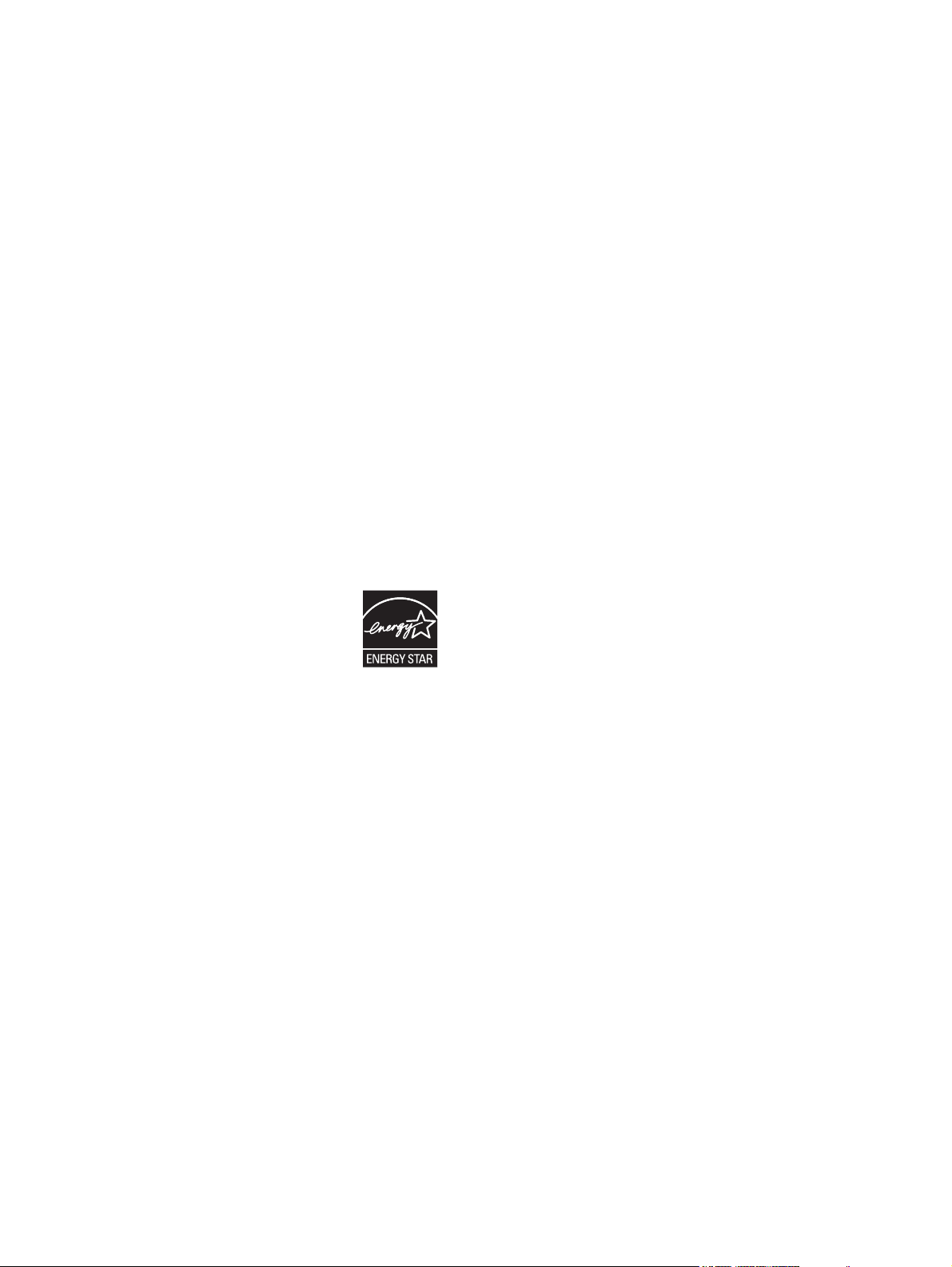
저작권 및 라이센스
상표 정보
© 2006 Copyright Hewlett-Packard
Development Company, L.P.
저작권법에 의해 허용되는 경우를 제외하고
는, 사전 서면 허가없이 복사, 수정 또는 번
역하는 것을 금합니다.
이 문서에 있는 내용은 사전 예고 없이 변경
될 수 있습니다.
HP 제품과 서비스에 대한 보증은 오직 제품
및 서비스와 함께 제공되는 명백한 보증서만
을 근거로 합니다. 이 문서의 어떤 내용도 추
가적인 보증을 구성하는
서는 안됩니다. HP는 이 문서에 포함된 기술
이나 편집 오류 또는 누락에 대해 어떠한 책
임도 지지 않습니다.
부품 번호 Q7821-90918
Edition 1, 4/2006
내용으로 해석되어
Adobe Photoshop® 및 PostScript는 Adobe
Systems Incorporated의 상표입니다.
CorelDRAW™는 Corel Corporation 또는
Corel Corporation Limited의 상표 또는 등
록 상표입니다.
Microsoft®, Windows® 및 Windows NT®는
Microsoft Corporation의 미국 등록 상표입니
다.
Netscape™ 및 Netscape Navigator™는
Netscape Communications Corporation의
미국 내 등록 상표입니다.
TrueType™
내 등록 상표입니다.
UNIX®는 The Open Group의 등록 상표입니
다.
ENERGY STAR® 및 ENERGY STAR 로고
®는 미국 환경 보호청의 미국 내 등록 상표
입니다. 상표의 적절한 사용에 관한 정보는
"ENERGY STAR® 이름 및 국제 로고의 적
합한 사용에 관한 지침"에 설명되어 있습니
다.
은 Apple Computer, Inc의 미국
Page 5
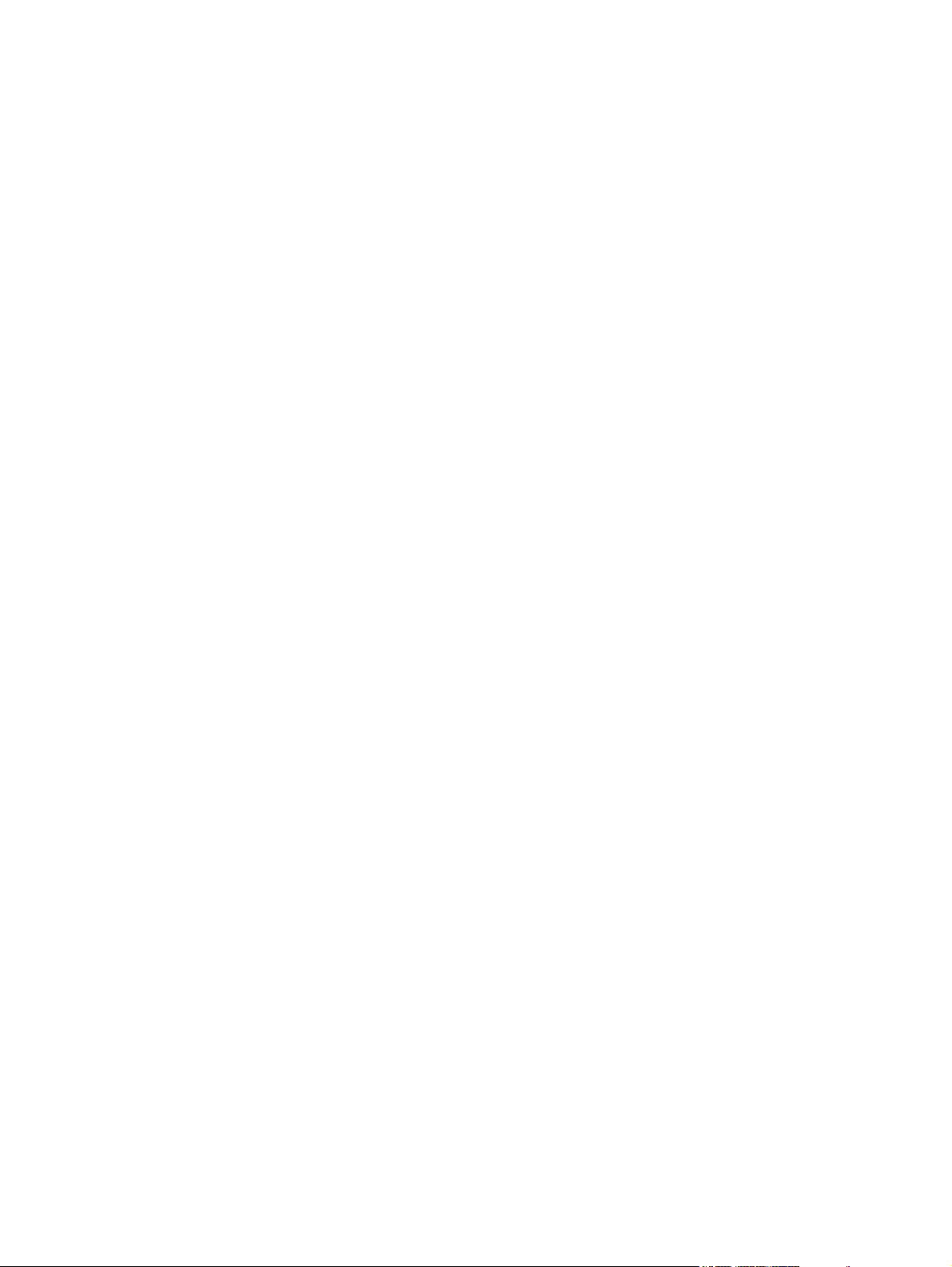
목차
1 프린터 기본 정보
프린터 정보 빠르게 확인하기 .................................................................................................................2
프린터 구성 .............................................................................................................................................3
프린터 기능 .............................................................................................................................................5
둘러보기 .................................................................................................................................................7
소프트웨어 ..............................................................................................................................................9
인쇄 용지 사양 ......................................................................................................................................11
HP Color LaserJet 2605 프린터 .............................................................................................3
HP Color LaserJet 2605dn 프린터 .........................................................................................3
HP Color LaserJet 2605dtn 프린터 ........................................................................................4
소프트웨어 및 지원되는 운영체제 .........................................................................................9
소프트웨어 추가 정보 .............................................................................................................9
프린터 기능 사용 방법 .........................................................................................10
최신 인쇄 소프트웨어를 구하는 방법 ..................................................................10
기타 소프트웨어 ..................................................................................................10
일반 사항 ..............................................................................................................................11
인쇄 용지 ..............................................................................................................................11
인쇄 및 보관 환경 .................................................................................................................12
봉투 ......................................................................................................................................12
레이블 ..................................................................................................................................14
투명 필름 ..............................................................................................................................14
HP LaserJet 광택 용지 및 HP LaserJet 사진 용지 ..............................................................14
레터헤드 또는 양식 용지 ......................................................................................................15
HP LaserJet 거친 용지 .........................................................................................................15
사용자 정의 크기의 용지 또는 마분지 ..................................................................................15
지원되는 용지 무게와 크기 ..................................................................................................15
2 Windows용 소프트웨어
프린터 드라이버 ....................................................................................................................................18
도움말 사용 ..........................................................................................................................18
HP ToolboxFX ......................................................................................................................................19
EWS (Embedded) Web Server: 내장 웹 서버) .....................................................................................20
HP Web Jetadmin .................................................................................................................................21
인쇄 소프트웨어 제거 ...........................................................................................................................22
Windows용 소프트웨어 제거 ...............................................................................................22
프로그램 추가/제거를 이용한 Windows
KOWW iii
용 소프트웨어 제거 ................................................22
Page 6
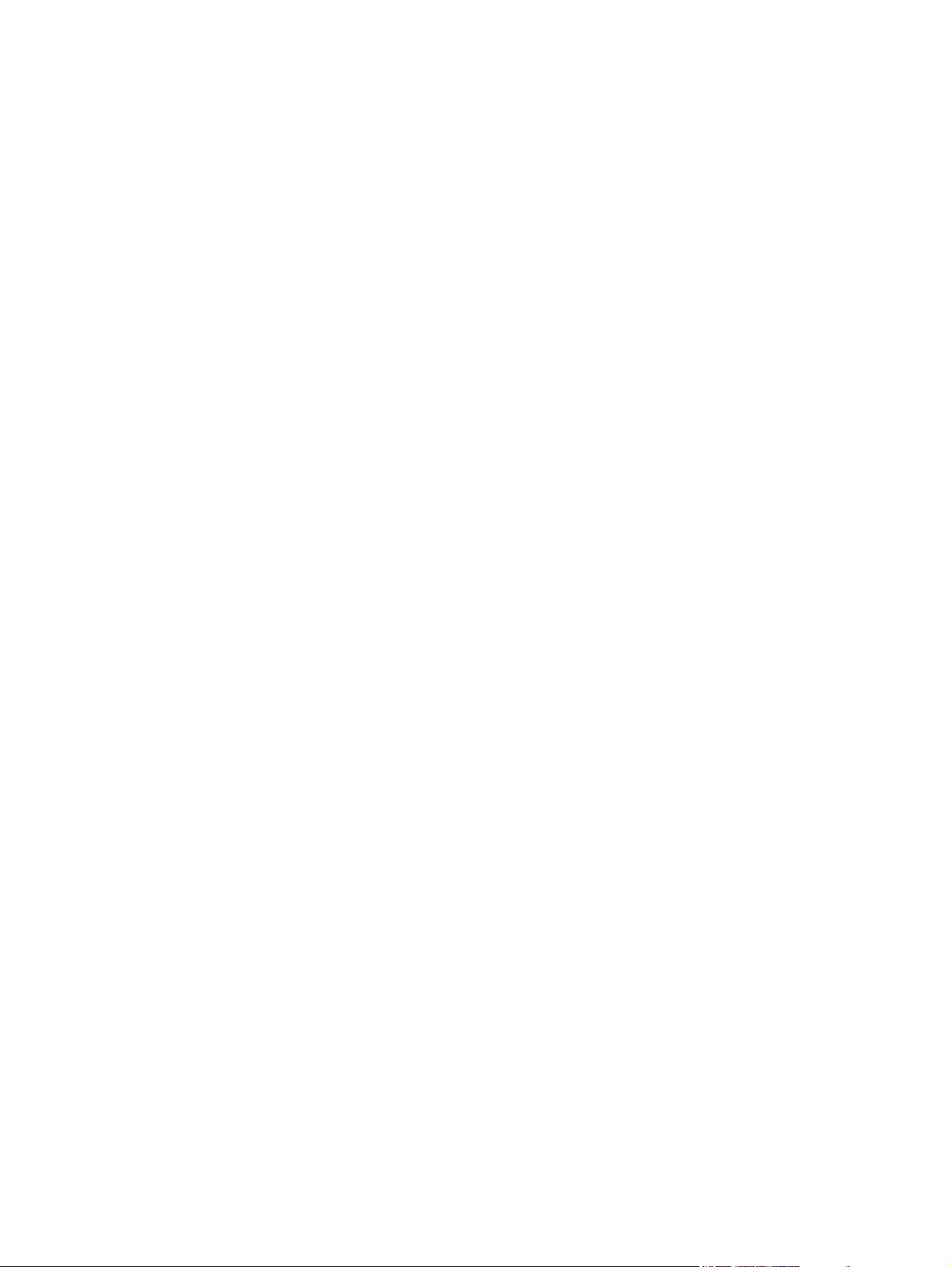
3 Macintosh용 소프트웨어
Macintosh용 소프트웨어 .......................................................................................................................24
네트워크용 Mactintosh 인쇄 시스템 소프트웨어 설치 .........................................................24
Macintosh 프린트 시스템 소프트웨어 설치(USB 직접 연결) ...............................................25
Macintosh 운영 체제에서 소프트웨어 제거 방법 .................................................................25
Macintosh 컴퓨터용 프린터 드라이버 ..................................................................................................26
지원되는 프린터 드라이버 ...................................................................................................26
프린터 드라이버 사용 ...........................................................................................................26
Macintosh 프린터 드라이버 기능 사용 .................................................................................................27
Mac OS X 사전 설정 생성 및 사용 .......................................................................................27
표지 인쇄 ..............................................................................................................................27
한 장에 여러 페이지 인쇄 .....................................................................................................28
양면 인쇄 ..............................................................................................................................
색상 옵션 설정 .....................................................................................................................29
메모리 작동 ..........................................................................................................................30
Macintosh 컴퓨터에서 프린터 색상 옵션 관리 .....................................................................................30
회색조로 색상 인쇄 ..............................................................................................................30
텍스트, 그래픽, 사진 인쇄용 고급 색상 옵션 .......................................................................30
Macintosh 장치 구성 사용 .....................................................................................................................32
Macintosh Configure Device (Mac OS X V10.3 및 Mac OS X V10.4) .................................32
일반 Macintosh 문제 해결 .....................................................................................................................33
Mac OS X 문제 해결 ............................................................................................................33
28
중간 색조 옵션 .....................................................................................................30
중간 회색 .............................................................................................................31
RGB 색상 ............................................................................................................31
가장자리 제어 ......................................................................................................31
4 제어판
제어판 기능 ...........................................................................................................................................38
5 인쇄 작업
용지함에 용지 넣기 ...............................................................................................................................44
특수 용지에 인쇄 ...................................................................................................................................50
인쇄 작업 제어 ......................................................................................................................................51
디스플레이 ...........................................................................................................................38
제어판 메뉴 ..........................................................................................................................39
제어판 메뉴 사용 .................................................................................................39
제어판
소모품 상태 설명 ..................................................................................................................40
검은색, 노란색, 시안색, 마젠타색 소모품 상태 표시등 .......................................41
프린터 상태 설명 ..................................................................................................................41
작업 취소 버튼 .....................................................................................................41
주의 표시등 .........................................................................................................41
준비 표시등 .........................................................................................................41
왼쪽 및 오른쪽 화살표 버튼 .................................................................................41
용지함 1에 용지 넣기 ...........................................................................................................44
용지함 2에 용지 넣기 ...........................................................................................................45
메뉴 맵 .....................................................................................................39
iv KOWW
Page 7
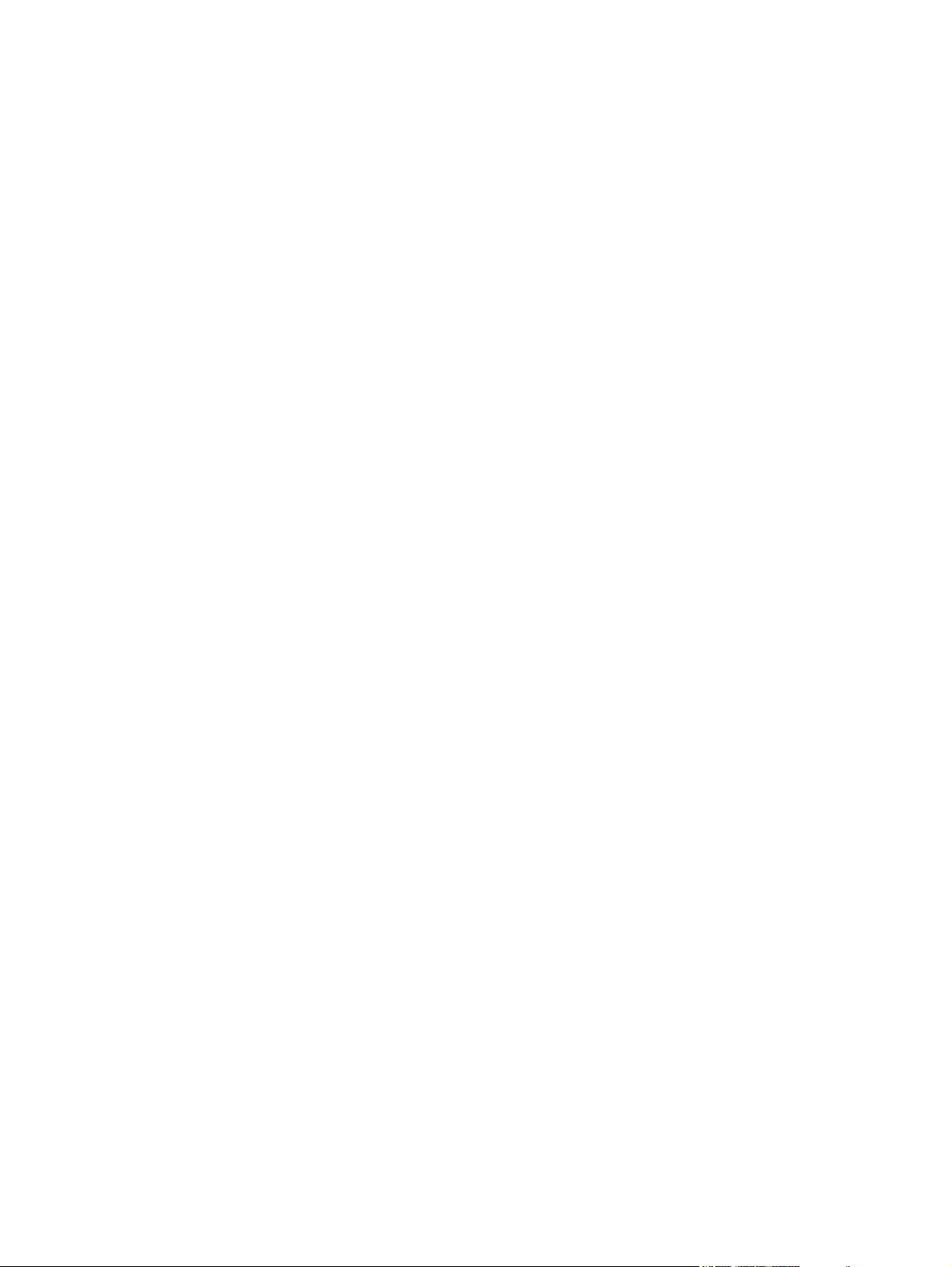
양면 인쇄 ..............................................................................................................................................56
인쇄 작업 취소 ......................................................................................................................................58
6 컬러 인쇄
색상 사용 ..............................................................................................................................................60
색상 옵션 관리 ......................................................................................................................................62
색상 일치 ..............................................................................................................................................65
인쇄 용지 선택을 위한 설정 .................................................................................................51
프린터 드라이버 기능 ..........................................................................................51
사용자 정의 용지 크기 설정 ................................................................52
그레이스케일로 인쇄 ..........................................................................52
색상 설정 변경 ....................................................................................52
워터마크 생성 및 사용 ........................................................................52
한 장에 여러 페이지 인쇄(모아 찍기 인쇄) .........................................52
빠른 설정 생성 및 사용 .......................................................................53
축소 또는 확대 ....................................................................................53
첫 페이지를 다른 용지에 인쇄 ............................................................53
기본 프린터 드라이버 설정 복원 ........................................................53
Windows에서 인쇄하는
프린터 드라이버 설정 사용 ..................................................................................................54
HP ImageREt 2400 ..............................................................................................................60
용지 선택 ..............................................................................................................................60
색상 옵션 ..............................................................................................................................60
sRGB ....................................................................................................................................60
그레이스케일로 인쇄 ............................................................................................................62
자동 및 수동 색상 조정 .........................................................................................................62
색상 옵션 변경 .....................................................................................................................62
중간 색조 옵션 .....................................................................................................63
가장자리 제어 ......................................................................................................63
RGB 색상 ............................................................................................................63
중간 회색 .............................................................................................................64
방법 ...............................................................................54
7 사진
메모리
메모리 카드 기본 설정 변경 ..................................................................................................................70
현재 작업을 위한 메모리 카드 설정 변경 ..............................................................................................71
메모리 카드에서 바로 사진 인쇄하기 ...................................................................................................72
메모리 카드 색인 인쇄 ..........................................................................................................................73
8 네트워크
네트워크에서 장치 설정 및 사용 ...........................................................................................................76
네트워크 관리 .......................................................................................................................................78
KOWW v
카드 꽂기 ...................................................................................................................................68
네트워크 포트에 연결된 장치 구성 방법(직접 인쇄 모드 또는 피어-투-피어 인쇄) ..............76
직접 연결된 공유 프린터 구성 방법(클라이언트
직접 연결된 공유 프린터에서 네트워크 포트에 연결된 프린터로 구성 변경하는 방법 ........77
네트워크 설정 보기 ..............................................................................................................78
네트워크 설정 변경 ..............................................................................................................78
서버 인쇄) ................................................77
Page 8
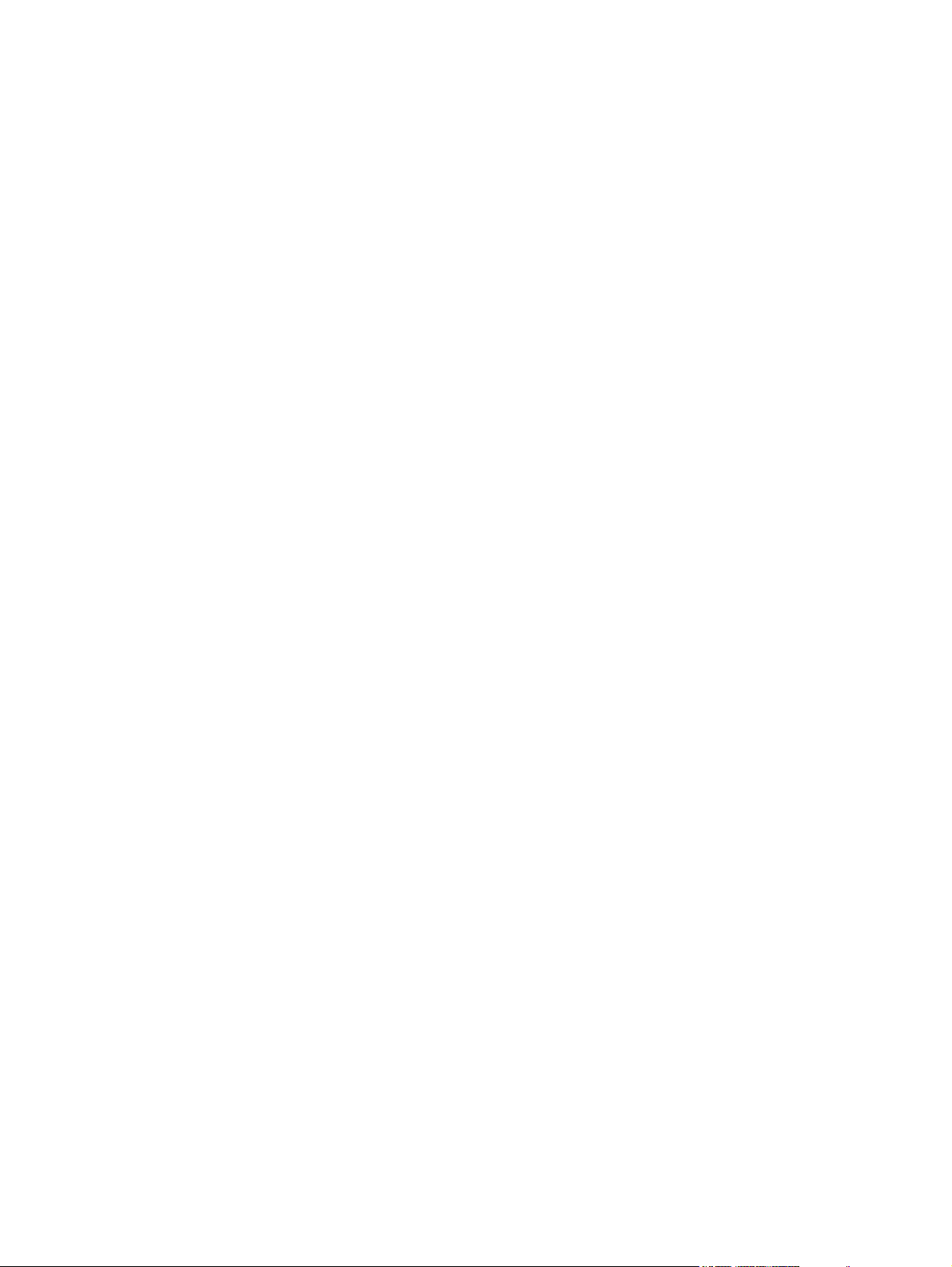
네트워크 비밀 번호 설정 ......................................................................................................78
프린터 제어판 사용 ...............................................................................................................................79
네트워크 구성 페이지 ...........................................................................................................79
구성 페이지 ..........................................................................................................................79
IP 구성 ..................................................................................................................................79
프린터의 정적 IP 주소 구성 .................................................................................79
자동 구성 .............................................................................................................80
연결 속도 및 양면 인쇄 설정 ................................................................................................80
지원되는 네트워크 프로토콜 ................................................................................................................82
TCP/IP ..................................................................................................................................................84
IP (인터넷 프로토콜) ............................................................................................................84
TCP (Transmission Control Protocol) ..................................................................................84
UDP (User Datagram Protocol) ...........................................................................................84
IP 주소 ..................................................................................................................................84
IP 주소: 네트워크 부분 ........................................................................................84
IP 주소: 호스트 부분 ............................................................................................85
IP 주소 구조와 클래스 .........................................................................................85
IP 매개변수 구성 ..................................................................................................................85
DHCP (동적 호스트 구성 프로토콜) ....................................................................86
BOOTP ................................................................................................................86
서브넷 ..................................................................................................................................86
서브넷 마스크 ......................................................................................................86
게이트웨이 ...........................................................................................................................87
기본 게이트웨이 ..................................................................................................87
TCP/IP 구성 .........................................................................................................................87
서버 기반, AutoIP 및 수동 TCP/IP 구성 ..............................................................87
서버 기반 TCP/IP 구성 ........................................................................................88
기본 주소 구성 (AutoIP) ......................................................................................88
TCP/IP 구성 도구 ................................................................................................88
문제 해결 ..............................................................................................................................................89
프린터가 켜져 있고 온라인인지 확인 ...................................................................................89
네트워크와 프린터 통신 문제 해결 ......................................................................................89
9 방법
인쇄: 방법 .............................................................................................................................................92
고급 출력으로 프린터를 설정합니다. ...................................................................................92
양면 인쇄 ..............................................................................................................................93
용지의 용지 종류를 선택합니다. ..................................................................................95
특수
HP ToolboxFX에서 인쇄 품질 등 장치 인쇄 설정 변경 ........................................................95
컴퓨터의 컬러 문서를 흑백으로만 인쇄 ...............................................................................96
색상 옵션 변경 .....................................................................................................................96
중간 색조 옵션 .....................................................................................................96
가장자리 제어 ......................................................................................................96
RGB 색상 ............................................................................................................97
중간 회색 .............................................................................................................97
네트워크: 방법 ......................................................................................................................................98
네트워크에서 장치 설정 및 사용 ..........................................................................................98
네트워크 비밀 번호 설정 ......................................................................................................98
vi KOWW
Page 9
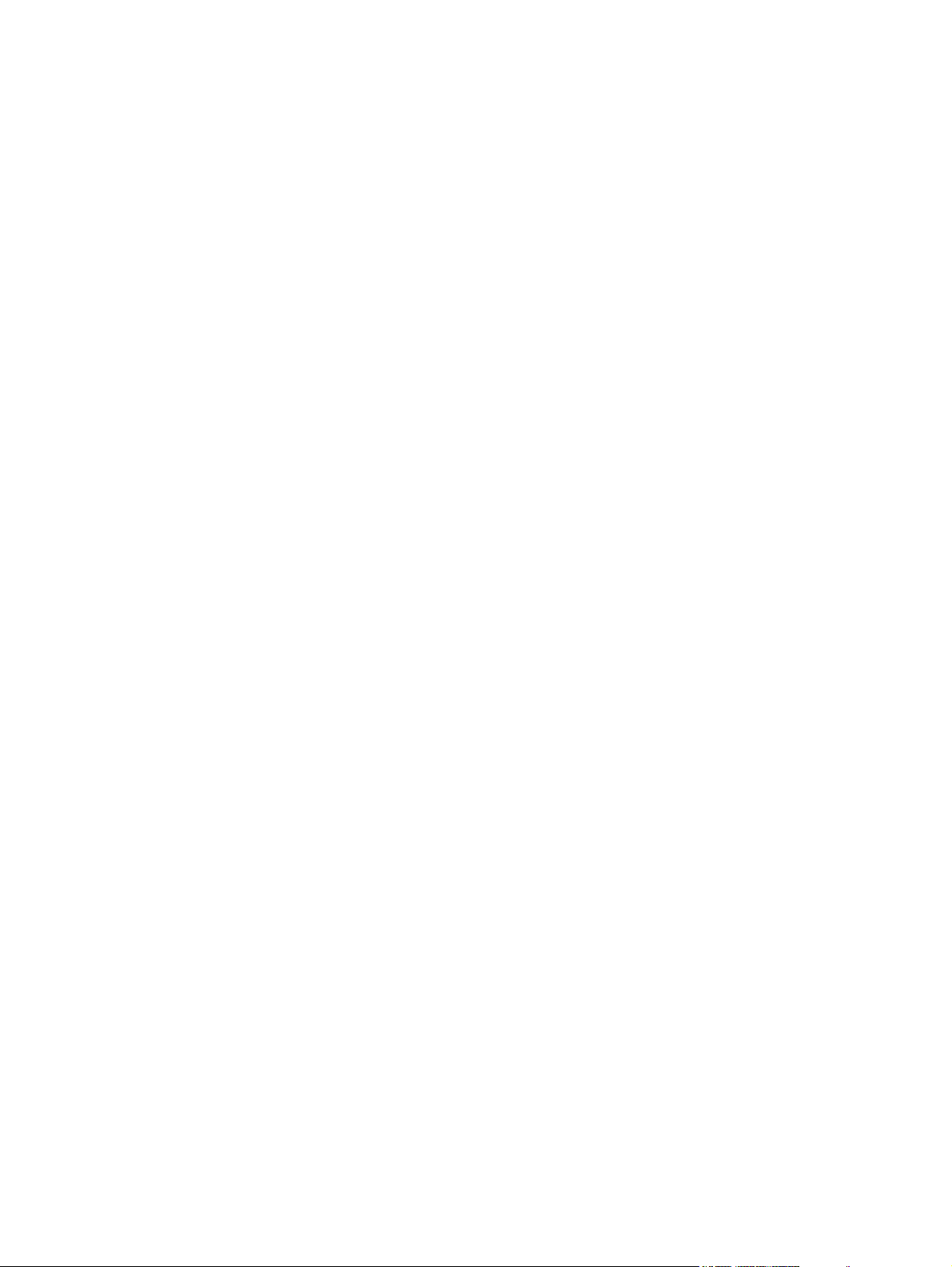
메모리 추가 방법 .................................................................................................................................100
기타: 방법 ...........................................................................................................................................103
10 프린터 관리
장치 페이지 및 보고서 ........................................................................................................................108
메뉴 맵 ................................................................................................................................................112
HP ToolboxFX ....................................................................................................................................113
내장 웹 서버 사용 ...............................................................................................................................119
네트워크 IP 주소 찾기 ..........................................................................................................98
프린터의 정적 IP 주소 구성 .................................................................................................98
메모리 및 글꼴 DIMM 설치 ................................................................................................100
프린트 카트리지 교체 .........................................................................................................103
프린트 카트리지 교체 방법 ...............................................................................103
데모 페이지 ........................................................................................................................108
구성 페이지 ........................................................................................................................108
소모품 상태 페이지 ............................................................................................................109
네트워크 페이지 .................................................................................................................110
글꼴 페이지 ........................................................................................................................111
사용 페이지 ........................................................................................................................111
HP ToolboxFX를 보는 방법
상태 ....................................................................................................................................113
이벤트 로그 .......................................................................................................114
알림 ....................................................................................................................................114
상태 알림 메시지 설정 .......................................................................................114
전자 우편 알림 메시지 설정 ..............................................................................114
도움말 ................................................................................................................................114
장치 설정 ............................................................................................................................115
장치 정보 ...........................................................................................................115
용지 취급 ...........................................................................................................115
인쇄 ...................................................................................................................116
PCL5e ...............................................................................................................116
PostScript ..........................................................................................................116
인쇄 품질 ...........................................................................................................116
인쇄 농도 ...........................................................................................................117
용지 종류 ...........................................................................................................117
메모리 카드 (HP Color LaserJet 2605dtn) ........................................................118
시스템 설정 .......................................................................................................118
서비스 ................................................................................................................118
네트워크 설정 ....................................................................................................................118
네트워크 연결을 통해 내장 웹 서버에 액세스하는 방법 ....................................................119
정보 탭 ...............................................................................................................................120
설정 탭 ...............................................................................................................................120
네트워킹 탭 ........................................................................................................................120
HP ToolboxFX의 기타 링크 ...............................................................................................121
...............................................................................................113
11 유지보수
소모품 관리 .........................................................................................................................................124
KOWW vii
Page 10
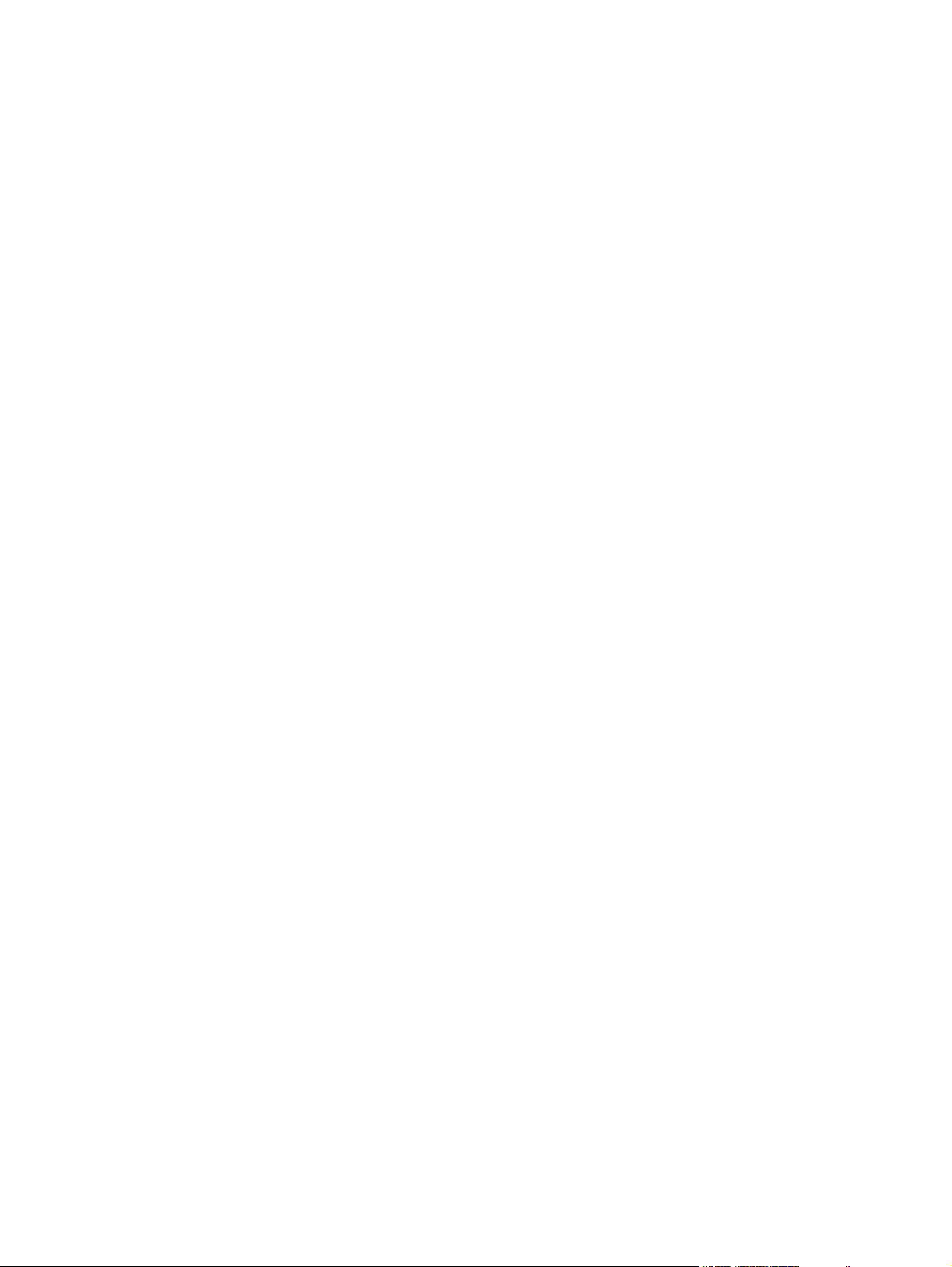
소모품 수명 ........................................................................................................................124
소모품 상태 확인 및 주문 ...................................................................................................124
제어판으로 상태 확인 및 주문 ...........................................................................124
HP ToolboxFX를 통한 소모품 확인 및 주문 방법 ..............................................124
HP Web Jetadmin을 통한 확인 및 주문 방법 ....................................................125
소모품 보관 ........................................................................................................................125
소모품 교체 및 재활용 .......................................................................................................125
HP 비정품 소모품 관련 정책 ..............................................................................................125
HP 비정품 소모품의 프린터 설정 변경 ..............................................................125
HP 위조 방지 웹사이트 ......................................................................................................125
프린터 청소 .........................................................................................................................................126
토너 얼룩 제거
HP ToolboxFX를 사용하여 장치의 용지 경로를 청소하려면 다음과 같이 합니다. ............128
카트리지 소진 무시 .............................................................................................................................129
구성 ....................................................................................................................................129
계속 작동 ............................................................................................................................129
프린트 카트리지 교체 .........................................................................................................................130
프린트 카트리지 교체 방법 ................................................................................................130
프린터 교정 .........................................................................................................................................133
프린터에서 교정 방법 .........................................................................................................133
HP ToolboxFX에서 프린터 교정 방법 ................................................................................133
방법 ...........................................................................................................126
12 문제 해결
문제 해결 과정 ....................................................................................................................................136
제어판 메시지 .....................................................................................................................................138
걸림 해결 ............................................................................................................................................145
인쇄 문제 ............................................................................................................................................153
문제 해결 도구 ....................................................................................................................................162
문제 해결 검사 목록 ...........................................................................................................136
알림 및 경고
심각한 오류 메시지 ............................................................................................................141
용지 걸림 위치 ...................................................................................................................145
프린터 안에 걸린 용지 제거하기 ........................................................................................146
양면 인쇄 영역의 용지 걸림 해결 (HP Color LaserJet 2605dn 및 2605dtn 모델만 해당) ..147
상단 급지함의 용지 걸림 해결 (HP Color LaserJet 2605) .................................................149
최상단 출력 영역의 용지 걸림해결 (HP Color LaserJet 2605dn 및 2605dtn 모델만 해
당) ......................................................................................................................................150
용지함 2 또는 용지함 3(선택 사양)의 용지 걸림 해결 ........................................................152
인쇄 품질 문제 ...................................................................................................................153
용지 취급 문제 ...................................................................................................................159
성능 문제 ............................................................................................................................161
메시지 ...........................................................................................................138
인쇄 문제 확인 및 해결 ......................................................................................153
인쇄 품질 검사 목록 ..........................................................................153
일반 인쇄 품질 문제 ..........................................................................154
컬러 문서에서 발생하는 문제 해결 ...................................................158
인쇄 용지 지침 ...................................................................................................159
인쇄 품질 문제 해결 ..........................................................................................160
viii KOWW
Page 11
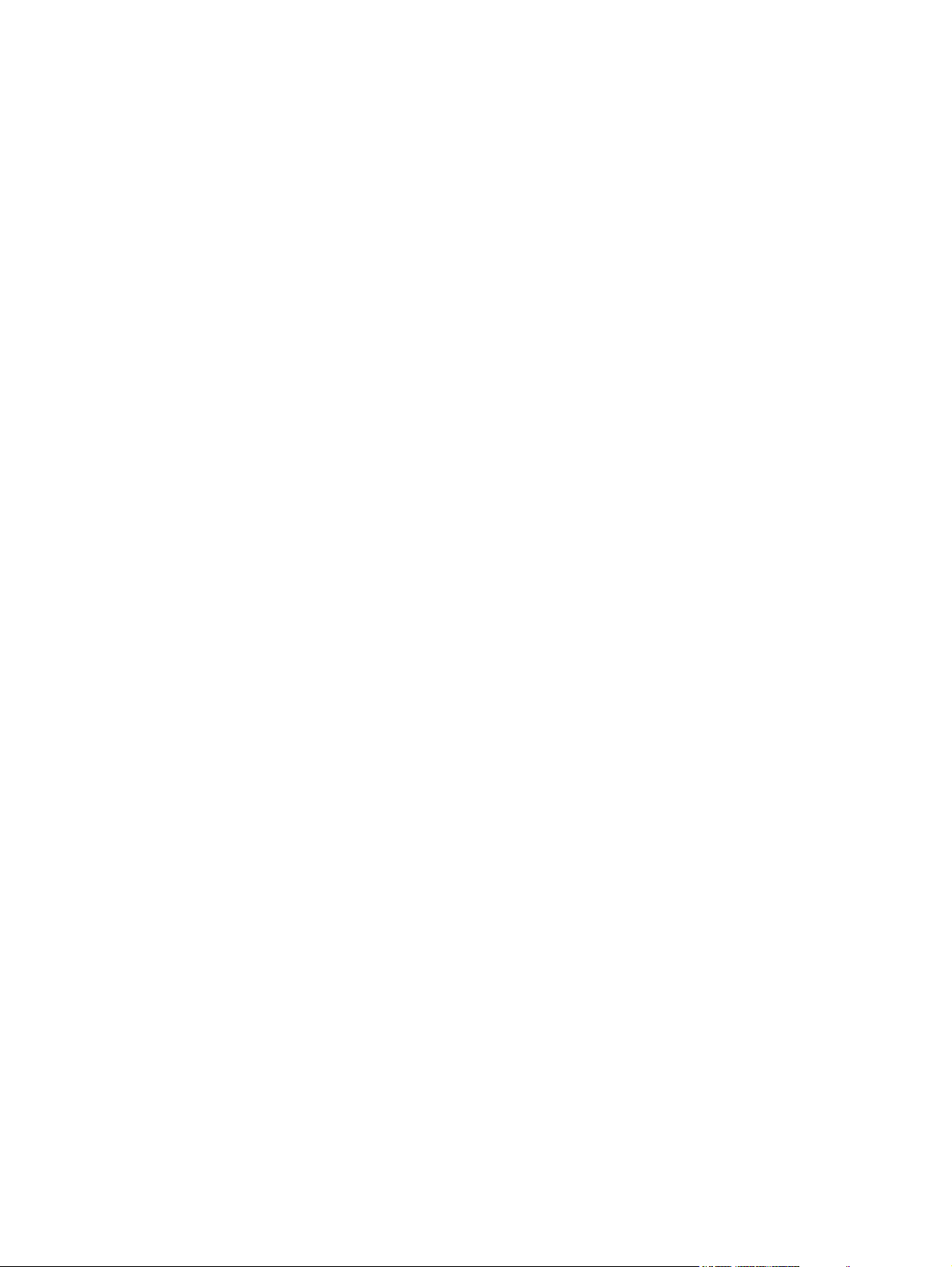
장치 페이지 및 보고서 .......................................................................................................162
HP ToolboxFX ....................................................................................................................162
서비스 메뉴 ........................................................................................................................163
13 메모리 작업
프린터 메모리 .....................................................................................................................................166
메모리 및 글꼴 DIMM 설치 .................................................................................................................167
DIMM 설치 확인 ..................................................................................................................................170
메모리 작동 .........................................................................................................................................171
Windows에서 언어 글꼴 DIMM 작동 ..................................................................................................172
부록 A 부속품 및 주문 정보
소모품 .................................................................................................................................................174
메모리 .................................................................................................................................................175
케이블 및 인터페이스 부속품 .............................................................................................................176
용지 취급 부속품 .................................................................................................................................177
용지 .....................................................................................................................................................178
사용자가 교체할 수 있는 부품 ............................................................................................................180
보충 설명서 .........................................................................................................................................181
데모 페이지 .......................................................................................................162
구성 페이지 .......................................................................................................162
소모품 상태 페이지 ...........................................................................................162
HP ToolboxFX 보는 방법 ..................................................................................162
문제 해결 탭 ......................................................................................................162
초기 기본값 복원 ...............................................................................................163
용지 경로 청소 ...................................................................................................163
프린터 교정 .......................................................................................................163
부록 B 서비스 및 지원
Hewlett-Packard 제한 보증서 .............................................................................................................184
프린트 카트리지 제한 보증서 .............................................................................................................185
HP 고객으뜸지원센터 .........................................................................................................................186
지원 및 서비스 제공 ............................................................................................................................188
HP Care Pack™ 서비스 및 서비스 계약 ............................................................................188
프린터 재포장 .....................................................................................................................................189
프린터 재포장 방법 ............................................................................................................189
서비스 정보 작성 양식
부록 C 사양
프린터 사양 .........................................................................................................................................192
부록 D 규격 정보
소개 .....................................................................................................................................................196
FCC 규격 ............................................................................................................................................197
환경 제품 책임 관리 프로그램 ............................................................................................................198
환경 보호 ............................................................................................................................198
KOWW ix
........................................................................................................................190
Page 12
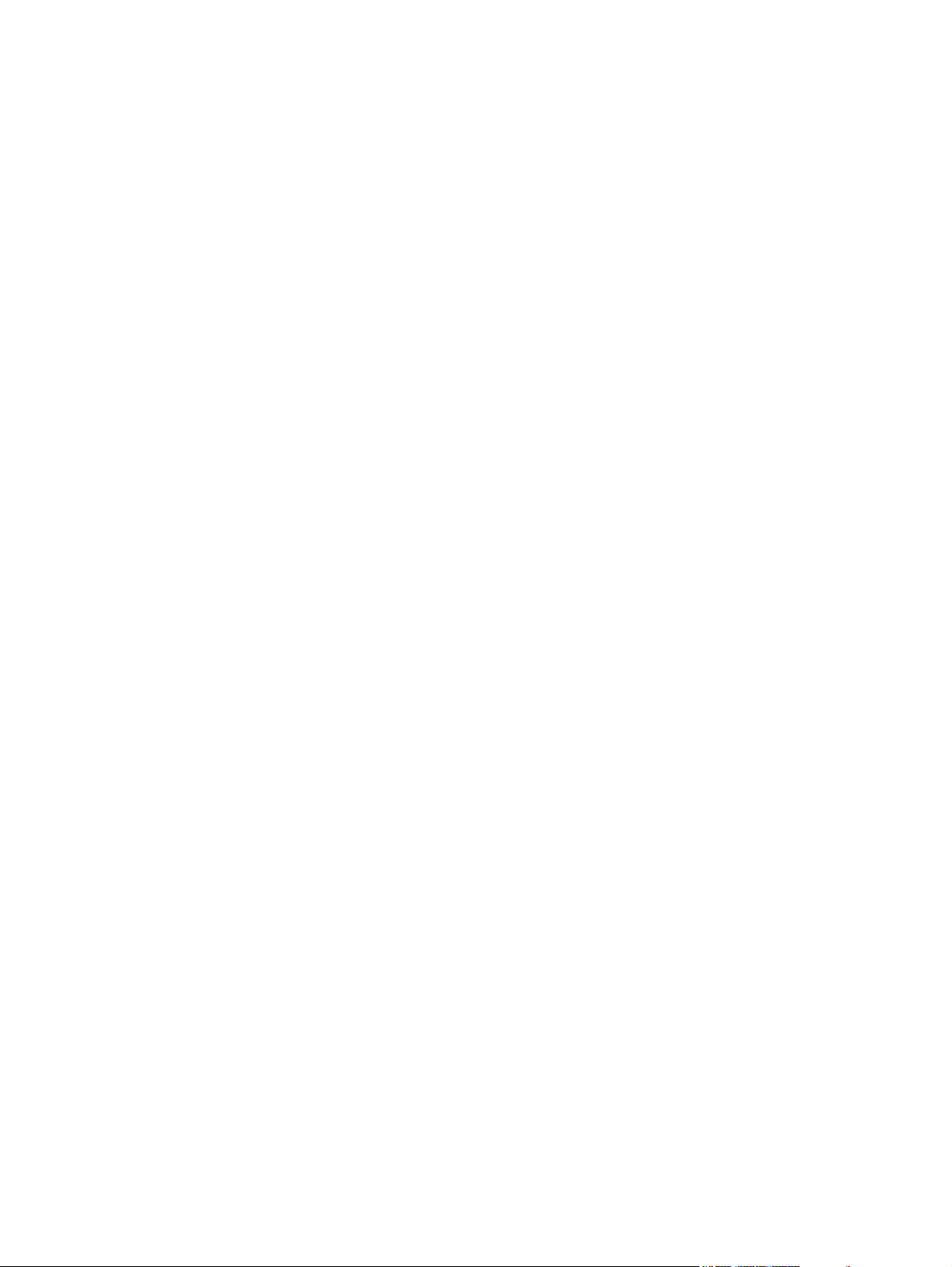
오존 방출 ............................................................................................................................198
전력 소모 ............................................................................................................................198
HP LaserJet 인쇄 소모품 ...................................................................................................198
EU 국가/지역의 가정용 폐기 장비 처분 .............................................................................199
물질안전보건자료 ..............................................................................................................200
자기 인증 선언 ....................................................................................................................................201
국가/지역별 안전 규격 ........................................................................................................................202
레이저 안전 규격 ................................................................................................................202
캐나다 DOC 규격 ...............................................................................................................202
한국 EMI 규격 ....................................................................................................................202
VCCI 규격(일본) .................................................................................................................202
핀란드 레이저 규격 ............................................................................................................203
색인.......................................................................................................................................................................205
x KOWW
Page 13
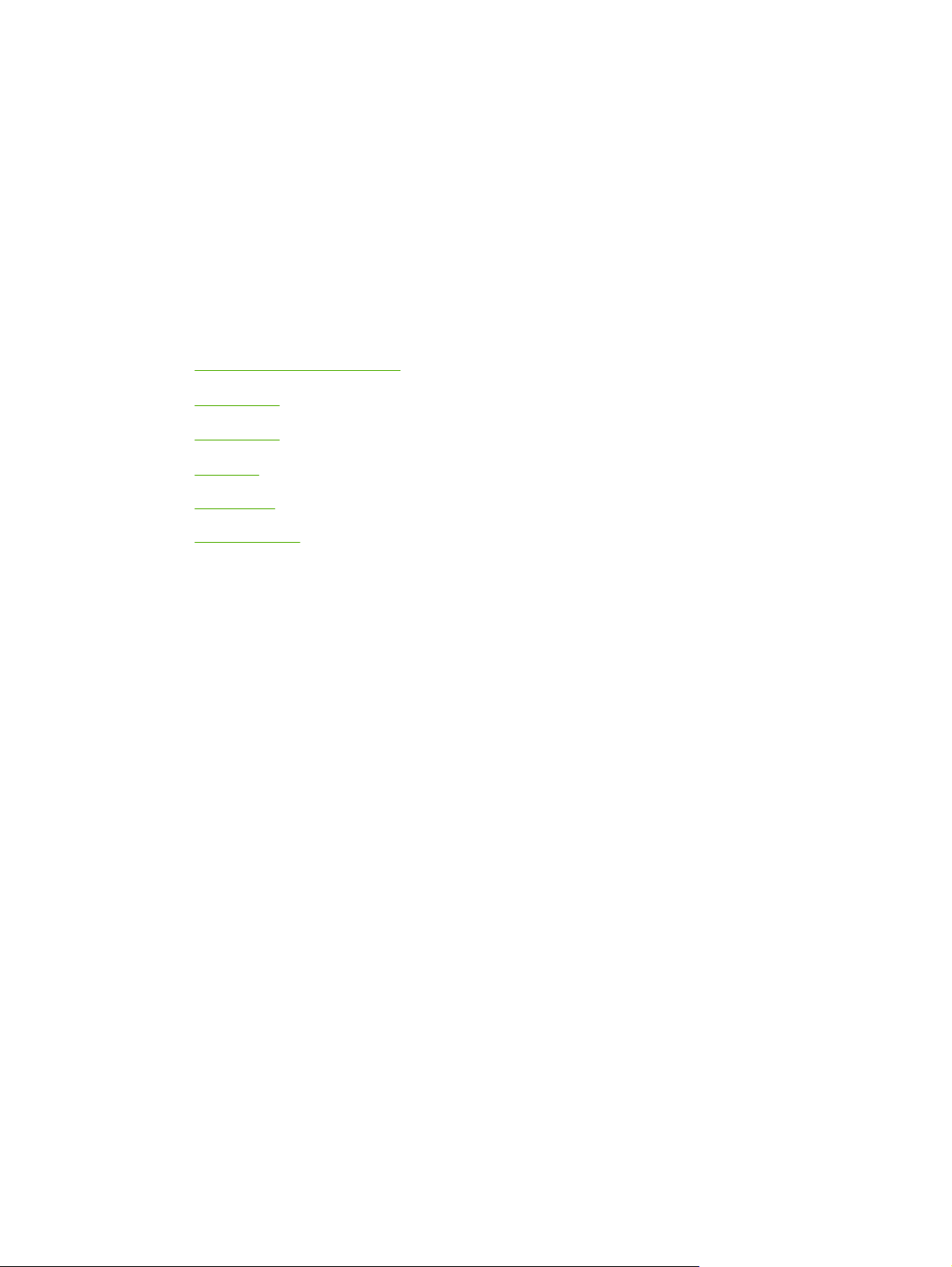
1
프린터 기본 정보
이 절에서는 다음 항목에 대해 다룹니다.
●
프린터 정보 빠르게 확인하기
●
프린터 구성
●
프린터 기능
●
둘러보기
●
소프트웨어
●
인쇄 용지 사양
KOWW 1
Page 14
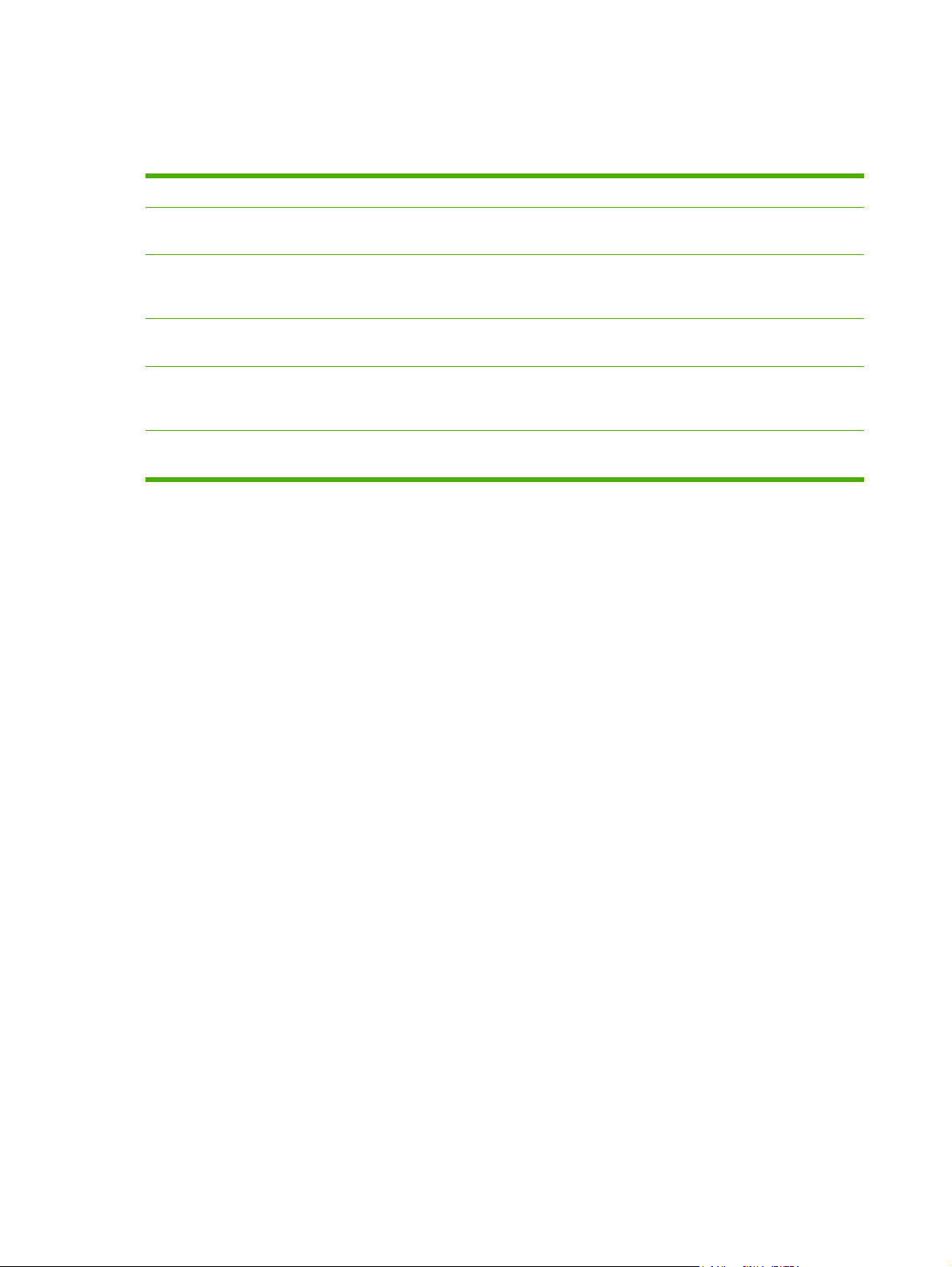
프린터 정보 빠르게 확인하기
프린터 사용에 대한 참고 자료는
설명서 설명
시작 설명서
부속품 및 소모품
설치 설명서
사용 설명서 프린터 사용 및 문제 해결에 관한 상세한 정보를 제공하며 프
도움말 프린터 드라이버에서 사용 가능한 옵션에 관한 정보를 제공합
Readme
프린터를 설치하고 설정하는 방법이 단계별로 설명되어 있습
니다.
부속품 및 소모품을 설치하는 방법이 단계별로 설명되어 있습
니다. (이 설명서는 선택 사양인 프린터 부속품 및 소모품과 함
께 제공됩니다.)
린터 CD에서 찾을 수 있습니다.
니다. 도움말 파일을 보려면 프린터 드라이버를 통해 온라인
도움말을 여십시오.
프린터 설치에 관한 상세한 정보를 제공합니다. 프린터 CD에
서 찾을 수 있습니다.
2
1 장 프린터 기본 정보
KOWW
Page 15
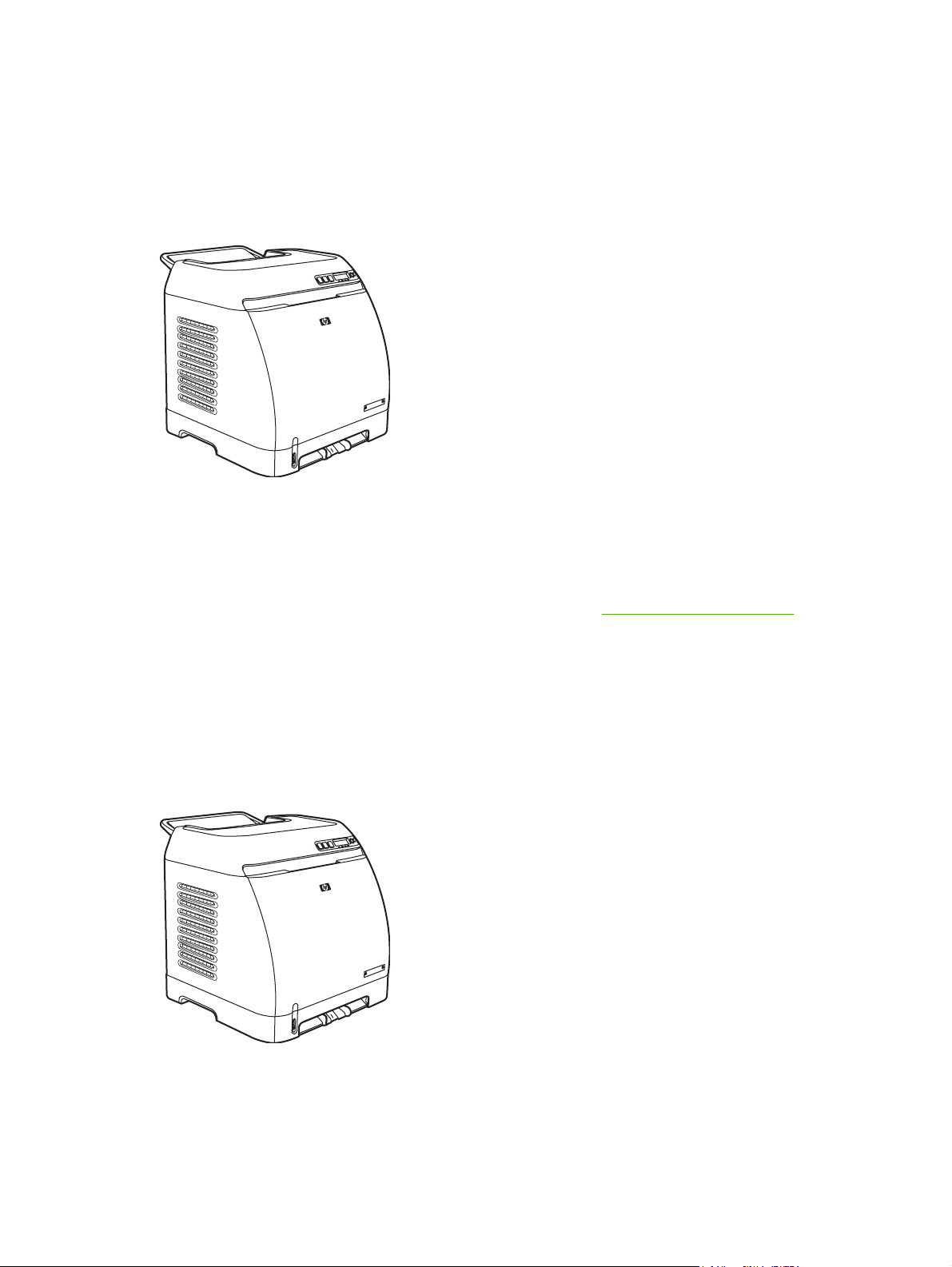
프린터 구성
HP Color LaserJet 2605 프린터를 구입해 주셔서 감사합니다. 이 프린터는 다음과 같은 구성으로 사용
할 수 있습니다.
HP Color LaserJet 2605 프린터
HP Color LaserJet 2605 프린터는 컬러 1분당 10페이지(ppm) 및 흑백 12ppm을 인쇄하는 4색 레이저
프린터입니다.
●
용지함. 이 프린터에는 낱장 우선 입력 슬롯(용지함 1) 및 여러 가지 종류와 크기의 용지 250매 또
는 10장의 봉투를 넣을 수 있는 범용 용지함(용지함 2)이 있습니다. 또한 이 프린터는 선택 사양으
로 250매 용지함(용지함 3)을 지원합니다. 자세한 내용은
시오.
지원되는 용지 무게와 크기를 참조하십
●
연결성. 프린터는 고속 USB 2.0 포트 연결을 제공합니다.
●
메모리. 이 프린터에는 64MB 의 SDRAM이 장착되어 있습니다. 메모리 확장을 위해 프린터에는
256MB 를 수용할 수 있는 한 개의 DIMM 슬롯이 있습니다. 이 프린터는 메모리를 320MB 까지 지
원합니다.
HP Color LaserJet 2605dn 프린터
KOWW
프린터 구성
3
Page 16
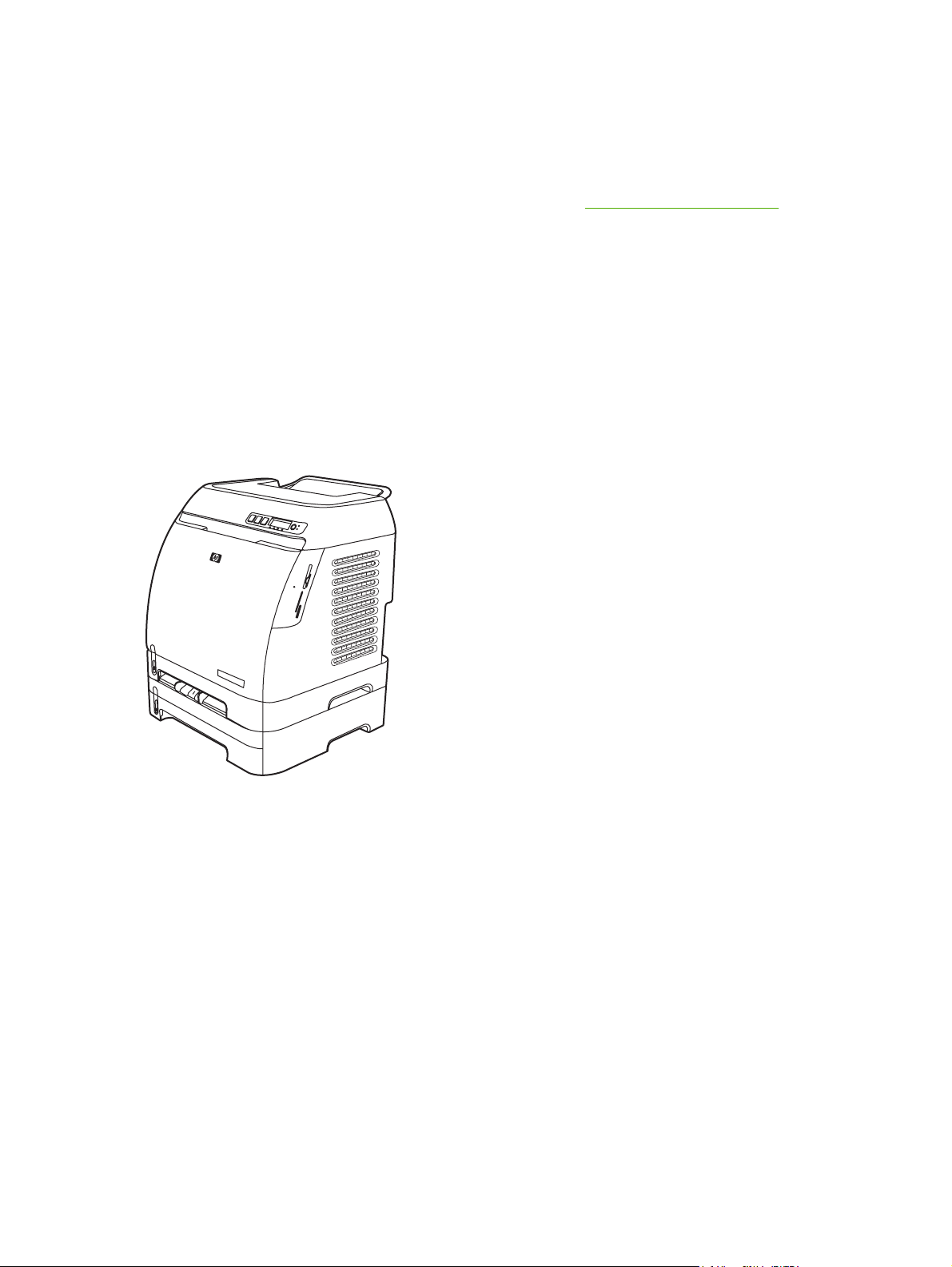
HP Color LaserJet 2605dn 프린터는 컬러 1분당 10페이지(ppm) 및 흑백 12ppm을 인쇄하는 4색 레이
저 프린터입니다.
●
용지함. 이 프린터에는 낱장 우선 입력 슬롯(용지함 1) 및 여러 가지 종류와 크기의 용지 250매 또
는 10장의 봉투를 넣을 수 있는 범용 용지함(용지함 2)이 있습니다.또한 이 프린터는 선택 사양으
로 250매 용지함(용지함 3)을 지원합니다.자세한
시오.
●
연결. 이 프린터에는 고속 USB 포트와 10/100Base-T 네트워크 연결용의 HP 내장형 내부 프린트
서버가 있습니다.
●
메모리. 프린터에는 64MB의 SDRAM이 장착되어 있습니다. 메모리 확장을 위해 프린터에는
256MB를 수용할 수 있는 한 개의 DIMM 슬롯이 있습니다. 이 프린터는 메모리를 320MB까지 지
원합니다.
●
양면 인쇄. 프린터는 자동으로 양면 인쇄를 할 수 있습니다.
내용은 지원되는 용지 무게와 크기를 참조하십
HP Color LaserJet 2605dtn 프린터
HP Color LaserJet 2605dtn 프린터는 HP Color LaserJet 2605dn 프린터의 기능을 포함하고 있으며 추
가적으로 250매 용지함(용지함 3)과 4개의 메모리 카드 슬롯이 있습니다.
4
1 장 프린터 기본 정보
KOWW
Page 17
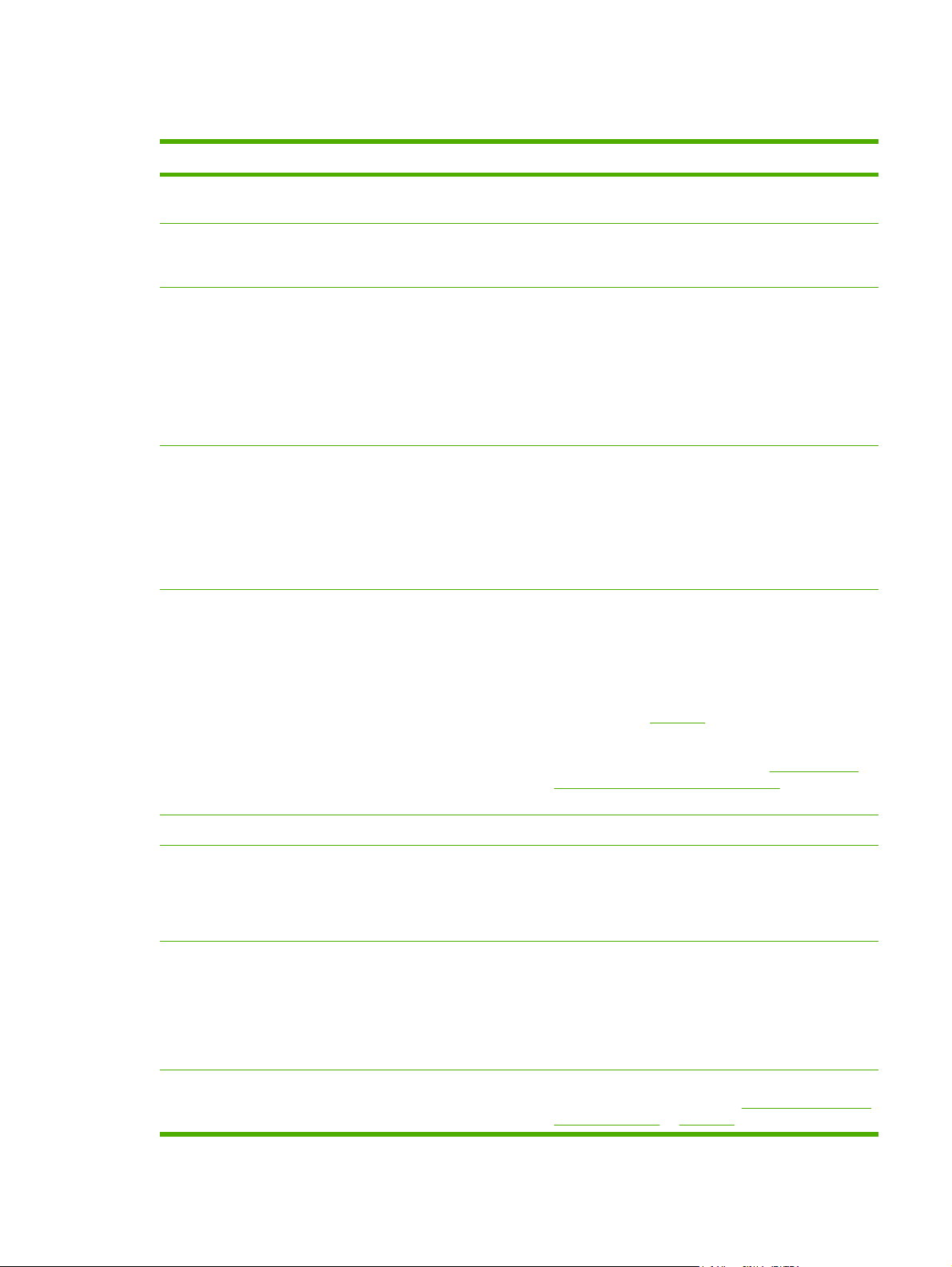
프린터 기능
기능 HP Color LaserJet 2605 시리즈 프린터
컬러 인쇄
고속 인쇄
뛰어난 인쇄 품질
편리한 사용 방법
용지 취급의 유연성
●
시안색, 마젠타색, 노란색, 검은색(CMYK)의 4색 프로세
스로 완벽한 컬러 레이저 인쇄가 가능합니다.
●
흑백으로는 A4/레터 용지 모두 12ppm까지 인쇄할 수 있
습니다. 컬러 인쇄는 A4/레터 용지 모두 10ppm으로 인쇄
할 수 있습니다.
●
ImageREt 2400의 다단계 인쇄 기능으로 2400dpi 수준
의 생생한 색상 표현이 가능합니다.
●
True 600 x 600dpi 텍스트 및 그래픽
●
설정 조정을 통한 인쇄 품질 최적화
●
HP UltraPrecise 프린트 카트리지의 미세한 토너 배합으
로 텍스트와 그래픽이 한층 선명하게 인쇄됩니다.
●
따로 주문해야 하는 소모품이 거의 없으며 있더라도 설
치가 쉽습니다.
●
HP 도구 상자 소프트웨어를 사용하여 프린터 정보와 설
정을 쉽게 확인할 수 있습니다.
●
전면 도어를 통해 모든 소모품과 용지 경로에 손쉽게 접
근합니다.
●
레터헤드, 봉투, 레이블, 투명 필름, 사용자 정의 크기의
용지, 엽서, HP LaserJet 광택 용지, HP LaserJet 거친 용
지, 중량지, HP Laser 사진 용지는 용지함 1과 용지함 2
를 이용합니다.
●
125매 최상단 출력 용지함.
●
양면 인쇄(수동).
●
양면 인쇄(자동) (HP Color LaserJet 2605dn 및 HP
Color LaserJet 2605dtn 모델만 해당).
(HP Color LaserJet 2605dn 및 2605dtn)를 참조하십시
오.
PostScript® (PS) 레벨 3 에뮬레이션 언어 및 폰트 35개의 내장된 PS 언어 글꼴을 포함하고 있습니다.
●
인터페이스 연결
절전
인쇄 경제성
고속 USB 포트
●
HP Color LaserJet 2605dtn 프린터에는 10/100Base-T
네트워크에 연결하기 위한 HP 내장형 내부 프린트 서버
가 들어 있습니다.
●
유휴 시 전력 소모를 상당히 줄여주는 자동 절전 기능이
있습니다.
●
ENERGY STAR® 파트너인 Hewlett-Packard Company
는 본 제품이 에너지 효율성에 대한 ENERGY STAR® 지
침을 준수함을 보증합니다. ENERGY STAR®는 미국 환
경 보호청의 미국 내 등록 서비스 마크입니다
●
모아 찍기(한 장에 여러 페이지 인쇄) 및 양면 인쇄 기능
으로 용지를 절약할 수 있습니다.
쇄(모아 찍기 인쇄) 및 양면 인쇄를 참조하십시오.
양면 인쇄를 참조하십시오.
양면 인쇄(자동)
한 장에 여러 페이지 인
KOWW
프린터 기능
5
Page 18
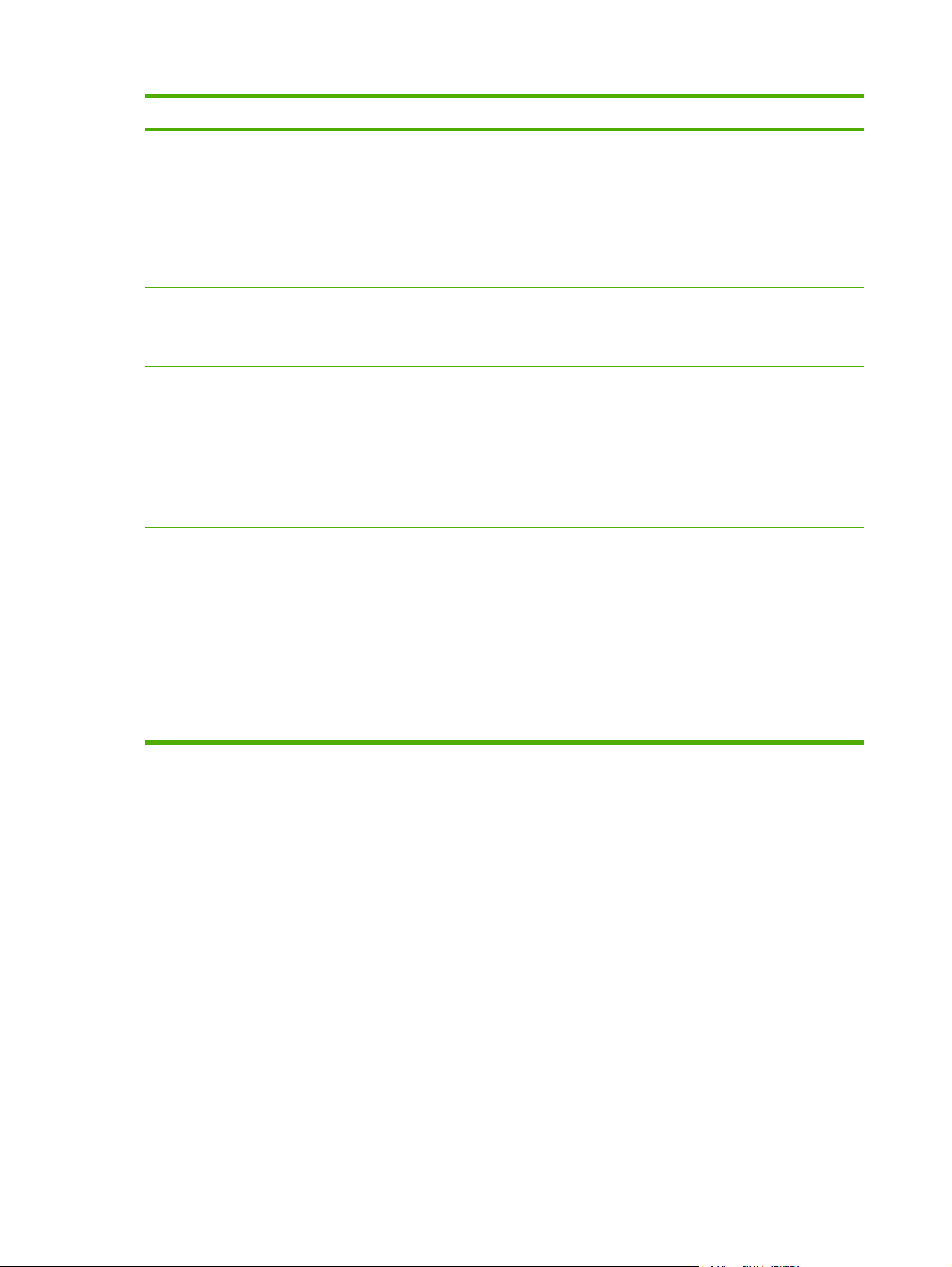
기능 HP Color LaserJet 2605 시리즈 프린터
●
소모품
소모품 상태 페이지를 인쇄하여 프린트 카트리지의 토
너 잔량을 확인할 수 있습니다. HP 정품을 사용하는 경우
에만 가능합니다.
●
흔들림 방지 카트리지 디자인.
●
HP프린트 카트리지 인증
●
소모품 주문 기능 지원.
접근성
확장성
메모리 카드 슬롯(HP Color LaserJet 2605dtn만) 다음과 같은 메모리 카드가 지원됩니다.
●
온라인 사용 설명서는 텍스트 화면 표시기에서 열어볼
수 있습니다.
●
모든 도어와 덮개를 한 손으로 열 수 있습니다.
●
용지함 3(HP Color LaserJet 2605dtn에서는 표준). 250
매 범용 용지함인 용지함 3을 채택하면 용지 보충 횟수
를 줄일 수 있습니다. 250매 용지함은 하나만 추가 설치
할 수 있습니다.
●
네트워크 연결을 위한 선택 사양인 HP Jetdirect 외장형
프린트 서버.
●
메모리 및 글꼴 추가를 위한 DIMM 슬롯 한 개.
● CompactFlash
●
Memory Stick 및 Memory Stick PRO
● MultiMedia
Secure Digital(SD)
●
SmartMedia
●
● xD
6
1 장 프린터 기본 정보
KOWW
Page 19

둘러보기
다음 그림은 이 프린터의 주요 구성 요소와 이름을 나타낸 것입니다.
그림 1-1 전면 보기(HP Color LaserJet 2605dtn 사용)
1
2
출력 용지함
프린터 제어판
3
전면 도어
4
용지함 2(250매)
5
용지함 1(낱장 우선 입력 슬롯)
6
용지함 3(선택 사양, 250매)
7
메모리 카드 슬롯(HP Color LaserJet 2605dtn만)
KOWW
둘러보기
7
Page 20
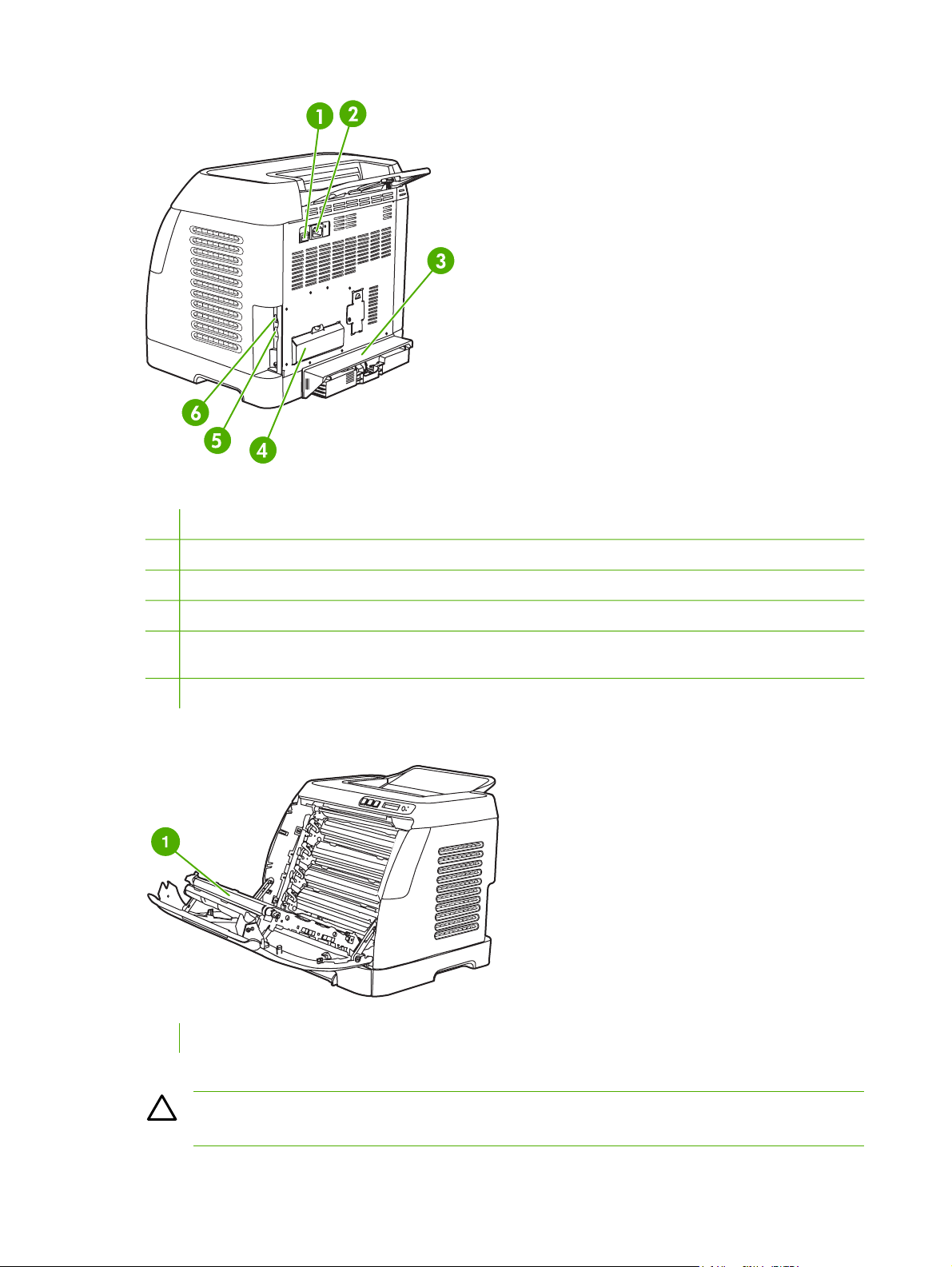
그림 1-2 후면 및 측면
1
On/Off 스위치
2
전원 코드 연결
3
먼지 덮개
4
DIMM 액세스 도어
5
HP Color LaserJet 2605dtn 프린터에는 10/100Base-T 네트워크에 연결하기 위한 HP 내장형 내부 프린트 서버가 들어
있습니다.
6
USB 연결
1
전송 벨트(ETB)
주의 프린터 앞문 안쪽에 위치한 전송 벨트에 아무 것도 놓지 마십시오. 그렇지 않으면, 프린터
가 손상되어 인쇄 품질이 저하될 수 있습니다.
8
1 장 프린터 기본 정보
KOWW
Page 21
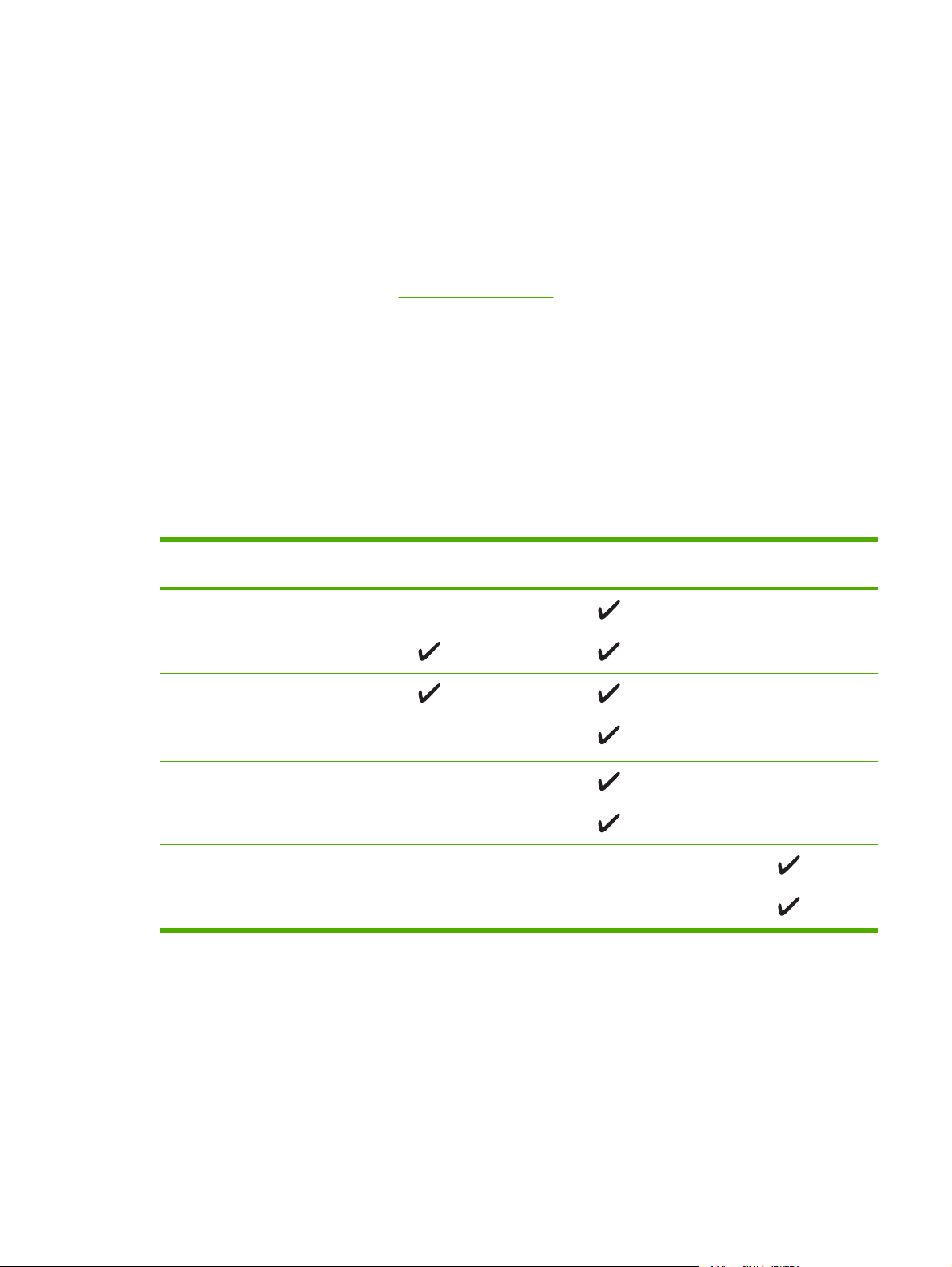
소프트웨어
소프트웨어 및 지원되는 운영체제
프린터를 쉽게 설치하고 프린터 기능을 완벽하게 활용하려면 제공된 소프트웨어를 설치하는 것이 좋
습니다. 일부 소프트웨어는 특정 언어로 제공되지 않습니다. 설치 방법은
신 소프트웨어 정보는 Readme 파일을 보십시오.
최신 드라이버, 추가 드라이버, 각종 소프트웨어는 인터넷을 비롯한 기타 경로를 통해 구할 수 있습니
다. 인터넷에 접속할 수 없는 경우
이 프린터에 사용할 수 있는 운영 체제는 다음과 같습니다.
●
Microsoft® Windows98 Second Edition, Windows® Millennium Edition(Me) 및 Windows®
Server 2003(프린터 추가 설치)
●
Microsoft® Windows® 2000 및 Windows XP
●
Macintosh OS X v10.2 이상
다음 표에는 해당 운영 체제에서 사용할 수 있는 소프트웨어가 나와 있습니다.
표 1-1 HP Color LaserJet 2605 시리즈 프린터 소프트웨어
HP 고객으뜸지원센터를 참조하십시오.
시작 설명서
를 참조하고, 최
기능
Windows 설치기
PCL 프린터 드라이버
PS 프린터 드라이버
HP Web Jetadmin 소프트웨
어
HP ToolboxFX 소프트웨어
HP 이미지 소프트웨어
Macintosh 설치기
Macintosh 프린터 드라이버
Windows 98 Second
Edition, Me 및 Server 2003
Windows 2000 및 XP Macintosh OS X v10.2 이상
소프트웨어 추가 정보
다음은 프린터 소프트웨어 사용에 대한 추가 정보입니다.
KOWW
소프트웨어
9
Page 22
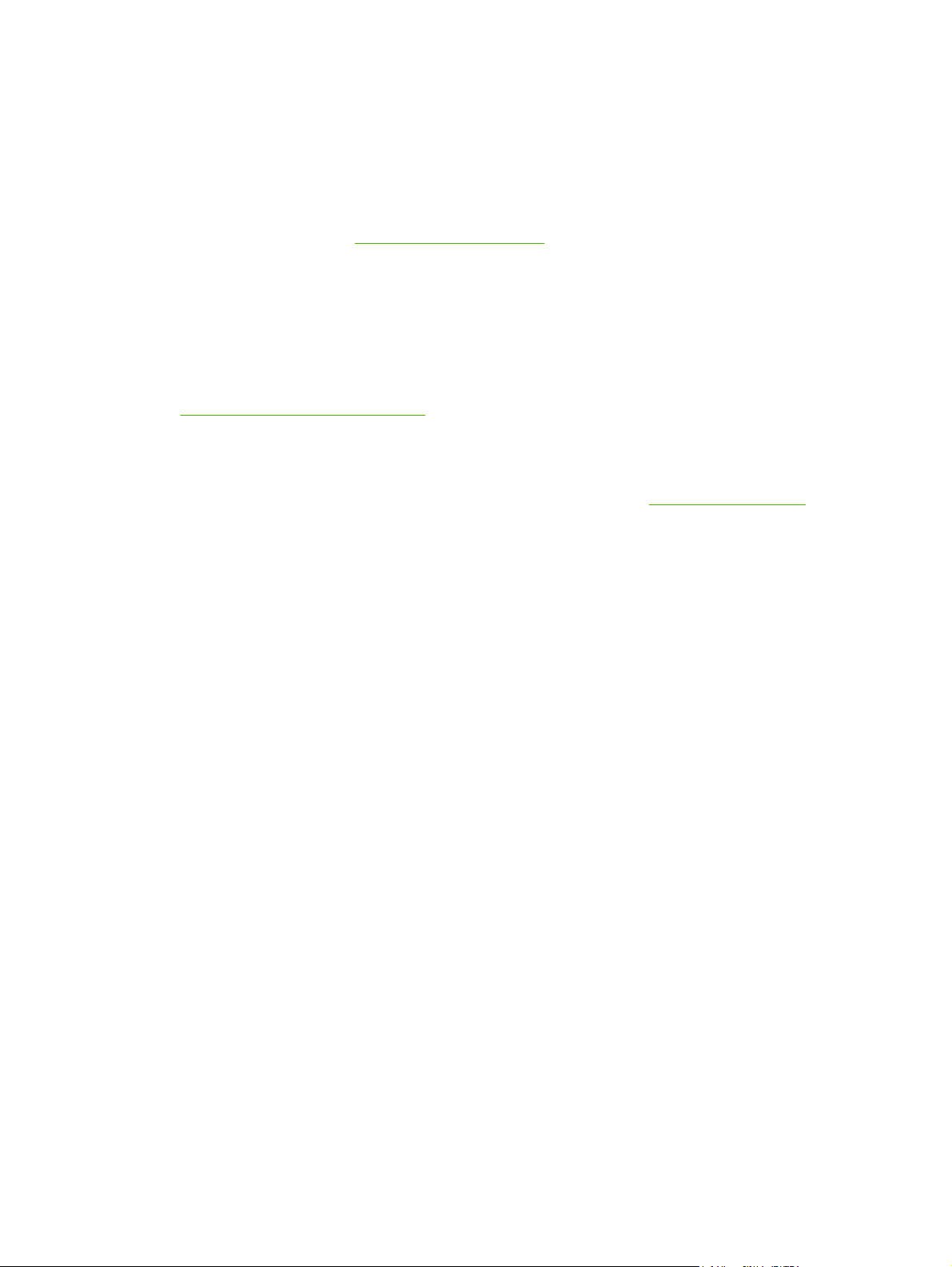
프린터 기능 사용 방법
프린터 드라이버를 통해 프린터 기능을 이용합니다. 사용자 정의 용지 크기, 용지 방향 등 파일 생성용
프로그램에서 지원되는 기능도 있습니다. 응용 프로그램에서 설정을 변경하면 프린터 드라이버의 설
정도 변경되므로 가능하면 응용 프로그램에서 설정을 변경하십시오.
고급 프린터 기능도 프린터 드라이버(Macintosh OS의 프린트 대화 상자)에서 엽니다. 특정 프린터 드
라이버 기능에 대한 도움말은
프린터 드라이버 설정 사용을 참조하십시오.
최신 인쇄 소프트웨어를 구하는 방법
인쇄 소프트웨어의 업그레이드를 찾아 설치하려면 인터넷이나 HP FTP 서버에서 드라이버를 다운로
드하십시오.
드라이버 다운로드 방법
1.
http://www.hp.com/support/clj2605를 참조하십시오. 고객지원 & 다운로드를 누르십시오.
2.
드라이버 관련 웹 페이지가 영어로 되어 있어도 드라이버 자체는 다양한 언어로 다운로드할 수 있
습니다.
인터넷에 접속할 수 없는 경우 HP 고객으뜸지원센터에 문의하십시오.
린터와 함께 제공되는 지원 안내서를 참조하고, 자세한 릴리스 정보는 Readme 파일을 보십시오.
HP 고객으뜸지원센터 또는 프
기타 소프트웨어
별도 제공되는 소프트웨어와 지원되는 언어에 대한 자세한 내용은 HP Color LaserJet 2605 CD-ROM
의 Readme 파일을 참조하십시오.
10
1 장 프린터 기본 정보
KOWW
Page 23
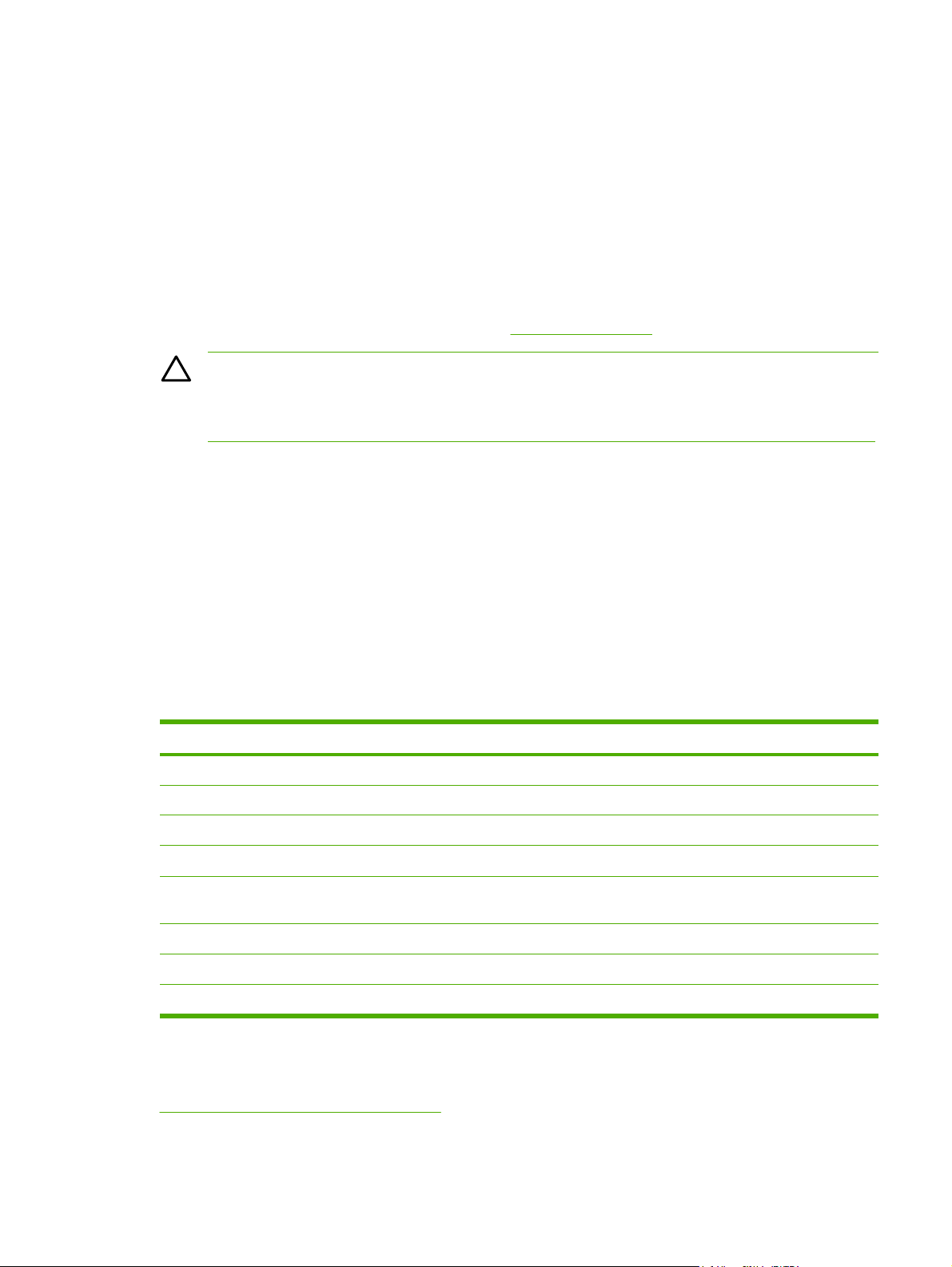
인쇄 용지 사양
이 절에서는 인쇄 용지의 품질, 사용 지침, 보관 지침 등을 자세히 설명합니다.
일반 사항
이 사용 설명서의 모든 지침을 준수해도 인쇄 품질이 만족스럽지 않은 경우가 있습니다. 용지의 취급
환경, 온도, 습도 등 Hewlett-Packard가 통제할 수 없는 변수가 작용하기 때문입니다.
인쇄 용지를 대량으로 구입하기 전에는 항상 견본에 시험 인쇄를 해보고 이 사용 설명서와 HP
LaserJet Printer Family Print Media Guide(HP LaserJet
구 사항을 만족하는지 확인하십시오. 주문 정보는
주의 HP 사양에 맞지 않는 인쇄 용지를 사용하면 프린터 문제가 발생하여 수리해야 할 수 있습
니다. 이 경우, 수리 비용은 HP 보증 계약이나 서비스 계약의 보상 대상에 포함되지 않습니다.
주의 레이저 프린터용 용지만 사용하십시오. 잉크젯 프린터용 용지는 프린터를 손상시킵니다.
이 프린터에는 낱장 용지(100% 재활용 종이도 가능), 봉투, 레이블, 투명 필름, HP LaserJet 광택 용
지, HP LaserJet 거친 용지, HP LaserJet 사진 용지, 사용자 정의 용지 등 다양한 용지를 사용할 수 있
습니다. 용지의 무게나 조성, 조직, 수분 함량 등은 프린터 성능과 인쇄 품질에 영향을 미치는 주된 요
인입니다. 이 설명서의 지침에 맞지 않는 인쇄 용지를 사용하면
다.
프린터 제품군 인쇄 용지 설명서
부속품 및 주문 정보를 참조하십시오.
다음과 같은 문제가 발생할 수 있습니
)에 명시된 요
●
인쇄 품질 불량
●
빈번한 용지 걸림
●
프린터 조기 마모(수리 필요)
인쇄 용지
분류 사양
산도
두께
연의 말림 5mm 이내의 평활도
테두리 절단 상태 날카로운 날로 깔끔하게 절단
용해 적합성 0.1초 동안 210°C의 열을 가했을 때 그을음이 생기거나 녹아
결 긴 결
수분 함량 무게의 4 ~ 6%
평활도
5.5pH - 8.0pH
0.094 - 0.18mm(3.0 – 7.0mils)
버리거나 오프셋되거나 위험 물질이 발생하지 않아야 합니다.
100 - 250 Sheffield
KOWW
모든 HP LaserJet 프린터의 용지 사양을 보려면 HP LaserJet Printer Family Print Media Guide
(HP LaserJet
프린터 제품군 인쇄 용지 설명서
)를 참조하십시오. PDF 형식의 설명서는
http://www.hp.com/support/ljpaperguide에서 다운로드할 수 있습니다.
인쇄 용지 사양
11
Page 24
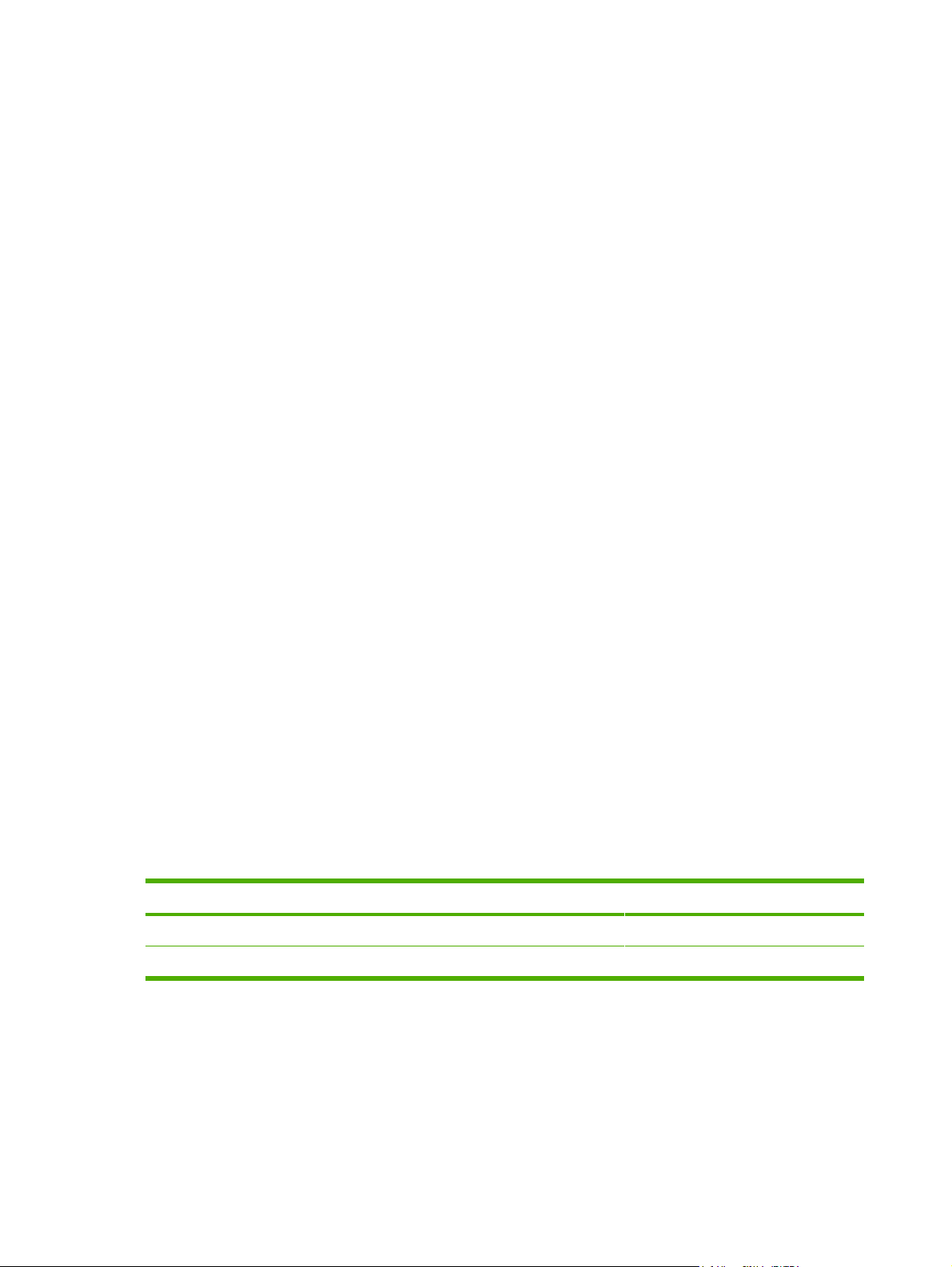
인쇄 및 보관 환경
인쇄 장소나 용지 보관 장소는 온도가 상온 또는 이에 가까워야 하고 너무 건조하거나 습하지 않은 곳
이 좋습니다. 종이는 흡습성이 있으므로 습기를 빠르게 흡수하고 또 빨리 건조됩니다.
열은 용지의 습기를 증발시키고, 냉기는 용지에 습기를 응축시킵니다. 냉난방 시스템이 있으면 실내 습
기가 대부분 제거됩니다. 이 경우, 용지를 개봉하여 사용하는 동안 습기가 줄어들면서 줄무늬나
이 생깁니다. 날씨가 습하거나 냉수 탱크가 있으면 실내 습도가 높아집니다. 이 경우, 용지를 개봉하여
사용하는 동안 과도한 습기가 흡수되어 인쇄가 흐려지거나 누락됩니다. 또한 습기를 잃고 흡수하는 과
정에서 용지가 뒤틀릴 수 있습니다. 이로 인해 용지 걸림이 발생합니다.
따라서 용지의 보관과 취급은 용지 제작 과정만큼이나 중요합니다. 용지 보관 환경은 용지 공급과 인
쇄 품질에 직접적인 영향을 줍니다.
단기간(약 3개월)에 사용할 분량 이상으로 한꺼번에 너무 많이 용지를 구입하지 마십시오. 용지를 장기
간 보관하면 열과 습기에 노출되어 손상될 수 있습니다. 대량의 용지가 손상되지 않도록 미리 계획하
는 것이 좋습니다.
얼룩
용지를 개봉하지 않은 상태에서는 여러 달 동안 손상 없이 보관할 수 있습니다. 특히 방습 포장지로
포
장하지 않은 용지는 개봉했을 때 환경적인 손상 가능성이 더 높습니다.
용지 보관 장소는 프린터가 최적의 성능을 낼 수 있도록 적절히 관리되어야 합니다. 적절한 온도와 상
대 습도는 각각 20 - 24°C, 45% - 55%입니다. 다음 지침은 용지 보관 환경의 적합성을 판단할 때 유용
합니다.
●
인쇄 용지는 상온 정도에서 보관하십시오.
●
종이는 흡습성이 있기 때문에 공기가 너무
●
개봉한 용지는 방습 포장지로 다시 꼼꼼하게 포장하는 것이 가장 좋습니다. 온도와 습도의 변화
건조하거나 습하면 안 됩니다.
가 심한 환경에서는 습기가 급변할 수 있으므로 하루에 사용할 분량만 개봉하십시오.
●
냉난방 시스템 근처나 창문 또는 문을 자주 여는 곳에 인쇄 용지를 보관하지 마십시오.
봉투
봉투는 용지함 1 또는 용지함 2에서 인쇄할 수 있습니다. 인쇄 대화 상자나 프린터 드라이버에서 사용
할 봉투 종류를 선택하십시오.
응용 프로그램에서 봉투 여백을 설정하십시오. 다음 표에는 #10이나 DL 봉투에 흔히 쓰이는 주소 여백
의 크기가 나와 있습니다.
주소 유형 상단 여백 좌측 여백
12
발신인 주소
수신인 주소
●
최상의 인쇄 품질을 얻으려면 여백을 봉투 모서리에서 15mm 이상으로 설정하십시오.
●
봉투 봉합선이 만나는 곳에 인쇄하지 마십시오.
봉투 보관
1 장 프린터 기본 정보
15mm 15mm
51mm 89mm
KOWW
Page 25
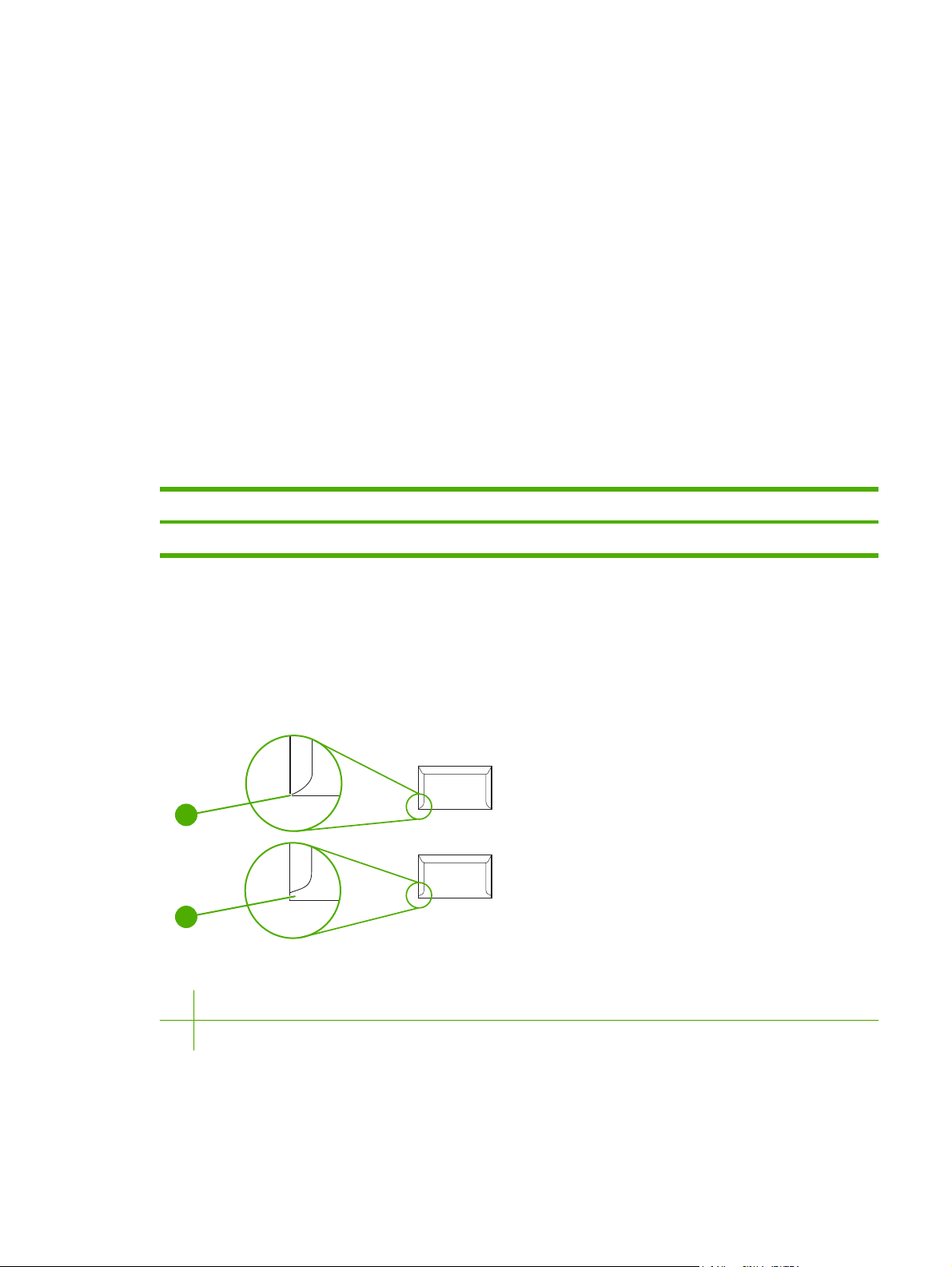
봉투를 제대로 보관해야 좋은 인쇄 품질을 얻을 수 있습니다. 봉투는 편평한 곳에 보관해야 하며, 봉투
에 공기가 들어가서 공기 방울이 생기면 인쇄할 때 주름이 잡힐 수 있습니다.
봉투 모양
봉투의 모양은 매우 중요합니다. 봉투 봉합선은 제조사마다, 또 같은 제조사라도 봉투마다 다를 수 있
습니다. 봉투 품질에 따라 인쇄 품질이 결정됩니다. 봉투를 선택할
때 고려할 사항은 다음과 같습니다.
●
무게: 봉투 무게는 90g/m
●
모양: 인쇄하기 전 봉투의 말린 정도가 6mm 미만이어야 하며, 공기가 들어가면 안 됩니다.
●
상태: 봉투가 서로 붙거나 주름이나 흠집, 손상이 있으면 안 됩니다.
2
미만이어야 하며, 그 이상이면 용지 걸림이 발생할 수 있습니다.
걸쇠, 버튼, 투명 창, 내부 코팅, 접착 테이프가 있거나 각종 합성 재질로 만들어진 봉투는 절대 사
용하지 마십시오
●
온도: 이 프린터의 열과 압력에 견딜 수 있는 봉투를 사용해야 합니다. 이 프린터의 퓨저 용해 온도
.
는 210°C입니다.
●
크기: 다음 크기 범위에 속하는 봉투만 사용하십시오.
용지함 최소 최대
용지함 1 또는 용지함 2
76 x 127mm 216 x 356mm
측면 봉합선이 이중인 봉투
측면 봉합선이 이중인 봉투는 대각선이 아니라 봉투 양쪽 끝에 수직 봉합선이 있습니다. 이러한 봉투
는 구겨지기가 더 쉽습니다. 그러므로, 그림과 같이 봉합선이 봉투 모서리까지 이어져 있는지 확인하십
시오.
KOWW
1
2
1
사용 가능
2
사용 불가능
접착 띠나 덮개가 있는 봉투
인쇄 용지 사양
13
Page 26
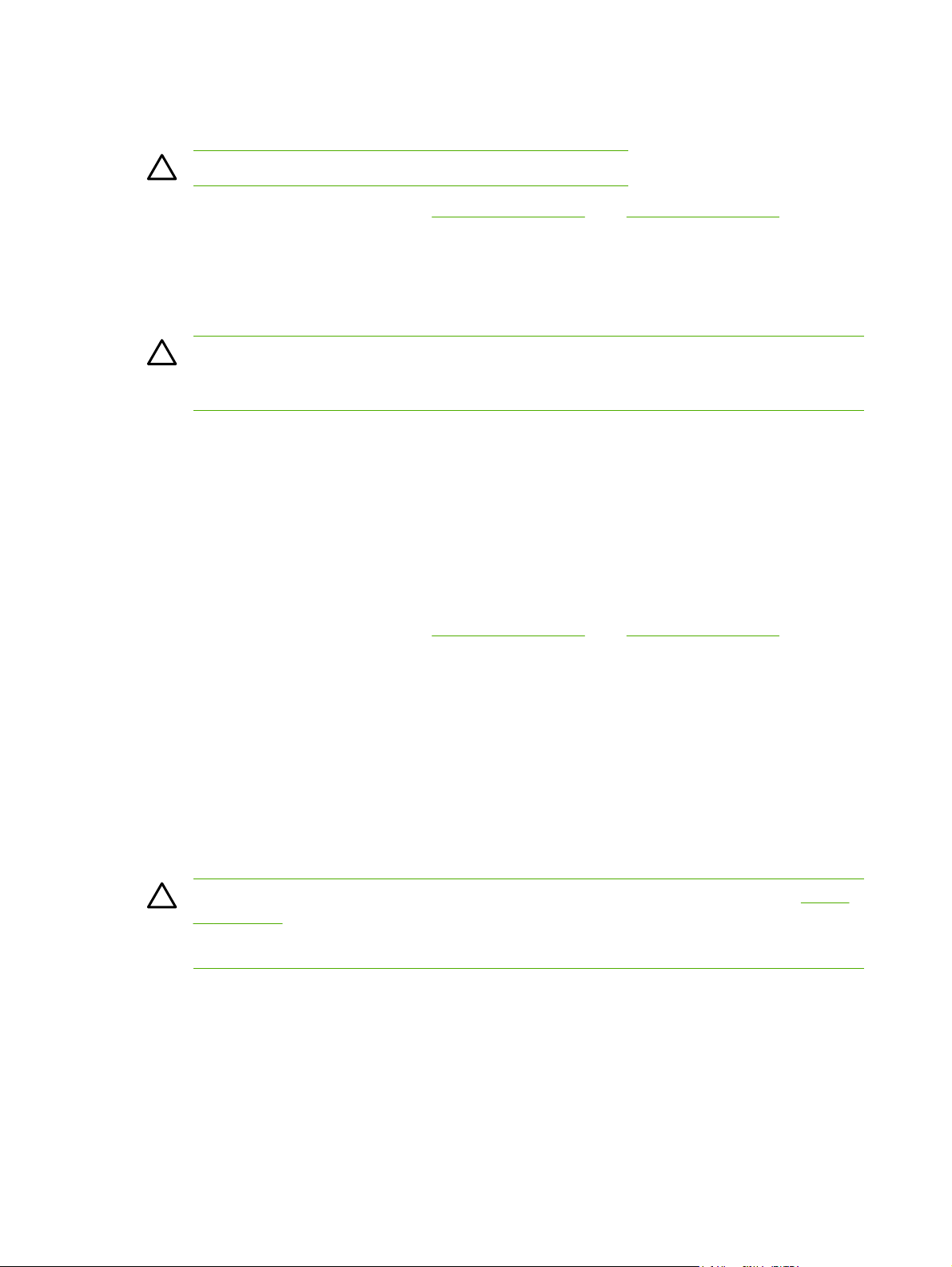
접착 띠가 있거나 봉합용 접는 덮개가 둘 이상인 봉투는 그 접착제가 프린터의 열과 압력을 견딜 0수
있어야 합니다. 덮개나 접착 띠가 많을수록 주름, 구김, 용지 걸림 및 퓨저 손상의 가능성이 높습니다.
주의 지침을 따르지 않으면 용지 걸림이 발생할 수 있습니다.
봉투를 넣는 방법에 대한 지침을 보려면 용지함 1에 용지 넣기 또는 용지함 2에 용지 넣기를 참조하십
시오.
레이블
인쇄 대화 상자나 프린터 드라이버에서 사용할 레이블 종류를 선택하십시오.
주의 프린터가 손상될 수 있으므로 레이저 프린터용 권장 레이블만 사용하십시오. 심각한 용
지 걸림을 방지하기 위해, 레이블 인쇄에는 항상 용지함 1 또는 용지함 2만 사용하십시오. 레이
블의 동일한 면에 여러 번 인쇄하거나 레이블 일부분에만 인쇄하지 마십시오.
레이블을 선택할 때 고려할 사항은 다음과 같습니다.
●
접착제: 접착제는 프린터의 용해 온도인 210°C에서 안정적이어야 합니다.
●
배치: 바탕지가 삐져나와 있지 않은 레이블만 사용하십시오. 레이블 사이에 공간이 있으면 레이블
이 용지에서 떨어져 나와 심각한 용지 걸림을 일으킬 수 있습니다.
●
말림: 인쇄하기 전의 레이블은 어떤 방향으로든 13mm 이상 말리지 않고 편평해야 합니다.
●
상태: 주름, 기포 등 벗겨지거나 손상될 염려가 있는 레이블은 사용하지 마십시오.
봉투를 넣는 방법에 대한 지침을 보려면
시오.
용지함 1에 용지 넣기 또는 용지함 2에 용지 넣기를 참조하십
투명 필름
●
투명 필름에 인쇄할 때는 용지함 1 또는 용지함 2만 사용하십시오. 인쇄 대화 상자나 프린터 드라
이버에서 투명 필름을 선택하십시오.
●
컬러 투명 필름에도 인쇄할 수 있습니다. 레이저 프린터용 권장 투명 필름만 사용하십시오.
●
프린터에서 꺼낸 투명 필름은 평평한 곳에 놓아 식혀주십시오.
●
프린터에서 사용되는 투명 필름은 프린터 용해 온도인 210°C에서 변형이 없어야 합니다
주의 프린터가 손상될 수 있으므로 레이저 프린터용 권장 투명 필름만 사용하십시오. 부속품
및 주문 정보를 참조하십시오.
LaserJet 인쇄용이 아닌 투명 필름은 프린터 안에서 녹아 프린터가 손상될 수 있습니다.
HP LaserJet 광택 용지 및 HP LaserJet 사진 용지
●
HP LaserJet 광택 용지와 HP LaserJet 사진 용지는 가장자리를 잡아야 합니다. HP LaserJet 광
택 용지나 HP LaserJet 사진 용지에 손가락의 기름기가 묻으면 인쇄 품질이 떨어질 수 있습니다.
.
14
●
이 프린터에는 HP LaserJet 광택 용지 및 HP LaserJet 사진 용지만 사용하십시오. HP 제품들은
서로 함께 사용할 때 최적의 인쇄 결과를 낼 수 있습니다.
1 장 프린터 기본 정보
KOWW
Page 27
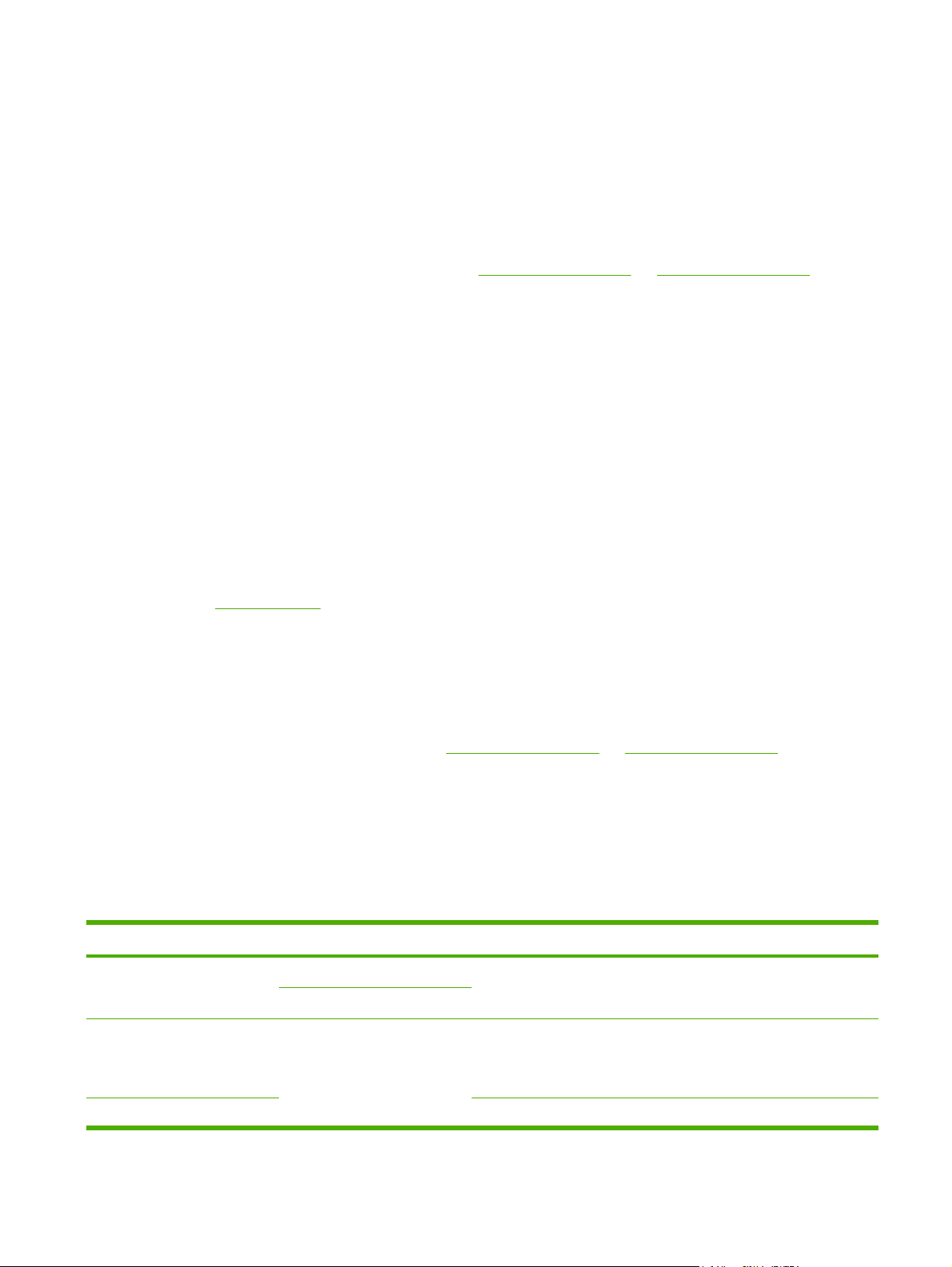
레터헤드 또는 양식 용지
●
무늬나 글씨가 새겨져 있는 양각 레터헤드는 사용하지 마십시오.
●
감열형 인쇄 잉크 등 저온 잉크로 인쇄된 레터헤드는 사용하지 마십시오.
●
이 프린터는 열과 압력으로 토너를 용해시켜 용지에 접착합니다. 색상지나 양식 용지는 이 용해
온도(210°C 에서 0.1초)에 견딜 수 있는 것으로 사용하십시오.
레터헤드를 넣는 방법에 대한 지침을 보려면
용지함 1에 용지 넣기 및 용지함 2에 용지 넣기를 참조하
십시오.
HP LaserJet 거친 용지
HP LaserJet 거친 용지에 인쇄할 경우, 다음 지침에 따르십시오.
●
HP LaserJet 거친 용지는 가장자리를 잡아야 합니다. HP LaserJet 거친 용지에 손가락의 기름기
가 묻으면 인쇄 품질이 떨어질 수 있습니다.
●
이 프린터에는 HP LaserJet 거친 용지만 사용하십시오. HP 제품들은 서로 함께 사용할 때 최적의
인쇄 결과를 낼 수 있습니다.
사용자 정의 크기의 용지 또는 마분지
●
엽서, 3 x 5인치(색인) 카드, 기타 사용자 정의 크기의 용지는 용지함 1, 용지함 2 또는 용지함 3에
서 인쇄할 수 있습니다. 최소 및 최대 크기는 각각 76 x 127mm, 216 x 356mm입니다. 자세한 내용
은
인쇄 용지 사양을 참조하십시오.
●
용지함 1, 용지함 2 또는 용지함 3에는 항상 용지의 짧은 가장자리부터 넣으십시오. 가로 방향으
로 인쇄하려면 해당 응용 프로그램에서 가로를 선택하십시오. 긴 가장자리부터 넣으면 용지가 걸
릴 수 있습니다.
●
응용 프로그램에서 인쇄 용지 가장자리로부터 6.4 mm 이상의 여백을 설정하십시오.
용지를 넣는 방법에 대한 지침을 보려면
오.
지원되는 용지 무게와 크기
이 절에서는 각 용지함에 사용할 수 있는 용지 및 인쇄 용지의 크기, 무게, 그리고 용량에 대해 설명합
니다.
표 1-2 용지함 1 및 용지함 2 사양
용지함 1 및 용지함 2 치수
일반 용지 최소: 76 x 127mm
HP LaserJet 광택 용지 및 HP
LaserJet 사진 용지
HP 고급 표지
4
4
KOWW
1
최대: 216 x 356mm
위에 나와 있는 최소 및 최대 크
기와 동일
용지함 1에 용지 넣기 및 용지함 2에 용지 넣기를 참조하십시
무게 용량
60 - 163g/m
엽서 무게 최대 176g/m
75 - 220 g/m
200g/m2 표지 용지함 1의 HP 표지 낱장 용지
2
2
2
2
용지함 1의 낱장 용지 최대 75g/m
용지함 2에 최대 250매
용지함 1에 HP LaserJet 광택 용지
또는 HP LaserJet 사진 용지 낱장
용지함 2의 적재 높이 최대 25mm
2
인쇄 용지 사양
15
Page 28
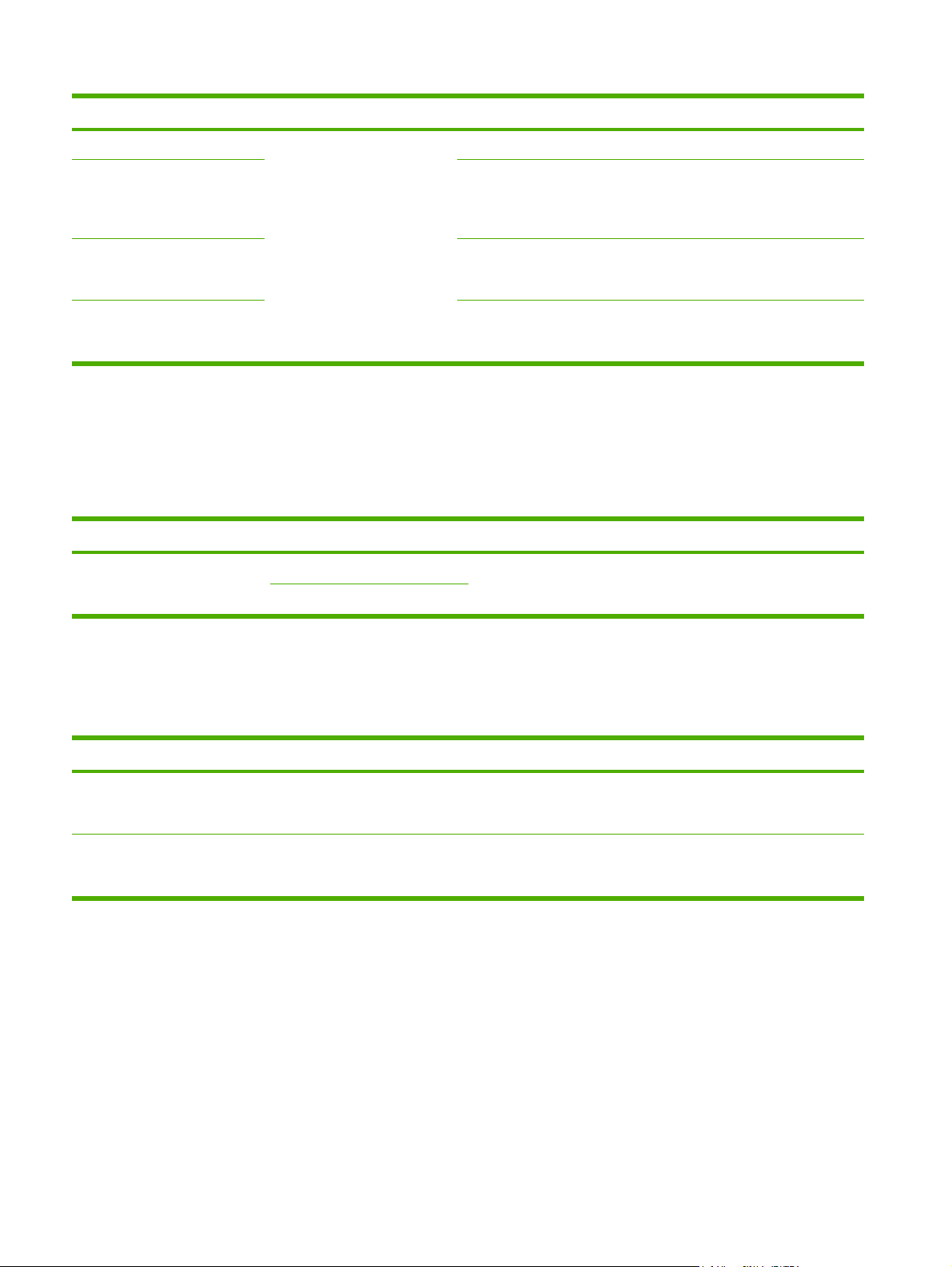
표 1-2 용지함 1 및 용지함 2 사양 (계속)
용지함 1 및 용지함 2 치수
1
무게 용량
투명 필름 및 불투명 필름 두께: 0.10 - 0.13mm 용지함 1에 투명 용지 또는 불투명
3
레이블
봉투 최대 90g/m
1
이 제품에는 각종 표준 크기의 용지뿐만 아니라 사용자 정의 크기의 용지를 사용할 수 있습니다. 사용 가능한 용지 크기는 프린터 드라이
버에서 확인할 수 있습니다.
2
용량은 용지 무게, 두께 및 환경 조건에 따라 달라질 수 있습니다.
3
평활도: 100 - 250Sheffield
4
Hewlett-Packard는 타사 중량지의 인쇄 품질에 대해 보증하지 않습니다.
두께: 최대 0.23mm 용지함 1에 레이블 낱장
2
2
용지함 2의 적재 높이 최대 25mm
필름 낱장
용지함 2에 최대 50매
용지함 2의 적재 높이 최대 25mm
용지함 1에 낱장 봉투
용지함 2에 봉투 최대 10장
표 1-3 용지함 3 사양
용지함 3(250매 용지함) 치수
1
일반 용지 최소: 76 x 127mm
무게 용량
60 - 163g/m
2
2
최대 200매
최대: 216 x 356mm
1
이 제품에는 각종 표준 크기의 용지뿐만 아니라 사용자 정의 크기의 용지를 사용할 수 있습니다. 사용 가능한 용지 크기는 프린터 드라이
버에서 확인할 수 있습니다.
2
용량은 용지 무게, 두께 및 환경 조건에 따라 달라질 수 있습니다.
표 1-4 자동 양면 인쇄 사양
용지함 1, 용지함 2 및 용지함 3 치수
일반 용지 레터, A4, 리갈, 8.5 x 13인치
HP LaserJet 광택 용지 레터, A4
1
이 제품에는 각종 표준 크기의 용지뿐만 아니라 사용자 정의 크기의 용지를 사용할 수 있습니다. 사용 가능한 용지 크기는 프린터 드라이
버에서 확인할 수 있습니다.
2
용량은 용지 무게, 두께 및 환경 조건에 따라 달라질 수 있습니다.
1
무게 용량
60 - 105g/m
75 - 120g/m
2
2
2
용지함 1에 낱장 용지
용지함 2 및 용지함 3에 최대 250매
용지함 1에 낱장 용지
용지함 2 및 용지함 3에 최대 250매
16
1 장 프린터 기본 정보
KOWW
Page 29
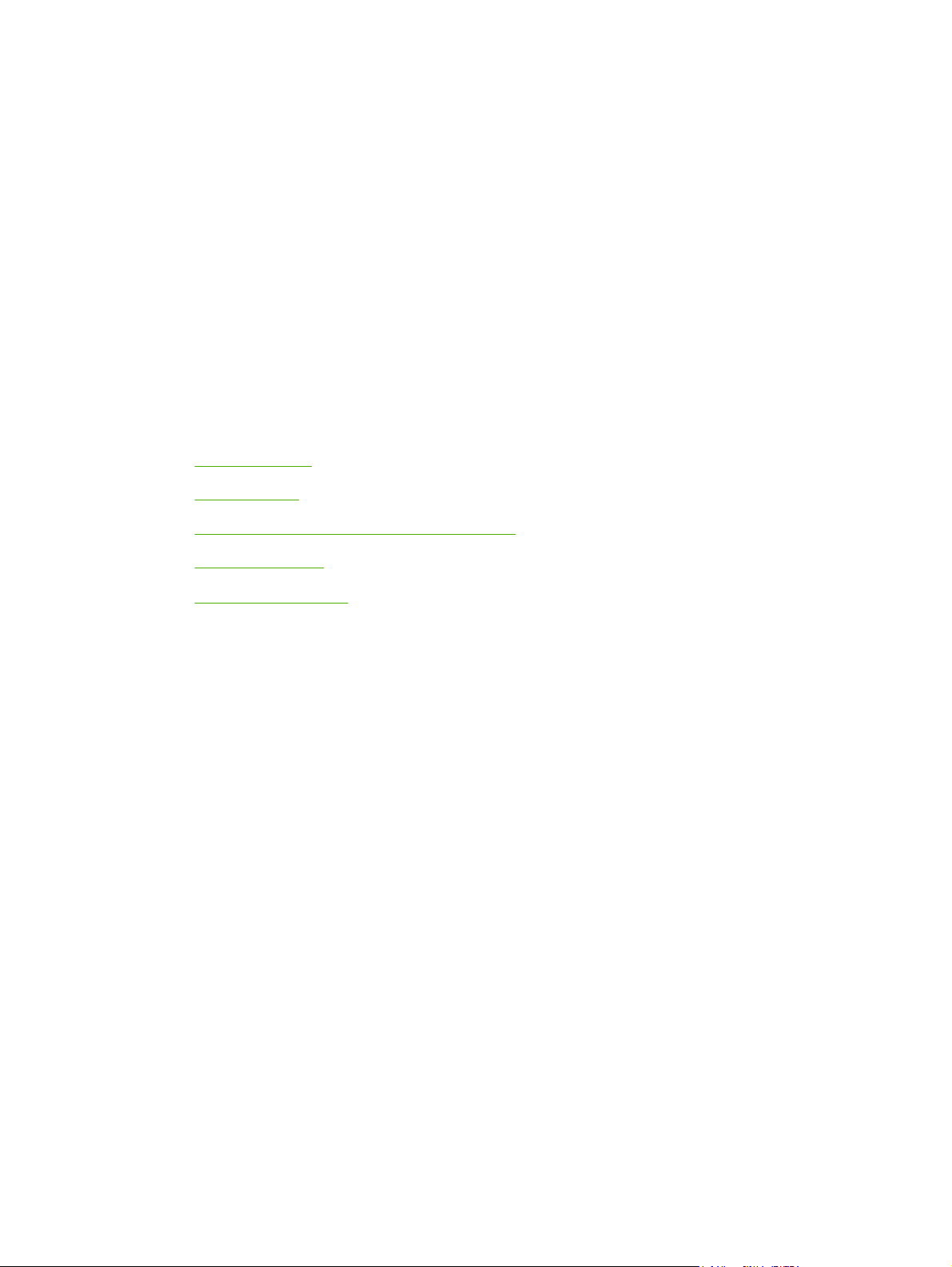
2
Windows용 소프트웨어
Windows용 소프트웨어를 설치할 때는 프린터를 USB 케이블로 직접 컴퓨터에 연결하거나 HP 내장 네
트워킹을 사용해 네트워크에 연결할 수 있습니다. 설치 방법은
어 정보는 Readme 파일을 보십시오.
다음은 프린터를 USB 케이블로 컴퓨터에 직접 연결했거나 HP 내장 네트워킹 내부 프린트 서버를 통
해 네트워크에 연결한 모든 사용자에게 제공되는 소프트웨어입니다.
●
프린터 드라이버
HP ToolboxFX
●
●
EWS (Embedded) Web Server: 내장 웹 서버)
HP Web Jetadmin
●
시작 설명서
를 참조하고 최신 소프트웨
●
인쇄 소프트웨어 제거
KOWW 17
Page 30
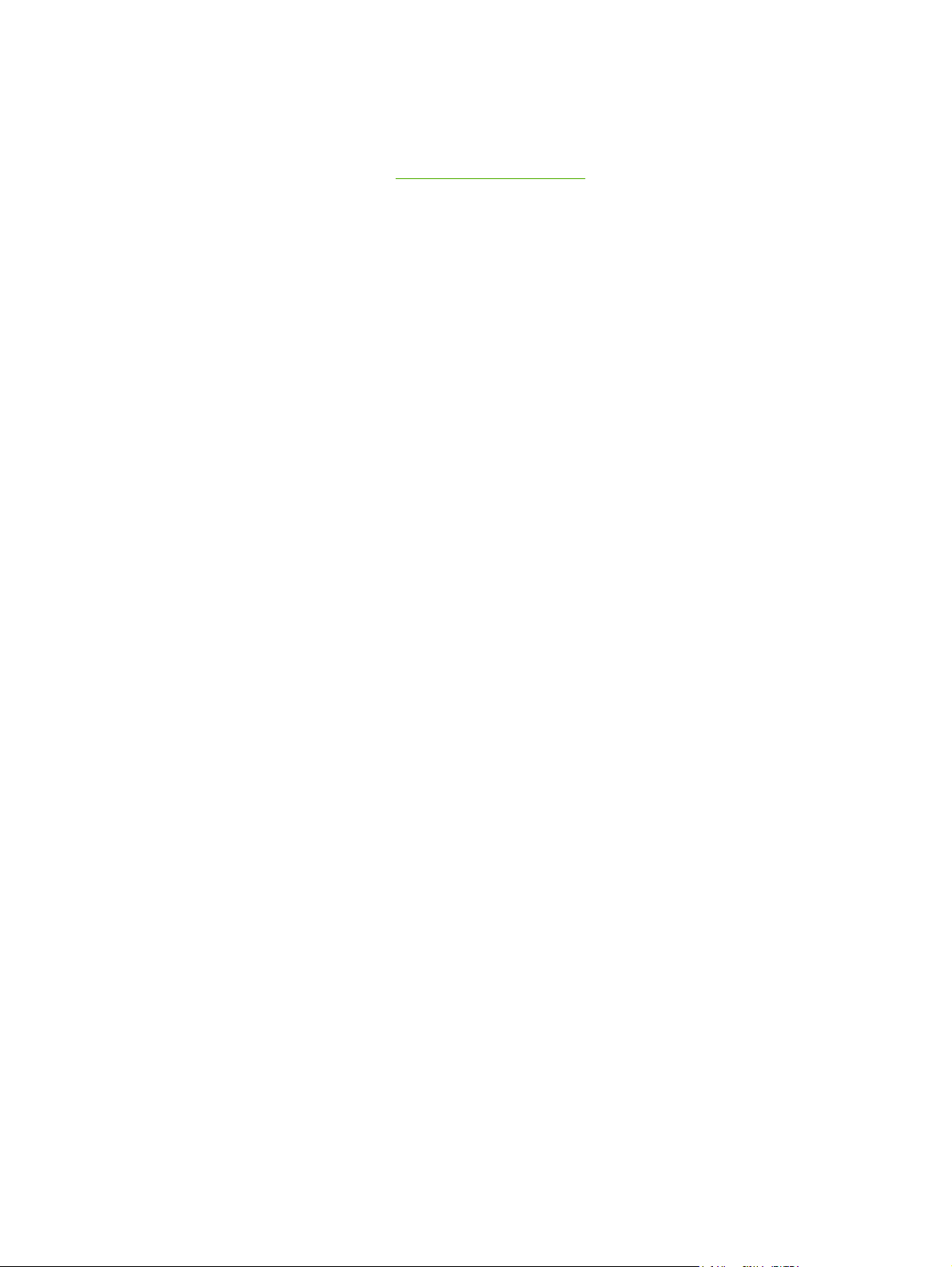
프린터 드라이버
프린터 기능을 실행할 수 있는 프린터 드라이버는 컴퓨터와 프린터 간의 통신을 돕는 소프트웨어입니
다. 프린터 드라이버의 사용 방법은
장치 사용 용도에 따라 프린터 드라이버를 선택하십시오.
●
PCL 6 프린터 드라이버를 사용하면 장치의 모든 기능을 사용할 수 있습니다. 이전 PCL 드라이버
또는 오래된 프린터와의 완전한 역호환성이 필요한 경우 외에는 PCL 6 드라이버 사용을 권장합
니다.
●
PostScript와 호환이 필요한 경우 PostScript 프린터 드라이버를 사용하십시오. 이 프린터 드라이
버에서는 특정 프린터 기능을 사용할 수 없습니다. 프린터는
Postscript 3 에뮬레이션 언어와 PCL 프린터 언어 사이에서 자동 전환됩니다.
도움말 사용
이 프린터 드라이버에는 도움말 대화 상자가 있습니다. 프린터 드라이버에서 도움말 버튼을 누르거나
컴퓨터 키보드에서 F1 키를 누르거나 프린터 드라이버의 오른쪽 상단에서 물음표(?)를 누르면 해당 프
린터 드라이버에 대한 자세한 내용이 담긴 도움말 대화 상자가 표시됩니다. 프린터 드라이버 도움말은
프로그램 도움말과 별도로 작동됩니다.
프린터 드라이버 설정 사용을 참조하십시오.
선택한 드라이버에 따라 HP
18
2 장 Windows용 소프트웨어
KOWW
Page 31

HP ToolboxFX
HP ToolboxFX를 사용하려면 소프트웨어 구성 요소를 모두 설치해야 합니다.
HP ToolboxFX에는 프린터 상태 정보와 도움말 정보(예: 사용 설명서), 진단 도구, 문제 해결 도구를 불
러 올 수 있는 링크가 있습니다. 또한 제어판에 대한 설명과 동영상도 볼 수 있습니다. 자세한 내용은
HP ToolboxFX를 참조하십시오.
KOWW HP ToolboxFX 19
Page 32

EWS (Embedded) Web Server: 내장 웹 서버)
EWS는 네트워크 구성 및 SPS(Smart Printing Supplies)기능을 포함하여 프린터 상태 및 구성에 간편
히 액세스할 수 있는 웹 기반 인터페이스입니다.
프린터에 연결된 네트워크를 통해 EWS에 액세스할 수 있습니다. 브라우저에 프린터 EWS 홈 페이지
를 표시하려면 웹 브라우저에서 프린터 IP 주소를 입력하십시오. 홈 페이지에서 탭과 왼쪽의 탐색 메뉴
를 사용하여 프린터의 상태를 확인하거나 프린터를 구성하거나 소모품의 상태를
●
Internet Explorer 6.0 이상
●
Safari 1.2 이상
●
Opera 7.0 이상
●
Firefox 1.0 이상
●
Netscape Navigator 7.0 이상
●
Mozilla 1.6 이상
확인할 수 있습니다.
20
2 장 Windows용 소프트웨어
KOWW
Page 33

HP Web Jetadmin
이 소프트웨어는 프린터가 네트워크에 연결되어 있을 때만 작동합니다.
HP Web Jetadmin은 상용 및 기업용 네트워크에서 프린터 관리를 위해 사용됩니다. HP ToolboxFX는
단일 프린터를 관리하는 데 사용되는 반면, HP Web Jetadmin은 프린터 및 기타 장치 그룹을 관리하는
데 사용됩니다.
으십시오. HP Web Jetadmin 웹사이트는 HP Web Jetadmin 소프트웨어를 여러 언어로 제공합니다.
HP Web Jetadmin은 프린터가 IP(인터넷 프로토콜) 기반 네트워크에 연결되어 있을 때만 사용 가능합
니다. 브라우저 기반 소프트웨어로서 다음과 같은 지원 플랫폼 하에서 설치가 가능합니다.
●
Microsoft Windows 2000 및 XP
● Red Hat Linux
● SuSE Linux
HP Web Jetadmin 소프트웨어를 설치 한 다음, 지원되는 웹 브라우저에서 다음 웹 주소를 입력하여 소
프트웨어를
● http://server.domain:port/
여기서 server.domain은 서버 호스트 이름이며 port는 설치 과정에서 선택한 포트 번호입니다. (기
본 포트는 8000입니다.) 이 정보는 HP Web Jetadmin이 설치된 폴더에 저장되어 있는 url.txt 파일
에서 볼 수 있습니다.
http://www.hp.com/go/webjetadmin의 HP 웹사이트에서 이 소프트웨어를 다운로드 받
시작할 수 있습니다.
● http://ipaddress:port/
여기서 ipaddress는 HP Web Jetadmin이 설치되어 있는 컴퓨터의 IP 주소입니다.
프린터 드라이버 및 HP Web Jetadmin에 모두 나타나는 설정의 경우, 프린터 드라이버에서 적용된 변
경
사항이 HP Web Jetadmin의 변경 사항보다 우선합니다.
KOWW HP Web Jetadmin 21
Page 34

인쇄 소프트웨어 제거
해당하는 운영 체제의 지침에 따라 소프트웨어를 제거하십시오.
Windows용 소프트웨어 제거
이 프린터에는 컴퓨터에 설치된 Windows HP 인쇄 시스템의 구성 요소 전부 또는 일부를 제거할 수 있
는 설치 제거 유틸리티가 있습니다.
Windows 2000, XP 및 Server 2003에서 소프트웨어 제거 방법
주 Windows 2000, XP 또는 Server 2003에 설치된 소프트웨어를 제거하려면 관리자 권한으
로 로그인해야 합니다.
1.
응용 프로그램을 모두 닫습니다.
2.
시작 메뉴에서, 프로그램, HP, HP Color LaserJet 2605를 차례로 선택하고 HP Color LaserJet
2605 PCL6 또는 HP Color LaserJet 2605_dtn PCL6 설치 제거를 누르십시오.
3.
설치 화면에서 다음을 누르십시오.
4.
다음을 누르고 화면에 나타나는 지시사항에 따르십시오. 다음 파일은 공유 파일이지만 다른 프로
그램에서 사용하고 있지 않습니다. 삭제하시겠습니까?라는 메시지가 나타나면 모두 예를 누르십
시오. 파일 제거
과정이 끝납니다.
5.
시스템을 재시작하라는 메시지가 나타나면 확인을 누르십시오.
프로그램 추가/제거를 이용한 Windows용 소프트웨어 제거
프로그램 추가/제거로 프린터 소프트웨어를 제거할 수도 있습니다. 이 방법은 소프트웨어 CD가 필요
없습니다
1.
2.
3.
4.
.
시작, 설정, 제어판을 차례로 선택하십시오.
프로그램 추가/제거를 누르십시오.
소프트웨어 목록에서 HP Color LaserJet 2605 또는 HP Color LaserJet 2605_dtn PCL6 프린터
를 찾아 누르십시오.
제거를 누르십시오.
22
2 장 Windows용 소프트웨어
KOWW
Page 35

3
Macintosh용 소프트웨어
●
Macintosh용 소프트웨어
●
Macintosh 컴퓨터용 프린터 드라이버
●
Macintosh 프린터 드라이버 기능 사용
●
Macintosh 컴퓨터에서 프린터 색상 옵션 관리
●
Macintosh 장치 구성 사용
●
일반 Macintosh 문제 해결
KOWW 23
Page 36

Macintosh용 소프트웨어
HP 설치 프로그램은 Macintosh 컴퓨터에서 사용할 수 있는 PostScript® 프린터 설명(PPD) 파일, 프린
터 대화 상자 확장(PDE) 및 Macintosh 장치 구성을 제공합니다.
프린터와 Macintosh 컴퓨터가 모두 네트워크에 연결되어 있을 경우, 프린터의 내장 웹 서버(EWS)를
사용하여 프린터를 구성하십시오. 자세한 내용은
네트워크용 Mactintosh 인쇄 시스템 소프트웨어 설치
이 절에서는 Macintosh 인쇄 시스템 소프트웨어 설치 방법을 설명합니다. 인쇄 시스템 소프트웨어는
Mac OS X v.10.2 이상을 지원합니다.
Macintosh 프린트 시스템 소프트웨어는 다음 구성 요소로 이루어져 있습니다.
●
PPD (PostScript Printer Description) 파일
PPD 파일과 Apple PostScript 프린터 드라이버가 있어야 프린터 기능을 사용할 수 있습니다.
PPD 및 기타 소프트웨어의 설치 프로그램은 프린터와 함께 제공된 CD에 포함되어 있습니다. 컴
퓨터와 함께 제공된 Apple PostScript 프린터 드라이버를 사용하십시오.
●
Macintosh 장치 구성
Macintosh 장치 구성은 프린터 드라이버에서 사용할 수 없는 기능에 대한 액세스를 제공합니다.
그림 화면을 사용하여 프린터 기능을 선택하고 프린터에서 다음 작업을 완료합니다.
Macintosh 장치 구성 사용을 참조하십시오.
●
프린터 이름 지정
●
프린터를 네트워크의 특정 영역에 할당
●
프린터에 IP 할당
●
네트워크 인쇄를 위해 프린터를 구성 및 설정합니다.
프린터가 USB를 사용하거나 TCP/IP 기반 네트워크에 연결되어 있을 때 Macintosh 장치
사용할 수 있습니다.
Macintosh 장치 구성에 대한 자세한 내용은
Mac OS X v10.2 이상에서 프린터 드라이버 설치 방법
1.
HP Color LaserJet 2605, 2605dn 또는 2605dtn 프린터와 네트워크 포트 사이에 네트워크 케이블
을 연결합니다.
2.
CD를 CD-ROM 드라이브에 삽입한 다음 바탕 화면의 CD 아이콘을 두 번 누릅니다.
3.
HP LaserJet 설치 프로그램 폴더에서 설치 프로그램 아이콘을 두 번 누릅니다.
4.
화면에 표시되는 지침에 따릅니다.
5.
컴퓨터 하드 드라이브에서 응용 프로그램, 유틸리티를 차례로
터 설정 유틸리티를 엽니다.
Macintosh 장치 구성 사용을 참조하십시오.
선택한 후 프린트 관리자 또는 프린
구성을
24
6.
프린터 추가를 누릅니다.
7.
연결 유형으로 Rendezvous 또는 Bonjour를 선택합니다.
3 장 Macintosh용 소프트웨어
KOWW
Page 37

8.
목록에서 프린터를 선택합니다.
9.
프린터 추가를 누릅니다.
10.
왼쪽 상단의 닫기 버튼을 눌러 프린트 관리자 또는 프린터 설정 유틸리티를 닫습니다.
Macintosh 프린트 시스템 소프트웨어 설치(USB 직접 연결)
이 절에서는 Mac OS X v10.2 이상을 위한 인쇄 시스템 소프트웨어 설치 방법을 설명합니다.
PPD 파일을 사용하려면 Apple PostScript 드라이버가 설치되어 있어야 합니다. Macintosh와 함께 제
공되는 Apple LaserWriter 8 드라이버를 사용하십시오.
인쇄 시스템 소프트웨어 설치 방법
1.
USB 케이블를 프린터의 USB 포트와 컴퓨터의 USB 포트에 꽂습니다. 표준 2m USB 케이블을 사
용합니다.
2.
프린터 CD를 CD-ROM 드라이브에 넣고 설치 프로그램을 실행합니다.
바탕 화면에서 CD 아이콘을 두 번 누르십시오.
3.
HP LaserJet 설치 프로그램 폴더에서 설치 프로그램 아이콘을 두 번 누릅니다.
4.
화면에 표시되는 지침에 따릅니다.
주 Macintosh OS X v10.2 이상 프린터가 컴퓨터에 연결되면 USB 대기열이 자동으로 작
성됩니다. 하지만 USB 케이블을 연결하기 전에 설치 프로그램을 실행하지 않았을 경우, 대
기열은 일반 PPD를 사용하게 됩니다. 대기열 PPD를 변경하려면 Print Center 또는 Printer
Setup Utility를 열어 올바른 프린터 대기열을 선택한 다음 정보 보기를 눌러 프린터 정보 대
화 상자를 엽니다. 팝업 메뉴에서 프린터 모델을 선택한 다음 일반
프린터에 대한 올바른 PPD를 선택합니다.
5.
테스트 페이지를 인쇄하거나 원하는 소프트웨어 프로그램에서 페이지를 인쇄하여 소프트웨어가
올바르게 설치되었는지 확인합니다.
이 선택된 팝업 메뉴에서
Macintosh 운영 체제에서 소프트웨어 제거 방법
Macintosh 컴퓨터에서 소프트웨어를 제거하려면 PPD 파일을 휴지통으로 끌어 놓으십시오.
KOWW
Macintosh용 소프트웨어
25
Page 38

Macintosh 컴퓨터용 프린터 드라이버
프린터를 구입하면 프린터 언어로 프린터와 통신하는 프린터 드라이버 소프트웨어가 함께 제공됩니
다. 프린터 드라이버를 통해 맞춤 용지 크기에 인쇄, 문서 크기 변경, 워터마크 삽입 등과 같은 프린터
기능을 사용할 수 있습니다.
지원되는 프린터 드라이버
Macintosh 프린터 드라이버와 필요한 PPD 파일이 프린터와 함께 제공됩니다.
주 최신 드라이버는 www.hp.com에서 찾을 수 있습니다.
프린터 드라이버 사용
다음과 같은 방법으로 프린터 드라이버를 열 수 있습니다.
운영 체제 소프트웨어 프로그램 종료 전에
모든 인쇄 작업의 설정 변경 방법
Mac OS X v10.2 1.
Mac OS X v10.3 또
는 10.4
파일 메뉴에서 프린트를 누
릅니다.
2.
여러 팝업 메뉴에서 원하는
설정을 변경합니다.
1.
파일 메뉴에서 프린트를 누
릅니다.
2.
여러 팝업 메뉴에서 설정을
원하는 대로 변경합니다.
인쇄 작업 기본 설정 변경 방법
(예: 기본적으로, 양면 인쇄 켜기)
1.
파일 메뉴에서 프린트를 누
릅니다.
2.
여러 팝업 메뉴에서 원하는
설정을 변경하고 사전 설정
팝업 메뉴에서 별도 저장을
누른 후 사전 설정의 이름
을 입력합니다.
이 설정은 사전 설정 메뉴에 저장
됩니다. 변경된 설정을 사용하려
면 응용 프로그램을 열고 인쇄
할 때마다 저장된 사전 설정 옵
션을 선택해야 합니다.
1.
파일 메뉴에서 프린트를 누
릅니다.
2.
여러 팝업 메뉴에서 원하는
설정을 변경하고 사전 설정
팝업 메뉴에서 별도 저장을
누른 후 사전 설정의 이름
을 입력합니다.
이 설정은 사전 설정 메뉴에 저장
됩니다. 변경된 설정을 사용하려
면 응용 프로그램을 열고
할 때마다 저장된 사전 설정 옵
션을 선택해야 합니다.
인쇄
구성 설정(예: 용지함 추가 또는
드라이버 기능 켜기/끄기) 변경
방법
1.
Finder의 이동 메뉴에서 응
용 프로그램을 누릅니다.
2.
유틸리티를 열고 프린트 관
리자를 엽니다.
3.
프린트 대기열을 누릅니다.
4.
프린터 메뉴에서 정보 보기
를 누릅니다.
5.
설치 가능한 선택 사항 메뉴
를 누릅니다.
주 Classic 모드에서
는 구성 설정을 사용하
지 못할 수 있습니다.
1.
응용 프로그램, 유틸리티를
차례로 누른 후 프린터 설
정 유틸리티를 두 번 눌러
프린터 설정 유틸리티를 엽
니다.
2.
프린트 대기열을 누릅니다.
3.
프린터 메뉴에서 정보 보기
를 누릅니다.
4.
설치 가능한 선택 사항 메뉴
를 누릅니다.
26
3 장 Macintosh용 소프트웨어
KOWW
Page 39

Macintosh 프린터 드라이버 기능 사용
소프트웨어 프로그램에서 인쇄하는 경우, 프린터 드라이버의 많은 기능을 사용할 수 있습니다. 프린터
드라이버에서 사용 가능한 기능에 대해 자세한 내용을 보려면 프린터 드라이버 도움말을 참조하십시
오. 이 절에서는 다음 기능에 대해 설명합니다.
●
Mac OS X 사전 설정 생성 및 사용
●
표지 인쇄
●
한 장에 여러 페이지 인쇄
●
양면 인쇄
●
색상 옵션 설정
●
메모리 작동
주 일반적으로, 프린터 드라이버나 프로그램에서 구성한 설정은 제어판 설정보다 우선 적용되
고, 프로그램 설정은 드라이버 설정보다 우선 적용됩니다.
Mac OS X 사전 설정 생성 및 사용
사전 설정을 사용하면 현재 드라이버 설정을 저장하여 나중에 다시 사용할 수 있습니다. 예를 들어, 사
전 설정을 통해 페이지 방향, 양면 인쇄 기능, 용지 유형 설정을 저장할 수 있습니다.
사전 설정 생성 방법
1.
프린터 드라이버를 실행합니다(
2.
사용할 인쇄 설정을 선택합니다.
3.
사전 설정 상자에서 별도 저장...을 누르고 사전 설정의 이름을 입력합니다(예: '분기별 보고서' 또
는 '내 프로젝트 상태').
4.
승인을 누릅니다.
사전 설정 사용 방법
1.
프린터 드라이버를 실행합니다(
2.
사전 설정 메뉴에서 사용할 사전 설정을 선택합니다.
주 프린터 드라이버 기본 설정을 복원하려면 사전 설정 팝업 메뉴에서 표준을 선택합니다.
프린터 드라이버 사용 참조).
프린터 드라이버 사용 참조).
표지 인쇄
원할 경우 문서에 메시지를 포함하는(예: "기밀") 별도 표지를 인쇄할 수 있습니다.
KOWW
Macintosh 프린터 드라이버 기능 사용
27
Page 40

표지 인쇄 방법
1.
프린터 드라이버를 실행합니다(
2.
표지 또는 용지/품질 팝업 메뉴에서 표지를 문서 앞 또는 문서 뒤에 인쇄할 것인지 선택합니다.
3.
표지 유형 팝업 메뉴에서 표지에 인쇄할 메시지를 선택합니다.
주 빈 표지를 인쇄하려면 표준을 표지 유형으로 선택합니다.
프린터 드라이버 사용 참조).
한 장에 여러 페이지 인쇄
용지 한 장에 여러 페이지를 인쇄할 수 있습니다. 이 기능을 사용하면 초안 품질로 인쇄되므로 비용을
줄일 수 있습니다.
한 장에 여러 페이지 인쇄 방법
1.
프린터 드라이버를 실행합니다(
2.
레이아웃 팝업 메뉴를 누릅니다.
3.
한장내의 페이지 수 옆에서 한 장에 인쇄할 페이지 수를 선택합니다(1, 2, 4, 6, 9, 16).
4.
페이지 수가 1을 넘으면, 레이아웃 방향 옆에서 한 장에 인쇄할 페이지의 순서와 위치를 선택합니
다.
5.
테두리 옆에서 한 장에 인쇄할 각 페이지의 테두리 유형을 선택합니다.
프린터 드라이버 사용 참조).
양면 인쇄
양면 인쇄 장치를 설치한 경우, 용지 양면에 자동으로 인쇄되게 할 수 있으며, 설치하지 않은 경우, 용
지를 두 번 급지하여 수동으로 양면 인쇄할 수 있습니다.
양면 인쇄 부속품을 사용하여 양면 인쇄(HP Color LaserJet 2605dn 및 HP Color LaserJet 2605dtn
모델만 해당)
1.
용지함에 용지를 충분히 넣습니다. 레터헤드 등, 특수 용지를 넣는 경우, 다음과 같이 용지를 넣습
니다.
●
용지함 1에는
용지를 넣으십시오.
인쇄면이 아래를 향하고 하단 가장자리가 장치에 먼저 들어가도록 레터헤드
28
●
다른 용지함에는 인쇄한 면이 아래로 가고 상단 가장자리가 용지함 뒤로 가도록 레터헤드 용
지를 넣습니다.
3 장 Macintosh용 소프트웨어
KOWW
Page 41

주의 105g/m2(28 lb 본드지) 이상 무게가 나가는 용지를 로드하지 마십시오. 양면 인쇄 부
속품이 지원하지 않습니다. 용지 걸림이 발생할 수 있습니다.
2.
프린터 드라이버를 실행합니다(
3.
레이아웃 팝업 메뉴를 엽니다.
4.
양면 프린트 옆에서 긴-가장자리 제본선 또는 짧은-가장자리 제본선 중에서 선택합니다.
5.
프린트를 누릅니다.
양면 인쇄(수동) 방법
1.
용지함에 용지를 충분히 넣습니다. 레터헤드 등, 특수 용지를 넣는 경우, 다음과 같이 용지를 넣습
니다.
●
용지함 1에는 인쇄면이 아래를 향하고 하단 가장자리가 장치에 먼저 들어가도록
용지를 넣으십시오.
●
다른 용지함에는 인쇄한 면이 아래로 가고 상단 가장자리가 용지함 뒤로 가도록 레터헤드 용
지를 넣습니다.
2.
프린터 드라이버를 실행합니다(
3.
완료 팝업 메뉴에서 수동 양면 옵션을 선택합니다.
주 수동 양면 옵션이 활성화되지 않으면 나머지 면 수동 프린트를 선택합니다.
프린터 드라이버 사용 참조).
프린터 드라이버 사용 참조).
레터헤드
4.
프린트를 누릅니다.
5.
프린터로 이동합니다. 용지함 2에 있는 모든 빈 용지를 제거합니다. 인쇄된 면이 위로 올라오고 하
단 면이 프린터로 먼저 들어가도록 인쇄된 용지를 삽입합니다. 두 번째 면은 반드시 용지함 2에서
인쇄해야 합니다. 두 번째 면 인쇄를 위해 용지함 2의 출력 용지를 교체하기 전에 팝업 창에 나타
나는 지침을 따르십시오.
6.
메시지가
제어판 디스플레이에 나타나면 제어판 버튼을 눌러 계속합니다.
색상 옵션 설정
색상 옵션 팝업 메뉴를 사용하여 소프트웨어 프로그램의 색상 해석 및 인쇄 방식을 제어할 수 있습니
다.
주 색상 옵션 사용에 대한 자세한 내용은 Macintosh 컴퓨터에서 프린터 색상 옵션 관리를 참조
하십시오.
색상 옵션 설정 방법
1.
프린터 드라이버를 실행합니다(
2.
색상 옵션을 선택합니다.
3.
고급 선택사항 보기를 누릅니다.
프린터 드라이버 사용 참조).
KOWW
4.
텍스트, 그래픽, 사진에 대해 설정을 수동으로 따로 조정합니다.
Macintosh 프린터 드라이버 기능 사용
29
Page 42

메모리 작동
1.
Print Center (v10.2) 또는 Print Setup Utility (v10.3)를 여십시오.
2.
HP LaserJet 인쇄 대기열을 눌러 이를 강조 표시합니다.
3.
정보 보기를 선택합니다.
4.
이름 및 위치 드롭다운 목록에서 설치 가능한 옵션을 선택합니다.
5.
전체 프린터 메모리 목록에서 사용자 프린터에 해당하는 범위를 선택합니다.
6.
변경 사항을 저장하려면 적용을 누르십시오.
Macintosh 컴퓨터에서 프린터 색상 옵션 관리
일반적으로 색상 옵션을 자동으로 설정하면 컬러 문서를 최상의 품질로 인쇄할 수 있습니다. 하지만 일
부 문서의 경우 색상 옵션을 수동으로 설정하여 문서 모양을 향상시킬 수 있습니다. 이와 같은 문서의
예는 여러 이미지 또는 문서를 포함하는 마케팅 브로셔가 프린터 드라이버에 나열되어 있지 않은 용지
유형에 인쇄될 경우입니다.
색상을 흑백으로 인쇄하거나 인쇄 대화 상자의
옵션을 변경합니다.
프린터 드라이버 사용 방법에 대한 자세한 내용은
프린터 기능 및 색상 옵션 2 팝업 메뉴를 사용하여 색상
프린터 드라이버 사용을 참조하십시오.
회색조로 색상 인쇄
프린터 드라이버에서 회색조로 색상 프린트 옵션을 선택하면 문서를 검정과 회색 음영으로 인쇄합니
다. 이 옵션은 슬라이드 및 하드카피 출력물을 시험 삼아 미리 출력해 보거나 복사 또는 팩스로 전송할
컬러 문서를 인쇄할 때 유용합니다.
텍스트, 그래픽, 사진 인쇄용 고급 색상 옵션
수동 색상 조정 기능을 사용하면 인쇄 작업의 색상(또는 색상 맵)과 중간 색조 옵션을 조정할 수 있습니
다.
중간 색조 옵션
중간 색조 옵션을 사용하면 컬러 출력물의 해상도와 투명도에 영향을 줍니다. 텍스트, 그래픽, 사진에
대해 중간 색조 옵션을 따로 선택할 수 있습니다. 중간 색조 설정에는 다듬기와 자세히가 있습니다.
●
다듬기 옵션을 선택하면 큰 영역을 단색으로 인쇄하는 경우에 좋은 품질을 낼 수 있습니다. 또한,
미세한 색상 그라데이션을 부드럽게 처리하여 사진 품질을 높여줍니다. 따라서
게 처리하여 인쇄할 때 아주 적합합니다.
, 단색으로 부드럽
30
●
자세히 옵션은 선이나 색상, 또는 패턴이나 아주 세밀한 부분이 포함하는 이미지가 있는 텍스트
나 그래픽의 선명도를 살릴 때 적합합니다. 가장자리 선명도와 세밀함이 가장 중요한 경우 이 옵
션을 선택하십시오.
주 일부 소프트웨어 프로그램에서는 텍스트와 그래픽을 래스터 이미지로 변환합니다. 이런 경
우, 사진 설정을 사용하면 텍스트와 그래픽의 모습에 영향을 미칩니다.
3 장 Macintosh용 소프트웨어
KOWW
Page 43

중간 회색
중간 회색 설정을 사용하면 텍스트, 그래픽, 사진에서 사용되는 회색 생성 방법을 지정할 수 있습니다.
중간 회색 설정에는 두 가지가 있습니다.
●
흑백 전용을 선택하면 검정 토너만 사용해서 중간 색상(회색과 검정)이 만들어집니다. 이 옵션을
사용하면 중간 색상에 색상 캐스트가 생기지 않습니다.
●
4색을 선택하면 네 가지 토너 색상이 혼합되어 중간
이를 더욱 부드럽게 처리하여 중간 이외 색상을 만들어내고 가장 어두운 검정색도 만들어냅니다.
주 일부 소프트웨어 프로그램에서는 텍스트와 그래픽을 래스터 이미지로 변환합니다. 이런 경
우, 사진 설정을 사용하면 텍스트와 그래픽의 모습에 영향을 미칩니다.
색상이 만들어집니다. 색상 그라데이션과 변
RGB 색상
RGB 색상 옵션으로 색상 렌더링 방법을 지정할 수 있습니다.
●
대부분의 인쇄의 경우 기본(sRGB)을 선택합니다. 이 설정은 프린터가 RGB 색상을 sRGB로 해석
하도록 합니다. sRGB는 Microsoft 및 WWW 기관에서 승인하는 표준입니다.
●
sRGB가 아닌 AdobeRGB 색상 공간을 사용하는 문서에는 AdobeRGB가 적합합니다. 예를 들어
일부 디지털 카메라에서는 이미지를 AdobeRBG로 촬영합니다. 또한 Adobe PhotoShop으로 작성
된 문서는 AdobeRGB 색상 공간을
로그램을 사용하는 경우, 반드시 소프트웨어 응용 프로그램의 색상 관리 기능을 끄고 프린터 소프
트웨어가 색상 공간을 관리하도록 설정해야 합니다.
사용합니다. AdobeRGB를 사용하는 전문가용 소프트웨어 프
●
사진 이미지는 디지털 미니랩을 사용하여 RGB 색상을 사진 인쇄처럼 해석합니다. 기본 모드보다
더 깊고 포화된 색상을 다르게 렌더링하도록 설계되었습니다. 이 설정은 사진 인쇄에 사용하십시
오.
●
장치를
히 렌더링하려면 실행 중인 응용 프로그램이나 운영 체제에서 색상을 관리해야 합니다.
●
선명하게를 사용하면 중간 색조에서 채도를 높이므로 더욱 다채롭게 표현됩니다. 업무용 그래픽
을 인쇄할 때 좋습니다.
사용하면 RGB 데이터가 원시 장치 모드에서 인쇄됩니다. 이 옵션을 선택하고 사진을 정확
가장자리 제어
가장자리 제어 설정을 사용하면 가장자리 렌더링 방법을 지정할 수 있습니다. 가장자리 제어 설정값에
는 적응성 중간 색조, REt(해상도 향상 기술), 트래핑이 있습니다. 적응성 중간 색조는 가장자리의 선명
도를 높여줍니다. 트래핑은 근접한 개체의 가장자리를 약간 겹쳐서 부정확한 색상 배열 효과를 줄여줍
니다. 색상 REt 옵션은 가장자리를 부드럽게 합니다.
주 개체 사이에 흰색 간격이 보이거나 가장자리에 시안색, 마젠타색, 노란색 그림자가 희미하
게 보이는 경우, 가장자리 제어 설정을 선택하여 트래핑 수준을 높이십시오.
가장자리 제어 설정값에는 네 가지가 있습니다.
●
최대를 선택하면 트래핑 효과가 가장 크게 적용되며 적응성 중간 색조와 색상 REt가 사용됩니다.
●
보통은 기본값으로, 트래핑 효과가 보통으로 적용되며 적응성 중간 색조와 색상 REt가 사용됩니
다.
KOWW
Macintosh 컴퓨터에서 프린터 색상 옵션 관리
31
Page 44

●
밝게를 선택하면 트래핑 효과가 가장 작게 적용되며 적응성 중간 색조와 색상 REt가 사용됩니다.
●
끔을 선택하면 트래핑, 적응성 중간 색조, 색상 REt 등이 사용되지 않습니다.
Macintosh 장치 구성 사용
Macintosh 장치 구성을 사용하여 Mac OS X v10.2 이상의 컴퓨터에서 프린터를 구성 및 유지합니다.
이 절에서는 Macintosh 장치 구성을 통하여 수행할 수 있는 몇 가지 기능에 대해 설명합니다.
Macintosh Configure Device (Mac OS X V10.3 및 Mac OS X V10.4)
Macintosh Configure Device는 프린터에 대한 정보에 액세스를 제공하는 웹기반 프로그램입니다(예:
소모품 상태 및 프린터 설정에 대한 정보). Macintosh Configure Device를 사용하여 컴퓨터에서 프린터
를 모니터 및 관리합니다.
주 Macintosh Configure Device를 사용하려면 소프트웨어 설치 작업을 완료해야 합니다.
●
프린터 상태 및 인쇄 정보 페이지를 확인합니다.
●
프린터 시스템 설정을 확인하고 변경합니다.
●
기본 인쇄 설정을 확인합니다.
●
IP 구성, 고급, mDNS, SNMP, 네트워크 구성 및 암호 등의 네트워크 설정을 확인하고 변경합니다.
장치가 컴퓨터에 바로 연결되어 있거나 네트워크에 연결되어 있는 경우 Macintosh Configure Device
를 볼 수 있습니다.
주 인터넷에 접속하지 않아도 Macintosh Configure Device를 열어 사용할 수 있습니다.
장치가 컴퓨터에 바로 연결되어 있는 경우 Macintosh Configure Device를 보려면 다음과 같이 합니다.
1.
도크의 HP Director 아이콘을 눌러 HP Director를 여십시오.
2.
HP Director에서 설정을 누르십시오.
3.
장치 구성을 선택하여 브라우저에서 Macintosh Configure Device 홈페이지를 엽니다.
장치가 컴퓨터에 바로 연결되어 있는 경우 Macintosh Configure Device를 보려면 다음과 같이 합니다.
1.
다음의 지원되는 웹 브라우저 중 하나를 엽니다.
●
Safari 1.2 이상
●
Microsoft Internet Explorer 5.0 이상
●
Netscape Navigator 4.75 이상
●
Opera 6.05 이상
2.
프린터의 IP 주소를 웹 브라우저에 입력하여 Macintosh Configure Device 홈페이지를 엽니다.
32
3 장 Macintosh용 소프트웨어
KOWW
Page 45

일반 Macintosh 문제 해결
이 단원에서는 Mac OS X를 사용할 때 발생할 수 있는 문제에 대해 설명합니다.
Mac OS X 문제 해결
표 3-1 Mac OS 9.x 문제
프린터 드라이버가 프린트 관리자 또는 프린터 설정 유틸리티에 표시되지 않습니다.
원인
프린터 소프트웨어가 설치되지 않았거나 잘못 설치되었습니다. 프린터 PPD가 다음 하드 드라이브 폴더에 있는지 확인합니다.
Postscript 프린터 설명(PPD) 파일이 손상되었습니다. 다음 하드 드라이브 폴더에서 PPD 파일을 삭제합니다. Library/
프린터 이름, IP 주소 또는 Rendezvous 또는 Bonjour 호스트 이름이 Print Center 또는 Printer Setup Utility의 프린터 목록에 나타나지 않
습니다.
원인
프린터가 인쇄 가능 상태가 아닐 수 있습니다. 케이블이 제대로 연결되어 있고 프린터와 준비 표시등이 켜져 있는
선택한 연결 유형이 잘못되었을 수 있습니다. 프린터와 컴퓨터 사이의 연결 유형에 따라 USB, IP 인쇄 또는
잘못된 프린터 이름, IP 주소 또는 Rendezvous 또는 Bonjour 호스트
이름이 사용되고 있습니다.
해결책
Library/Printers/PPDs/Contents/Resources/<lang>.lproj 여기서
<lang>은 사용하고 있는 언어를 나타내는 2자의 언어 코드입니다.
제대로 설치되지 않았으면 다시 설치하십시오. 지침을 보려면
설명서
를 참조하십시오.
Printers/PPDs/Contents/Resources/<lang>.lproj 여기서 <lang>은 사
용하고 있는 언어를 나타내는 2자의 언어 코드입니다. 소프트웨어
를 다시 설치합니다. 지침을 보려면
해결책
지 확인하십시오. USB 또는 이더넷 허브로 연결한 경우 컴퓨터에 바
로 연결하거나 다른 포트를 사용해보십시오.
Rendezvous 또는 Bonjour가 선택되었는지 확인합니다.
구성 페이지를 인쇄하여 프린터 이름, IP 주소, 또는 Rendezvous 또
는 Bonjour 호스트 이름을 확인합니다. 구성 페이지의 이름, IP 주소
또는 Rendezvous 또는 Bonjour 호스트 이름이 Print Center 또는
Printer Setup Utility에 있는 프린터 이름, IP 주소 또는 Rendezvous
또는 Bonjour 호스트 이름과 일치하는지 확인합니다.
시작 설명서
를 참조하십시오.
시작
케이블이 손상되었거나 불량품일 수 있습니다. 인터페이스 케이블을 교체합니다. 반드시 고급 케이블을 사용하십시
오.
프린터 드라이버는 선택한 프린터를 프린트 관리자 또는 프린터 설정 유틸리티에서 자동으로 설정하지 않습니다.
원인
프린터가 인쇄 가능 상태가 아닐 수 있습니다. 케이블이 제대로 연결되어 있고 프린터와 준비 표시등이 켜져 있는
프린터 소프트웨어가 설치되지 않았거나 제대로 설치되지 않았습니다.프린터 PPD가 다음 하드 드라이브 폴더에 있는지 확인합니다.
KOWW
해결책
지 확인하십시오. USB 또는 이더넷 허브로 연결한 경우 컴퓨터에 바
로 연결하거나 다른 포트를 사용해보십시오.
Library/Printers/PPDs/Contents/Resources/<lang>.lproj 여기서
<lang>은 사용하고 있는 언어를 나타내는 2자의 언어 코드입니다.
제대로 설치되지 않았으면 다시 설치하십시오. 지침을 보려면
를 참조하십시오.
설명서
시작
일반 Macintosh 문제 해결
33
Page 46

표 3-1 Mac OS 9.x 문제 (계속)
프린터 드라이버는 선택한 프린터를 프린트 관리자 또는 프린터 설정 유틸리티에서 자동으로 설정하지 않습니다.
원인
PPD 파일이 오염되었습니다. 다음 하드 드라이브 폴더에서 PPD 파일을 삭제합니다. Library/
프린터가 인쇄 가능 상태가 아닐 수 있습니다. 케이블이 제대로 연결되어 있고 프린터와 준비 표시등이 켜져 있는
케이블이 손상되었거나 불량품일 수 있습니다. 인터페이스 케이블을 교체합니다. 반드시 고급 케이블을 사용하십시
인쇄 작업이 원하는 프린터로 전송되지 않았습니다.
원인
프린트 대기열이 중지되었을 수 있습니다. 프린트 대기열을 누르십시오. 프린트 모니터 를 열고 작업 시작을 선
잘못된 프린터 이름, IP 주소 또는 Rendezvous 또는 Bonjour 호스트
이름이 사용되고 있습니다. 프린터 이름, IP 주소 또는 Rendezvous
또는 Bonjour 호스트 이름이 같거나 유사한 다른 프린터가 사용자의
프린트 작업을 수신했을 수 있습니다.
해결책
Printers/PPDs/Contents/Resources/<lang>.lproj 여기서 <lang>은 사
용하고 있는 언어를 나타내는 2자의 언어 코드입니다. 소프트웨어
를 다시 설치합니다. 지침을 보려면
지 확인하십시오. USB 또는 이더넷 허브로 연결한 경우 컴퓨터에 바
로 연결하거나 다른 포트를 사용해보십시오.
오.
해결책
택하십시오.
구성 페이지를 인쇄하여 프린터 이름, IP 주소, 또는 Rendezvous 또
는 Bonjour 호스트 이름을 확인합니다. 구성 페이지의 이름, IP 주소
또는 Rendezvous 또는 Bonjour 호스트 이름이 Print Center 또는
Printer Setup Utility에 있는 프린터 이름, IP 주소
또는 Bonjour 호스트 이름과 일치하는지 확인합니다.
시작 설명서
를 참조하십시오.
또는 Rendezvous
타사 USB 카드에서 인쇄할 수 없습니다.
원인
이 오류는 USB 프린터용 소프트웨어가 설치되지 않은 경우에 발생
합니다.
USB 케이블로 연결한 경우, 드라이버를 선택한 다음에는 프린터가 프린트 관리자 또는 프린터 설정 유틸리티에 나타나지 않습니다.
원인
소프트웨어나 하드웨어 구성 요소에 문제가 있는 것입니다. 소프트웨어 문제 해결
해결책
타사 USB 카드를 추가할 때 Apple USB 어댑터 카드용 소프트웨어
가 필요합니다. Apple 웹사이트에서 이 소프트웨어의 최신 버전을
구할 수 있습니다.
해결책
●
Macintosh 컴퓨터가 USB를 지원하는지 확인하십시오.
●
Macintosh 운영 체제가 Mac OS X v10.2 이상인지 확인하십시
오.
●
Macintosh 컴퓨터에 해당 Apple USB 소프트웨어가 있는지 확
인하십시오.
34
3 장 Macintosh용 소프트웨어
KOWW
Page 47

표 3-1 Mac OS 9.x 문제 (계속)
USB 케이블로 연결한 경우, 드라이버를 선택한 다음에는 프린터가 프린트 관리자 또는 프린터 설정 유틸리티에 나타나지 않습니다.
원인
해결책
하드웨어 문제 해결
●
프린터가 켜져 있는지 확인하십시오.
●
USB 케이블이 제대로 연결되어 있는지 확인하십시오.
●
해당 고속 USB 케이블을 사용하고 있는지 확인하십시오.
●
체인에서 전원을 공급 받는 USB 장치가 너무 많지 않은지 확인
하십시오. 체인에서 모든 장치를 분리하고 케이블을 호스트 컴
퓨터의 USB 포트에 바로 연결하십시오.
●
전원 비공급형 USB 허브 3개 이상이 체인에 한 줄로 연결되어
있는지 확인하십시오
을 호스트 컴퓨터의 USB 포트에 바로 연결하십시오.
주 iMac 키보드는 전원 비공급형 USB 허브입니다.
. 체인에서 모든 장치를 분리하고 케이블
KOWW
일반 Macintosh 문제 해결
35
Page 48

36
3 장 Macintosh용 소프트웨어
KOWW
Page 49

4
제어판
이 절에서는 제어판 기능에 대해 설명합니다.
●
제어판 기능
KOWW 37
Page 50

제어판 기능
이 프린터의 제어판에는 다음과 같은 표시등과 버튼이 있습니다.
1
컬러 프린트 카트리지 표시등
2
주의 표시등(노란색)
3
준비 표시등(초록색)
4
작업 취소 버튼
5
메시지 영역
1
6
오른쪽 화살표
7
선택 버튼
8
왼쪽 화살표 버튼
버튼
디스플레이
프린터 디스플레이에는 프린터, 작업 상태, 소모품 수준에 관한 정보가 표시됩니다.
1
메지지 영역
2
소모품 표시등
3
프린트 카트리지의 색상은 왼쪽부터 검은색, 노란색, 시안색, 마젠타색 순입니다.
38
4 장 제어판
KOWW
Page 51

제어판 메뉴
제어판 메뉴 사용
제어판 메뉴에 액세스하려면 다음 단계에 따릅니다.
1.
선택
2.
오른쪽 화살표
3.
선택
4.
작업 취소
을 누르십시오.
또는 왼쪽 화살표
버튼을 눌러 목록을 찾으십시오.
을 눌러 적절한 옵션을 선택합니다.
를 눌러 작업을 취소하거나 준비 상태로 돌아갑니다.
제어판 메뉴 맵
제어판 기본 메뉴에서 다음 메뉴를 사용할 수 있습니다.
주 기본 설정은 제어판에 별표(*)로 표시되어 있습니다.
메뉴 하위 메뉴 및 옵션 설명
Photo functions(HP Color LaserJet
2605dtn만 해당)
● Print photos
● Job settings
Select Photos
●
● Index print
● Fast
이 옵션을 사용하여 사진 인쇄 구성을
설정합니다.
Best
●
Reports ● Demo page
Menu structure
●
Config report
●
● Supplies Status
● Network report
Usage page
●
PCL font list
●
● PS font list
● PCLXL font list
Photo Setup (HP Color LaserJet
2605dtn만 해당)
Def. image size
●
● Def. # of copies
● Def. output color
다양한 프린터 보고서를 인쇄합니다.
이 옵션을 사용하여 사진 인쇄 기본 설
정을 구성합니다.
KOWW
제어판 기능
39
Page 52

메뉴 하위 메뉴 및 옵션 설명
System setup ●
Language (원하는 언어를 선택합
니다)
● Paper setup
●
Def. paper size (레터, 리갈,
A4)
●
Def. paper type (원하는 용
지 종류를 선택합니다)
●
Tray 2 (원하는 용지 종류 및
크기를 선택합니다)
●
Paper out action (계속 대기,
취소, 크기 무시)
Print quality
●
● Calibrate color
● Cartridge low
Replace Supplies
●
●
Display contrast (원하는 명암대
비 설정을 선택합니다)
● Courier font
이 메뉴를 사용하여 시스템 설정을 선택
합니다.
● Regular
Dark
●
Service ● Restore defaults
Cleaning Mode
●
Less paper curl
●
● Off
● On
Archive print
●
Off
●
● On
Network config. (HP Color LaserJet
2605dn 및 2605dtn)
TCPIP config
●
● Link Speed
● Memory card
소모품 상태 설명
이 메뉴를 사용하여 교정, 초기 기본 설
정으로 복원, 용지 인쇄 경로 청소를 수
행합니다.
이 옵션을 사용하여 네트워크 설정을 구
성합니다.
40
소모품 게이지에는 프린트 카트리지(검은색, 노란색, 시안색, 마젠타색)의 소모 정도가 표시됩니다.
4 장 제어판
KOWW
Page 53

검은색, 노란색, 시안색, 마젠타색 소모품 상태 표시등
잔여량을 알 수 없을 때는 ? 기호가 표시됩니다. 이 메시지는 다음과 같은 상황에서 발생합니다.
●
카트리지 없음
●
잘못 설치된 카트리지
●
오류가 있는 카트리지
●
일부 HP 비정품 카트리지
소모품 표시등은 경고 없이 프린터 준비 상태를 표시할 때마다 나타납니다. 또 프린트 카트리지나 각
종 소모품에 관한 경고 또는 오류 메시지를 표시할 때도 나타납니다. 소모품이 소진되면 표시등이
입니다.
깜박
프린터 상태 설명
이 프린터에는 프린터 상태를 나타내고 제어하는 버튼 4개와 표시등 2개가 있습니다.
작업 취소 버튼
준비 표시등이 깜박일 때
주의 HP 정품이 아닌 소모품이 소진되는 경우에는 상태 표시등이 켜지지 않을 수가 있습니다.
소모품이 없는 상태에서 계속 인쇄하면 프린터가 손상될 수 있습니다.
증서를 참조하십시오.
(작업 취소)을 누르면 현재 작업이 취소됩니다.
Hewlett-Packard 제한 보
주의 표시등
일반적으로, 주의 표시등은 프린터에 용지가 없거나 용지가 걸리거나 주의가 필요한 기타 문제가 발생
한 경우에 깜박입니다.
HP 비정품 소모품이 처음 설치되면 주의 표시등이 깜빡입니다.
주의 표시등이 깜박일 때 인쇄 용지를 수동 공급하거나 장애를 바로잡은 다음
작업이 계속됩니다.
(선택)을 누르면 인쇄
준비 표시등
준비 표시등은 인쇄 준비가 되면(인쇄를 막는 장애가 없는 경우) 켜지고 인쇄할 데이터가 수신되면 깜
박입니다.
왼쪽 및 오른쪽 화살표 버튼
프린터 제어판 메뉴를 탐색하려면
(왼쪽 화살표) 및
(오른쪽 화살표) 버튼을 사용하십시오.
KOWW
(왼쪽 화살표) 및 (오른쪽 화살표) 버튼을 동시에 눌러 데모 페이지를 인쇄할 수 있습니다.
제어판 기능
41
Page 54

42
4 장 제어판
KOWW
Page 55

5
인쇄 작업
이 절에서는 일반적인 인쇄 작업에 대해 설명합니다.
●
용지함에 용지 넣기
●
특수 용지에 인쇄
●
인쇄 작업 제어
●
양면 인쇄
●
인쇄 작업 취소
HP ToolboxFX를 사용한 프린터 및 프린터 설정 관리에 대한 자세한 내용은
십시오.
HP ToolboxFX를 참조하
KOWW 43
Page 56

용지함에 용지 넣기
용지함 1과 용지함 2에는 봉투, 레이블, HP LaserJet 광택 용지, HP LaserJet 사진 용지 등의 특수 용지
를 사용합니다.
주 용지함 3은 일부 모델에만 제공되기 때문에 이 설명서에서는 용지함 3(선택 사양)으로 언급
됩니다.
주의 용지함에 넣기 전에 용지를 부채 모양으로 펼치지 마십시오. 용지를 너무 많이 넣어도 안
됩니다.
주의 스테이플러로 찍었던 용지를 재사용하지 마십시오. 재사용 용지에 남아있는 스테이플로
인해 프린터가 손상되는 경우의 수리는 보증 대상이 아닙니다.
용지함 1에 용지 넣기
용지함 1(낱장 우선 입력 슬롯)에서 낱장 용지나 봉투 한 장을 인쇄할 수 있습니다. 낱장 용지, 봉투, 엽
서, 레이블, HP LaserJet 광택 용지, HP LaserJet 사진 용지, 투명 필름은 용지함 1에 넣으십시오. 문서
의 표지만 다른 용지에 인쇄할 때도 용지함 1을 사용합니다.
1.
용지 조정대를 사용하면 용지가 프린터에 올바르게 공급되고, 비스듬하거나 비뚤어지게 인쇄되
는 현상을 방지할
수 있습니다. 용지 너비 조정대를 인쇄 용지보다 약간 넓게 조정하십시오.
44
5 장 인쇄 작업
KOWW
Page 57

2.
인쇄 용지의 인쇄면이 위로 향하게 하여 짧은 가장자리부터 용지함 1에 넣으십시오. 용지 공급 장
치에 잡힐 수 있게 프린터 안쪽 끝까지 용지를 밀어 넣으십시오.
주 용지가 공급되기 전에 잠시 중단됩니다.
주 라벨, 투명 필름, HP LaserJet 광택 용지, HP LaserJet 사진 용지 및 레터헤드 또는 양
식 용지와 같은 특수 용지를 넣으려면 인쇄면이 아래로 향하게 넣으십시오. 특수 인쇄 용
지 인쇄에 대한 자세한 내용은
주 양면 인쇄의 용지 넣는 방법은
특수 용지에 인쇄를 참조하십시오.
양면 인쇄를 참조하십시오.
용지함 2에 용지 넣기
용지함 2와 용지함 3(선택 사양)은 프린터 전면에 있으며, 용지를 최대 250매까지 넣을 수 있습니다. 용
지함 2에도 봉투, 엽서, 투명 필름, HP LaserJet 광택 용지, HP LaserJet 사진 용지 등을 넣을 수 있습니
다.
주 용지함 3(선택 사양)은 HP Color LaserJet 2605dtn에서는 표준입니다.
KOWW
용지함에 용지 넣기
45
Page 58

주 용지함 2와 용지함 3(선택 사양)에 용지를 넣는 방법은 같습니다.
1.
용지함 2 또는 용지함 3(선택 사양)을 프린터에서 분리하고 용지를 모두 꺼내십시오.
2.
후면 조정대를 용지 크기에 맞게 조정하십시오. 용지함 2 또는 용지함 3(선택 사양)에는 다양한 표
준 규격의 용지를 넣을 수 있습니다.
3.
레터/A4보다 긴 용지에 인쇄하는 경우, 인쇄할 용지 크기에 맞을 때까지 용지함 뒤쪽을 빼내십시
오.
46
5 장 인쇄 작업
KOWW
Page 59

4.
용지 너비 조정대를 인쇄 용지보다 약간 넓게 조정하십시오.
주 봉투 덮개가 오른쪽으로 오고 인쇄면이 위로 향하게 하여 짧은 가장자리부터 인쇄되도
록 10장 이내의 봉투를 용지함 2에 넣으십시오. 봉투의 짧은 가장자리에 뚜껑이 있으면 그
쪽부터 프린터에 들어가야 합니다.
KOWW
용지함에 용지 넣기
47
Page 60

5.
용지를 넣으십시오.
주 라벨, 투명 필름, HP LaserJet 광택 용지, HP LaserJet 사진 용지 및 레터헤드 또는 양
식 용지와 같은 특수 용지일 경우 인쇄면이 아래로 향하고 상단 모서리가 용지함 전면에 오
도록 넣으십시오. 특수 인쇄 용지 인쇄에 대한 자세한 내용은
양면 인쇄를 참조하십시오.
48
5 장 인쇄 작업
KOWW
Page 61

6.
네 모서리가 구겨지지 않도록 용지 더미를 넣으십시오. 이 때 용지 더미의 높이는 용지함 뒤쪽에
있는 용지 길이 조정대의 높이 탭 아래에 와야 합니다.
7.
용지함을 프린터에 다시 끼우십시오. 용지함 뒷면이 프린터 뒤쪽으로 튀어 나옵니다.
KOWW
주 양면 인쇄의 용지 넣는 방법은 양면 인쇄를 참조하십시오.
용지함에 용지 넣기
49
Page 62

특수 용지에 인쇄
특수 용지에 인쇄하는 경우 다음 표의 지침을 따르십시오. 특수 용지에 인쇄할 때는 그 용지에 맞게 출
력 품질을 높이기 위해 인쇄 속도가 자동적으로 떨어집니다. 이 프린터에 사용이 권장되는 용지를 보려
면
인쇄 용지 사양을 참조하십시오. 봉투를 넣는 방법에 대한 지침을 보려면 용지함 1에 용지 넣기 또
는
용지함 2에 용지 넣기를 참조하십시오.
표 5-1 특수 용지 인쇄 지침
용지 종류 용지함 2 또는 용지함 3
(선택 사양)에 넣을 수
있는 최대량
일반 최대 250매 일반 또는 미지정 인쇄면을 아래로 합니다.인쇄면을 위로 합니다.
봉투 봉투 최대 10장 봉투 짧은 가장자리가 먼저
중량 봉투 봉투 최대 10장 중량 봉투 짧은 가장자리가 먼저
레이블 적재 높이 최대 25mm 레이블 인쇄면을 아래로 합니다.인쇄면을 위로 합니다.
투명 필름 최대 50매 투명 필름 인쇄면을 아래로 합니다.인쇄면을 위로 합니다.
광택 적재 높이 최대 25mm 경량 광택, 광택 또는
레터헤드 최대 250매 레터헤드 인쇄면이 아래로 향하
드리이버 설정, 용지 품
질, 종류는 다음과 같습
니다.
중량 광택
용지함 1 용지 방향 용지함 2 및 용지함 3
(선택 사양) 용지 방향
짧은 가장자리가 먼저
들어가고 오른쪽 접힌
부분이 아래로 향합니
다.
들어가고 오른쪽 접힌
부분이 아래로 향합니
다.
인쇄면을 아래로 합니다.인쇄면을 위로 합니다.
고 인쇄 가장자리가 용
지함 전면에 옵니다.
들어가고 오른쪽 접힌
부분이 위로 향합니다.
짧은 가장자리가 먼저
들어가고 오른쪽 접힌
부분이 위로 향합니다.
인쇄면이 위로 향하고
인쇄 가장자리가 용지
함 전면에 옵니다.
50
마분지 적재 높이 최대 25mm 마분지 또는 중량 인쇄면을 아래로 합니다.인쇄면을 위로 합니다.
5 장 인쇄 작업
KOWW
Page 63

인쇄 작업 제어
이 절에서는 기본 인쇄 작업에 대해 설명합니다. 인쇄 설정을 변경할 때는 변경의 우선 순위 계층에 따
르십시오. 명령어와 대화 상자명은 프로그램에 따라 다를 수 있습니다.
●
페이지 설정 대화 상자. 이 대화 상자는 응용 프로그램에서 페이지 설정을 누르거나 파일 메뉴에
서 비슷한 명령어를 누르면 열립니다. 이 대화 상자는 실행 중인 응용 프로그램의
여기에서 변경한 설정은 다른 방식으로 변경한 설정보다 우선적으로 적용됩니다
다.
●
인쇄 대화 상자. 이 대화 상자는 인쇄, 인쇄 설정을 차례대로 선택하거나 응용 프로그램의 파일 메
뉴에서 비슷한 명령어를 누르면 열립니다. 역시 실행 중인 응용 프로그램의 대화 상자이지만 페이
지 설정 대화 상자보다 우선 순위가 낮습니다. 인쇄 대화 상자에서 설정을 변경해도 페이지 설정
대화 상자에서 변경한 설정은 바뀌지
버의 설정은
●
프린터 드라이버. 프린터 드라이버는 인쇄 대화 상자에서 등록 정보를 누르면 열립니다. 여기에서
변경한 설정은 다른 방식으로 변경한 설정보다 우선 순위가
인쇄 용지 선택을 위한 설정
인쇄 작업을 전송할 때 프린터 드라이버의 용지 선택에 영향을 주는 설정은 3가지입니다. 용지함, 종
류, 크기의 3가지 설정은 해당 응용 프로그램의 페이지 설정과 인쇄 대화 상자 또는 프린터 드라이버에
나타납니다. 이 설정을 변경하지 않으면 용지함이 자동으로 선택됩니다. 이러한 설정을 변경하여 용지
함별로, 종류별로, 크기별로, 또는 종류와 크기별로 인쇄할 수
바뀝니다
대화 상자입니
.
않습니다
.
. 그러나 여기에서 설정을 변경하면 프린터 드라이
낮습니다
있습니다.
.
●
용지함. 용지함별 인쇄란 인쇄할 용지가 들어 있는 특정 용지함을 사용자가 선택하는 것입니다. 용
지함에 들어 있는 용지 종류나 크기에 관계 없이 사용자가 선택한 용지함의 용지에 인쇄됩니다.
그러나 HP ToolboxFX에서 구성한 용지 종류나 크기가 해당 인쇄 작업과 일치하지 않으면, 자동
으로 인쇄되지 않고 사용자가 인쇄 작업에 맞는 종류나 크기의 용지를 공급해
다. 올바른 용지를 넣으면 인쇄가 시작됩니다. (인쇄가 시작되지 않으면 그 인쇄 작업에 맞는 크기
나 종류로 용지함을 구성하십시오.) 또는
●
종류 또는 크기. 종류/크기별 인쇄란 사용자가 선택한 종류와 크기의 용지가 들어 있는 첫 번째 용
지함을 사용하는 것입니다.
십시오
.
●
종류 또는 크기별로 인쇄하려는데 HP ToolboxFX에서 특정 종류나 크기에 맞게 용지함을 구
성하지 않은 경우, 인쇄할 용지를 용지함에 넣고 페이지 설정 대화 상자, 인쇄 대화 상자, 또
는 프린터 드라이버에서 종류 또는 크기를 선택하십시오.
●
특정한 종류 또는 크기의 용지를 자주 사용하는 경우, 프린터 관리자(네트워크 프린터)나 사
용자(로컬 프린터
수 있습니다 (
터는 해당하는 종류나 크기용으로 구성된 용지함에서 용지를 가져옵니다.
HP ToolboxFX 참조). 그런 다음 인쇄할 용지의 종류나 크기를 선택하면, 프린
레이블이나 투명 필름과 같은 특수 인쇄 용지는 항상 종류별로 인쇄하
)가 HP ToolboxFX에서 임의의 용지함을 해당 종류나 크기용으로 구성할
(선택)을 눌러 다른 용지함에서 인쇄해 보십시오.
주기를 기다립니
프린터 드라이버 기능
일부 프린터 기능을 지원하지 않는 프린터 드라이버와 운영 체제도 있습니다.
●
사용자 정의 용지 크기 설정
KOWW
●
그레이스케일로 인쇄
●
색상 설정 변경
인쇄 작업 제어
51
Page 64

●
워터마크 생성 및 사용
●
한 장에 여러 페이지 인쇄(모아 찍기 인쇄)
●
빠른 설정 생성 및 사용
●
축소 또는 확대
●
첫 페이지를 다른 용지에 인쇄
●
인쇄 품질 변경
●
기본 프린터 드라이버 설정 복원
양면 인쇄(수동)는
사용자 정의 용지 크기 설정
사용자 정의 용지 기능을 사용하여 표준이 아닌 크기로 인쇄할 수 있습니다.
순서대로 응용 프로그램의 페이지 설정 대화 상자, 응용 프로그램의 인쇄 대화 상자, 프린터 드라이버
의 용지 탭 중 하나를 선택하여 값을 설정해 보십시오.
그레이스케일로 인쇄
컬러 문서는 자동으로 컬러로 인쇄됩니다. 그러나 컬러 문서도 그레이스케일
할 수도 있습니다.
프린터 드라이버의 색상 탭을 누르고 그레이스케일로 인쇄를 선택하십시오.
색상 설정 변경
컬러 인쇄의 경우, 프린터 드라이버가 최적의 색상을 자동으로 설정합니다. 그러나 텍스트, 그래픽, 사
진의 색상을 사용자가 원하는 대로 조정할 수도 있습니다. 자세한 내용은
시오.
프린터 드라이버의 색상 탭에서 설정을 누르십시오.
워터마크 생성 및 사용
양면 인쇄를 참조하십시오.
(흑백)로 인쇄되도록 설정
특수 용지에 인쇄를 참조하십
52
워터마크 옵션을 사용하면 원하는 텍스트를 문서의 배경으로 넣을 수 있습니다. 예를 들어, 문서의 첫
페이지나 모든 페이지에 회색의 큰 글자로 "초안" 또는 "기밀"을 대각선으로 인쇄할 수 있습니다. 워터
마크의 색상, 위치, 표시 형태를 변경할 수 있습니다.
프린터 드라이버의
주 Windows 2000 또는 XP를 사용하는 경우, 워터마크를 생성하려면 관리자 권한이 있어야 합
니다. 기존 워터마크를 문서에 추가할 때는 관리자 권한이 없어도 됩니다.
한 장에 여러 페이지 인쇄(모아 찍기 인쇄)
모아 찍기 인쇄는 용지 한 장에 여러 페이지를 인쇄하는 기능으로, 페이지 크기가 축소되어 나타납니
다. 용지 1장에 9페이지까지 인쇄할 수 있으며 기본 정렬에서 아래 그림처럼 인쇄됩니다. 페이지 경계
선도 표시할 수 있습니다.
프린터 드라이버의 완료 탭을 눌러 용지당 페이지 수를 여십시오.
5 장
인쇄 작업
효과 탭을 눌러 워터마크 옵션을 여십시오.
KOWW
Page 65

2
1
2
1
3
1
1
빠른 설정 생성 및 사용
페이지 방향, 모아 찍기 인쇄, 용지함 등 현재의 프린터 드라이버 설정값을 빠른 설정으로 저장했다가
나중에 사용할 수 있습니다. 저장 가능한 설정 수는 최대 30개입니다. 대부분의 프린터 드라이버에서
탭을 눌러 빠른 설정을 손쉽게 선택하고 저장할 수 있습니다.
주 Windows 2000에서 빠른 설정을 저장하려면 관리자 권한이 있어야 합니다.
대부분의 프린터 드라이버에서 탭을 눌러 빠른 설정을 생성할 수 있습니다. 나중에 프린터 드라이버의
완료 탭을 누르면 빠른 설정을 사용할 수 있습니다.
축소 또는 확대
페이지에 맞춤 기능을 사용하여 보통 크기의 몇 분의 1이 되게 문서 크기를 조정할 수 있습니다. 또 프
린터에서 지원되는 용지 크기에 맞게 문서 크기를 조정할 수도 있습니다.
2
3
4
456
789
프린터
첫 페이지를 다른 용지에 인쇄
첫 페이지만 다른 용지에 인쇄하는 이 기능은 예를 들어 첫 페이지는 레터헤드에 인쇄하고 나머지는 일
반 용지에 인쇄할 때 유용합니다. 이 때, 프린터 드라이버에서 이 인쇄 작업의 모든 페이지 크기를 동일
하게 설정해야 합니다.
순서대로 응용 프로그램의 페이지 설정
의 용지/품질 탭 중 하나를 선택하여 값을 설정해 보십시오.
기본 프린터 드라이버 설정 복원
프린터 드라이버의 모든 설정을 기본값으로 복원할 수 있습니다. 이 기능은 인쇄 품질에 문제가 있거
나 원하는 용지함의 용지를 선택하지 못하는 경우에 유용합니다.
프린터 드라이버의 완료 탭을 누르고 빠른
드라이버의 효과 탭을 눌러 페이지에 맞춤 설정을 여십시오.
대화 상자, 응용 프로그램의 인쇄 대화 상자, 프린터 드라이버
설정 대화 상자에서 기본값을 선택하십시오.
KOWW
인쇄 작업 제어
53
Page 66

Windows에서 인쇄하는 방법
1.
프린터에 용지가 들어 있는지 확인하십시오.
2.
파일 메뉴에서 페이지 설정 또는 비슷한 명령을 누르십시오. 해당 문서에 대한 설정이 맞는지 확인
하십시오.
3.
파일 메뉴에서 인쇄, 페이지 설정을 차례로 누르거나 이와 비슷한 명령을 누르십시오. 인쇄 대화
상자가 열립니다.
4.
이 프린터를 선택하고, 필요하면 설정을 변경하십시오. 페이지 크기나 방향 등 페이지 설정 대화
상자에서 설정한
5.
크기와 중량이 표준인 용지에 인쇄하는 경우, 용지함, 종류, 크기 설정을 변경하지 않고 7단계로
가도 됩니다. 다른 용지를 사용한다면 6단계로 가십시오.
6.
크기나 중량이 표준이 아닌 용지에 인쇄하는 경우, 인쇄할 용지를 선택해야 합니다.
●
용지함별로 인쇄할 경우, 가능하면 인쇄 대화 상자에서 용지함을 선택하십시오.
값은 변경하지 마십시오.
●
프린트 대화 상자에서 이 설정을 사용할
수 없을 때 용지함별로 인쇄하려면 등록 정보, 용지
탭을 차례대로 선택하고 용지함 필드에서 원하는 용지함을 선택하십시오.
●
종류 또는 크기별로 인쇄하려면 등록 정보, 용지 탭을 차례대로 선택하고 종류 또는 크기 필
드에서 원하는 종류나 크기를 선택하십시오. 레터헤드 등의 용지는 종류와 크기를 모두 설정
해야 합니다.
7.
필요하면 등록 정보를 누르십시오. 프린터 드라이버가 열립니다.
8.
해당하는 여러 탭을 눌러 페이지 설정이나 인쇄 대화 상자에는 없는 항목을 설정하십시오. 프린터
드라이버 설정에 대한 자세한 내용은
9.
인쇄를 선택하여 인쇄하십시오.
레이블이나 투명 필름과 같은 특수 인쇄 용지는 항상 종류별로 인쇄하십시오
프린터 드라이버 기능을 참조하십시오.
프린터 드라이버 설정 사용
이 절에서는 프린터 드라이버로 제어하는 일반적인 인쇄 기능을 설명합니다. 프린터 드라이버는 프린
터로 인쇄 작업을 보낼 때 사용되는 소프트웨어입니다. 응용 프로그램이 열려있을 때 인쇄 작업 설정
을 일시적으로 변경할 수 있습니다. 또 기본 설정을 영구적으로 변경하여 앞으로 계속 적용되게 할 수
도 있습니다.
운영 체제 현재 인쇄 작업 설정의 일시 변경 기본 설정의 영구 변경
.
1
구성 설정의 변경
(예: 용지함(선택 사양) 추가 또는 '수동
양면 인쇄 가능'과 같은 드라이버 기능의
활성화/비활성화)
Windows 98
Second Edition 및
Me
Windows 2000 및
XP(기존 시작 메뉴)
54
5 장 인쇄 작업
파일 메뉴에서 인쇄를 눌러 이 프린
터를 선택하고, 등록 정보를 누르십
시오. (실제 방법은 다를 수 있으며
이것은 가장 일반적인 방법입니다.)
파일 메뉴에서 인쇄를 눌러 이 프린
터를 선택하고, 등록 정보 또는 기
본 설정을 누르십시오. (실제 방법
은 다를 수 있으며 이것은 가장 일
반적인 방법입니다.)
시작을 누르고 설정, 프린터를 차례
대로 누르십시오. 프린터 아이콘을
마우스 오른쪽 버튼으로 누르고 등
록 정보를 선택한 후,
시작을 누르고 설정을 선택한 다음,
프린터 또는 프린터 및 팩스를 누르
십시오. 프린터 아이콘을 마우스 오
른쪽 버튼으로 누르고 인쇄 등록
보를 누르십시오.
정
시작을 누르고 설정, 프린터를 차례대로
누르십시오. 프린터 아이콘을 마우스 오
른쪽 버튼으로 누르고 등록 정보를 선택
한 후, 구성 탭을 누르십시오.
시작을 누르고 설정을 선택한 다음, 프린
터 또는 프린터 및 팩스를 누르십시오. 프
린터 아이콘을 마우스 오른쪽 버튼으로
누르고 등록 정보를 선택한 후, 구성 탭
을 누르십시오.
KOWW
Page 67

운영 체제 현재 인쇄 작업 설정의 일시 변경 기본 설정의 영구 변경
1
구성 설정의 변경
(예: 용지함(선택 사양) 추가 또는 '수동
양면 인쇄 가능'과 같은 드라이버 기능의
활성화/비활성화)
Windows XP
1
기본 프린터 설정 중 일부는 사용할 수 없습니다.
파일 메뉴에서 인쇄를 눌러 이 프린
터를 선택하고, 등록 정보 또는 기
본 설정을 누르십시오. (실제 방법
은 다를 수 있으며 이것은 가장 일
반적인 방법입니다.)
시작, 프린터 및 팩스를 차례로 누르
고 프린터 이름이나 아이콘을 마우
스 오른쪽 버튼으로 누른 다음 인
쇄 등록 정보를 누르십시오.
시작, 프린터 및 팩스를 차례로 누르십시
오. 프린터 아이콘을 마우스 오른쪽 버튼
으로 누르고 등록 정보를 선택한 후, 구
성 탭을 누르십시오.
KOWW
인쇄 작업 제어
55
Page 68

양면 인쇄
용지 양면에 인쇄하려면, 앞면이 인쇄된 용지를 프린터에 직접 다시 넣어야 합니다.
양면 인쇄(수동) 방법
1.
인쇄 작업에 사용할 용지함 2 또는 용지함 3에 용지를 충분히 넣으십시오.
주의 레이블이나 투명 필름에는 양면 인쇄하지 마십시오. 프린터가 손상되거나 용지가 걸릴
수 있습니다.
주 Windows의 경우, 이 지침대로 하려면 양면 인쇄(수동)를 활성화해야 합니다. 양면 인
쇄를 활성화하려면 프린터 드라이버에서 등록 정보를 선택한 다음 구성 탭을 누르십시오.
용지 취급에서 수동 양면 인쇄 가능을 선택한 다음 확인을 눌러 저장하십시오.
2.
다음과 같이 프린터를 양면 인쇄(수동)로 구성하십시오.
프린터 드라이버에서 완료 탭을 누르고 양면 인쇄(수동) 옵션을 선택한 다음 인쇄 작업을 전송하
십시오.
56
5 장 인쇄 작업
KOWW
Page 69

3.
인쇄 작업이 끝난 다음 제어판에서 나타내는 메시지대로 빈 용지를 제거합니다. 출력 용지함에서
인쇄된 용지 더미를 들어 올려 뒤집거나 방향을 바꾸지 말고 그대로 처음에 사용했던 용지함에 넣
으십시오.
A
4.
양면 인쇄(자동) (HP Color LaserJet 2605dn 및 2605dtn)
다음 단계에 따라 양면 인쇄(자동)를 수행합니다. 양면 인쇄를 지원하는 용지를 확인하려면
사양을 참조하십시오.
1.
2.
(선택)을 눌러 뒷면에 계속 인쇄하십시오.
프린터 드라이버가 양면 인쇄를 위해 구성되었는지 확인합니다. 사용 방법은 프린터 드라이버 온
라인 도움말을 참조하십시오.
프린터 드라이버 소프트웨어에서 용지 및 바인딩 방향을 포함한 적절한 양면 인쇄 옵션을 선택합
니다.
주 양면 인쇄를 사용할 경우 사전 인쇄 양식 및 레터헤드가 위를 향하고 하단 가장자리가 먼저
들어가도록 용지함 1에 넣습니다. 사전 인쇄 양식 및 레터헤드가 아래를 향하고 상단 가장자리
가 용지함 뒷편으로 가도록 용지함 2 및 용지함 3에 넣습니다.
주 사전 인쇄 양식 및 레터헤드를 넣는 방법은 단면 인쇄 용지를 넣는 방법과 다릅니다.
인쇄 용지
KOWW
양면 인쇄
57
Page 70

인쇄 작업 취소
응용 프로그램, 인쇄 대기열, 프린터의 (작업 취소) 등을 사용하여 인쇄 작업을 취소할 수 있습니다.
●
인쇄가 시작되지 않으면, 먼저 인쇄 작업을 보낸 응용 프로그램에서 작업을 취소해 보십시오.
●
인쇄 작업이 프린터 폴더(Windows 2000 또는 Windows XP에서 프린터 및 팩스)와 같은 인쇄 대기
열이나 인쇄 스풀러에서 대기 중인 경우, 그 다음 작업부터 삭제해 보십시오.
●
인쇄가 이미 시작된 경우,
만 인쇄되고 나머지 인쇄 작업은 삭제됩니다.
●
준비등이 깜빡이고 Cancelling print가 메시지 영역에 표시됩니다.
(작업 취소)을 누르면 프린터의 현재 작업만 취소됩니다. 프린터 메모리에 인쇄 작업이 1개 이
상인 경우, 인쇄가 시작된 다음에는 인쇄 작업마다
프린터의 (작업 취소)을 누르십시오. 프린터로 전송된 페이지까지
(작업 취소)을 한 번씩 눌러야 합니다.
58
5 장 인쇄 작업
KOWW
Page 71

6
컬러 인쇄
이 장에서는 이 프린터로 최상의 컬러 인쇄 품질을 내는 방법과 최상의 컬러 인쇄물을 만드는 방법에
대해 설명하며, 여기서 다루는 항목은 다음과 같습니다.
●
색상 사용
●
색상 옵션 관리
●
색상 일치
KOWW 59
Page 72

색상 사용
이 프린터는 설치 즉시 뛰어난 색상을 재현합니다. 일반 사용자를 위한 자동 색상 기능과 전문가를 위
한 고급 도구가 갖추어져 있습니다.
또한 세밀한 설계와 테스트를 거친 색상표가 있어 인쇄되는 모든 색상을 정확하고 부드럽게 연출할 수
있습니다.
HP는 모든 크기의 업무용 컬러 인쇄에 도움이 되는 온라인 도구를 무료로 제공합니다. HP Office
Color Printing Center (
려 드립니다.
HP ImageREt 2400
Image REt 2400은 다단계 인쇄를 통해 2400dpi의 컬러 레이저급 인쇄 품질을 내줍니다. 도트 하나에
최대 네 가지 색상을 조합하고 일정한 영역에 분사되는 토너의 양을 조절하여 색상을 정밀하게 제어합
니다. 이 프린터는 보다 향상된 ImageREt 2400 기술로 만들어졌습니다. 덕분에 트래핑이 가능해졌으
며, 도트 배치 및 도트의 토너 품질에 대한 제어력이 보다 정밀하게 향상되었습니다. HP가 개발한 다단
계
인쇄 기술에 이러한 신기술이 결합되어 수백만 가지의 부드러운 색상으로 2400dpi 컬러 레이저급
품질을 내는 600 x 600dpi의 프린터가 탄생하였습니다.
반면, 1단계 인쇄에 불과한 다른 컬러 레이저 프린터의 기본 모드에서는 도트 하나에 색상을 혼합할
수 없습니다. '디더링(Dithering)'이라고 불리는 이 과정은 선명도를 저하시키거나 도트 구조를 드러내
지 않으면서 다양한 색상을 연출하기 어렵게 합니다.
http://www.hp.com/go/color)에서 완료된 프로젝트의 생성 솔루션과 정보를 알
용지 선택
최상의 색상과 이미지 품질을 얻으려면 소프트웨어의 프린터 메뉴나 프린터 드라이버에서 적절한 용
지 종류를 선택해야 합니다. 자세한 내용은
인쇄 용지 사양을 참조하십시오.
색상 옵션
색상 옵션을 사용하면 각종 컬러 문서에 가장 잘 맞는 인쇄 품질을 자동으로 만들어낼 수 있습니다.
색상 옵션에서는 개체 태그 처리를 통해 한 페이지의 다양한 개체(텍스트, 그래픽, 사진)별로 최적의 색
상을 사용합니다. 프린터 드라이버는 한 페이지에 어떤 개체들이 있는지 파악하고 모든 개체가 최상의
품질로 인쇄되도록 최적의 색상을 설정합니다. 이러한 개체 태그
러져, 특별한 설정 없이도 뛰어난 색상을 낼 수 있습니다.
Windows의 경우, 프린터 드라이버의 색상 탭에 자동 및 수동 색상 옵션이 있습니다.
처리와 기본 설정 최적화 기능이 어우
sRGB
sRGB(표준 RGB)는 원래 HP와 Microsoft가 모니터, 입력 장치(스캐너, 디지털 카메라), 출력 장치(프린
터와 플로터)용의 공통 색상 언어로 개발한 세계적인 색상 표준으로, HP 제품, Microsoft 운영 체제, 인
터넷, 그리고 현재 시판되는 대부분의 사무용 소프트웨어에 사용되는 기본적인 색상 영역이 되었습니
다. 일반적인 Windows PC 모니터는 sRGB를 채택하며, 고선명 TV를 지원하는 통합 표준이기도 합니
다.
60
주 사용하는 모니터 종류와 실내 조명 등의 요인에 따라 화면에 나타나는 색상이 달라질 수 있
습니다. 자세한 내용은
6 장 컬러 인쇄
색상 일치를 참조하십시오.
KOWW
Page 73

Adobe® PhotoShop®, CorelDRAW™, Microsoft Office를 비롯한 많은 응용 프로그램의 최신 버전에서
는 sRGB로 색상 정보를 교환합니다. 무엇보다 중요한 것은 Microsoft 운영 체제의 기본 색상 영역인
sRGB가 소프트웨어 프로그램과 장치 간의 색상 정보 교환 수단으로 널리 사용되면서 일반 사용자들
도 뛰어난 색상 일치 효과를 경험할 수 있게 되었다는 것입니다. sRGB 표준을 이용하면 색상 전문가
가 아닌 사람도 프린터, 컴퓨터
모니터, 각종 입력 장치(스캐너, 디지털 카메라) 사이에서 색상을 자동
으로 일치시킬 수 있습니다.
KOWW
색상 사용
61
Page 74

색상 옵션 관리
대개 색상 옵션을 자동으로 설정하면 컬러 문서를 최상의 품질로 인쇄할 수 있습니다. 그러나 상황에
따라서는 컬러 문서를 그레이스케일(흑백과 회색 음영)로 인쇄하거나 프린터의 색상 옵션 중 하나를 변
경해야 할 수도 있습니다.
프린터 드라이버에서 색상 탭의 설정을 사용하여 그레이스케일로 인쇄하거나 색상 옵션을 변경하십시
오.
그레이스케일로 인쇄
프린터 드라이버에서 그레이스케일로 인쇄 옵션을 선택하면 문서를 흑백으로 인쇄할 수 있습니다. 이
옵션은 사진 복사하거나 팩스 송신할 컬러 문서를 인쇄할 때 유용합니다.
그레이스케일로 인쇄를 선택하면 프린터가 흑백 모드로 바뀝니다.
용지 품질탭의 인쇄 품질 옵션에서 그레이스케일로 인쇄를 선택하여 인쇄 작업 종류에 맞게 설정을 변
경할 수 있습니다. 설정은 다음과 같습니다.
●
FastRes 1200
공합니다.
●
ProRes 1200: 이 설정은 개선된 텍스트 출력을 위한 해상도 향상 기술(REt)을 사용한
ProRes1200을 제공합니다.
: 이 설정은 FastRes 1200을 사용하여 1200 x 1200dpi에서 섬세한 라인 인쇄를 제
자동 및 수동 색상 조정
자동 색상 조정 옵션을 사용하면 문서의 각 개체에 사용되는 가장자리 강조 처리 및 중간 회색 색상 처
리를 최적화할 수 있습니다. 자세한 내용은 프린터 드라이버의 온라인 도움말을 참조하십시오.
주 자동이 기본값이며 모든 컬러 문서 인쇄에 권장됩니다.
수동 색상 조정 옵션을 사용하면 텍스트, 그래픽, 사진의 가장자리 강조 처리 및 중간 회색 색상 처리를
조정할 수 있습니다. 수동 색상 옵션을 열려면 색상 탭, 수동, 설정을 차례대로 누르십시오.
색상 옵션 변경
수동 색상 조정을 사용하여 색상(또는 색상 맵) 옵션을 조정할 수 있습니다.
주 텍스트와 그래픽을 래스터 이미지로 변환하는 응용 프로그램도 있습니다. 그 경우에는 텍
스트와 그래픽도 사진 설정으로 제어합니다.
62
6 장 컬러 인쇄
KOWW
Page 75

중간 색조 옵션
중간 색조란 프린터가 네 가지 기본 색상(시안색, 마젠타색, 노란색, 검은색)을 여러 비율로 혼합하여
수백만 개의 색상을 만들어내는 방법입니다. 중간 색조 옵션에 따라 컬러 출력의 해상도와 선명도가 달
라질 수 있습니다. 중간 색조 옵션에는 부드럽게와 자세히가 있습니다.
●
부드럽게는 넓은 영역을 채워서 인쇄할 때 적합합니다. 또한 세밀한 색상 그라데이션을 부드럽게
처리하여 사진의 선명도를 높입니다. 영역을 일관성 있고 부드럽게 채우는 것이 가장 중요하면
이 옵션을 선택하십시오.
●
자세히는 선이나 색상을 선명하게 표현해야 하는 텍스트와 그래픽, 패턴과 세밀한 디테일이 있는
이미지에 적합합니다. 가장자리와 디테일을 선명하게 표현하는 것이 가장 중요하면 이 옵션을 선
택하십시오.
가장자리 제어
가장자리 제어 설정으로 가장자리 렌더링 방법을 지정할 수 있습니다. 가장자리 제어 옵션에는 적용 가
능한 중간 색조와 트래핑이 있습니다. 적용 가능한 중간 색조를 선택하면 가장자리 선명도를 높일 수
있고, 트래핑을 선택하면 인접한 두 개체의 가장자리를 약간 겹쳐서 색상면 불일치를 줄일 수 있습니
다. 가장자리 제어는 다음 수준으로 설정할 수 있습니다.
●
해제를
●
보통은 기본 트래핑 설정이며, 적용 가능한 중간 색조가 켜짐으로 설정됩니다.
선택하면 트래핑 및 적용 가능한 중간 색조가 꺼짐으로 설정됩니다.
●
최대는 트래핑 효과를 가장 많이 내며, 적용 가능한 중간 색조가 켜짐으로 설정됩니다.
RGB 색상
RGB 색상 옵션으로 색상 렌더링 방법을 지정할 수 있습니다.
●
대부분의 인쇄의 경우 기본(sRGB)을 선택합니다. 이 설정은 프린터가 RGB 색상을 sRGB로 해석
하도록 합니다. sRGB는 Microsoft 및 WWW 기관에서 승인하는 표준입니다.
●
sRGB가 아닌 AdobeRGB 색상 공간을 사용하는 문서에는 AdobeRGB가 적합합니다. 예를 들어
일부 디지털 카메라에서는 이미지를 AdobeRBG로 촬영합니다. 또한 Adobe PhotoShop으로 작성
된 문서는 AdobeRGB 색상 공간을
로그램을 사용하는 경우, 반드시 소프트웨어 응용 프로그램의 색상 관리 기능을 끄고 프린터 소프
트웨어가 색상 공간을 관리하도록 설정해야 합니다.
●
사진 이미지는 디지털 미니랩을 사용하여 RGB 색상을 사진 인쇄처럼 해석합니다. 기본 모드보다
더 깊고 포화된 색상을 다르게 렌더링하도록 설계되었습니다. 이 설정은 사진 인쇄에 사용하십시
오.
●
장치를
히 렌더링하려면 실행 중인 응용 프로그램이나 운영 체제에서 색상을 관리해야 합니다.
●
선명하게를 사용하면 중간 색조에서 채도를 높이므로 더욱 다채롭게 표현됩니다. 업무용 그래픽
을 인쇄할 때 좋습니다.
사용하면 RGB 데이터가 원시 장치 모드에서 인쇄됩니다. 이 옵션을 선택하고 사진을 정확
사용합니다. AdobeRGB를 사용하는 전문가용 소프트웨어 프
KOWW
색상 옵션 관리
63
Page 76

중간 회색
중간 회색 설정으로 텍스트, 그래픽, 사진용 회색 색상의 생성 방법을 지정할 수 있습니다.
●
검정색만은 검은색 토너만 사용하여 중간 색상(회색 및 검은색)을 만듭니다. 따라서 중간색의 색
상 캐스트가 없습니다.
●
4색을 선택하면 토너의 네 가지 색상을 모두 사용하여 중간 색상이 만들어지고, 부드러운 그라데
이션과 함께 중간 이외의 색상으로 변환되므로
가장 진한 검정색을 만들 수 있습니다.
64
6 장 컬러 인쇄
KOWW
Page 77

색상 일치
프린터와 컴퓨터 모니터는 서로 다른 방법으로 색상을 만들기 때문에 프린터 출력 색상을 사용자의 컴
퓨터 화면과 일치시키는 과정은 상당히 복잡합니다. 모니터는 RGB(빨간색, 초록색, 파란색) 색상 프로
세스를 통해 광픽셀로 색상을 표현하지만, 프린터는 CMYK(시안색, 마젠타색, 노란색, 검은색) 프로세
스로 색상을 인쇄합니다.
인쇄 색상과 화면 색상의 일치에 영향을 줄 수 있는 요인은 다음과 같습니다.
●
인쇄 용지
●
프린터 염료(예: 잉크, 토너)
●
인쇄 프로세스(예: 잉크젯, 프레스, 레이저 기술)
●
간접 조명
●
프로그램
●
프린터 드라이버
●
컴퓨터 운영 체제
●
모니터
●
비디오 카드 및 드라이버
●
작동 환경(매우 습하거나 건조한 경우)
●
색상 인지의 개인차
화면 색상이 인쇄된 색상과 완벽하게 일치하지 않을 때는 이러한 요인을 감안하십시오. 일반적으로,
sRGB 색상으로
사용하며 컬러 출력을 자동으로 최적화합니다.
HP ToolboxFX를 사용하여 Microsoft Office 기본 색상 팔레트를 인쇄할 수 있습니다. 팔레트를 사용하
여 문서 인쇄에 사용하고자 하는 최종 색상을 선택할 수 있습니다.
1.
HP ToolboxFX에서 도움말 폴더를 선택합니다.
2.
인쇄 품질 문제해결 절에서 기본 색상 인쇄를 선택합니다
이 팔레트는 Microsoft Office 응용 프로그램에서 기본 색상을 선택했을 때 나타나게 되는 실제 인쇄 색
상을 보여줍니다.
컬러 출력과 관련된 문제를 해결하는 자세한 방법은
오.
인쇄하면 화면 색상을 프린터와 가장 잘 일치시킬 수 있습니다. 이 프린터는 sRGB를
.
컬러 문서에서 발생하는 문제 해결을 참조하십시
KOWW
색상 일치
65
Page 78

66
6 장 컬러 인쇄
KOWW
Page 79

7
사진
주 이 절의 설명은 HP Color LaserJet 2605dtn 프린터에만 해당됩니다.
사진 관련 작업을 수행하려면 다음과 같이 하십시오.
●
메모리 카드 꽂기
●
메모리 카드 기본 설정 변경
●
현재 작업을 위한 메모리 카드 설정 변경
●
메모리 카드에서 바로 사진 인쇄하기
●
메모리 카드 색인 인쇄
KOWW 67
Page 80

메모리 카드 꽂기
HP Color LaserJet 2605dtn 프린터는 다음 메모리 카드 유형을 판독할 수 있습니다.
CompactFlash
●
●
Memory Stick 및 Memory Stick PRO
● MultiMedia
● Secure Digital(SD)
SmartMedia
●
xD
●
주 HP Color LaserJet 2605dtn 메모리 카드 판독기는 프린터 제어판에서 인쇄하는 경
우 .JPEG 파일 및 sRGB 색 형식의 파일만을 인식합니다. 다른 파일 형식을 인쇄하려면 프린터
와 함께 제공되는 CD-ROM에 들어 있는 HP Image Zone 등의 소프트웨어를 사용해야 합니다.
컴퓨터에서 사진을 인쇄하는 자세한 방법은 소프트웨어 온라인 도움말을 참조하십시오.
Windows 운영 체제 사용자는 Windows 탐색기를 사용하여 다른 형식의 파일을 컴퓨터로 옮긴
다음 컴퓨터에서 파일을
HP Color LaserJet 2605dtn 프린터의 해당 슬롯에 메모리 카드를 삽입합니다. 메모리 카드에 맞는 해
당 슬롯을 확인하려면 아래 그림을 참조하십시오.
인쇄할 수 있습니다.
68
1
xD 및 SmartMedia 메모리 카드에 맞습니다.
2
MultiMedia, Memory Stick 및 Memory Stick PRO 메모리 카드에 맞습니다.
3
CompactFlash 메모리 카드에 맞습니다.
4
Secure Digital 메모리 카드에 맞습니다.
7 장 사진
KOWW
Page 81

프린터가 카드를 읽은 다음, 프린터 제어판에는 카드에서 X장의 사진을 찾음이라는 메시지가 표시됩니
다(여기서 X는 메모리 카드에서 인식된 .JPEG 파일의 개수입니다).
이제 HP Color LaserJet 2605dtn을 사용하여 사진을 인쇄할 수 있습니다.
주 프린터에서는 한 번에 하나의 메모리 카드만 사용할 수 있습니다. 메모리 카드를 두 개 이
상 꽂으면 프린터는 오류 메시지를 표시합니다. 메모리 카드 메시지에 대한 자세한 내용은
판 메시지를 참조하십시오.
주 HP Color LaserJet 2605dtn은 최대 2GB의 메모리 카드를 인식합니다.
제어
KOWW
메모리 카드 꽂기
69
Page 82

메모리 카드 기본 설정 변경
HP Color LaserJet 2605dtn 프린터는 공장에서 설정된 기본 설정으로 제공됩니다. 프린터 제어판에서
사진 인쇄의 기본 설정을 변경할 수 있습니다.
주 기본 설정을 다시 변경하여 저장할 때까지 기본 설정이 선택된 상태로 유지됩니다. 특정 사
진 인쇄 작업을 위해 일시적으로 설정을 변경하려면
참조하십시오.
현재 작업을 위한 메모리 카드 설정 변경을
1.
2.
3.
4.
(선택)을 누르십시오.
(왼쪽 화살표) 또는
누르십시오.
(왼쪽 화살표) 또는
(선택)을 누르십시오.
●
Def. image size: 인쇄할 이미지의 크기를 변경하려면 이 항목을 선택합니다.
●
Def. # of copies: 인쇄할 매수를 변경하려면 이 항목을 선택합니다.
●
Def. output color: 컬러로 인쇄할지 또는 흑백으로 인쇄할지 여부를 설정하려면 이 항목을
선택합니다.
●
각 메뉴 항목에 대해 1 - 3 단계를 반복하십시오.
(왼쪽 화살표) 또는
변경 사항을 저장하십시오.
(오른쪽 화살표) 버튼을 사용하여 Photo Setup을 선택하고
(오른쪽 화살표) 버튼을 사용하여 다음 메뉴 항목 중 하나를 선택한 다음
(오른쪽 화살표) 버튼을 사용하여 설정을 변경한 다음 (선택)을 눌러
(선택)을
70
7 장 사진
KOWW
Page 83

현재 작업을 위한 메모리 카드 설정 변경
1.
메모리 카드를 프린터에 삽입합니다. Photo functions 메뉴가 표시됩니다.
2.
3.
4.
5.
(선택)을 눌러 Print photos 를 선택한 다음 (선택)을 누르십시오.
(왼쪽 화살표) 또는
을 누르십시오.
(왼쪽 화살표) 또는 (오른쪽 화살표) 버튼을 사용하여 각 메뉴 항목을 선택한 다음 (선택)
을 누르십시오.
●
●
●
●
●
(선택)을 누르십시오.
●
●
(오른쪽 화살표) 버튼을 사용하여 Job settings을 선택한 다음
Image Size: 인쇄할 이미지의 크기를 변경하십시오.
Paper size: 사용할 용지 크기를 변경하십시오.
Paper type: 사용할 용지 종류를 변경하십시오.
Def. # of copies: 인쇄할 매수를 변경하십시오.
Output color: 컬러로 인쇄할지 또는 흑백으로 인쇄할지 여부를 설정하십시오.
All (1-X): X는 프린터가 감지하는 JPEG 파일의 수를 나타냅니다. 이 옵션을 선택하면 메모
리 카드의 모든 JPEG 파일을 인쇄합니다.
Individual: 이 옵션을 선택하면 인쇄할 특정 사진을 선택할 수 있습니다. 사진은 1번부터 번
호가 매겨져 있습니다.
를 증가 또는 감소시킨 다음
(왼쪽 화살표) 또는
(선택) 버튼을 눌러 인쇄할 사진을 선택합니다.
(선택)을 다시 눌러 인쇄 작업을 확인하십시오.
(오른쪽 화살표) 버튼을 사용하여 사진 번호
(선택)
●
From a range: 이 옵션을 선택하면 인쇄할 사진의 범위를 선택할 수 있습니다. 프린터는 첫
번째 사진 번호와 마지막 사진 번호를 묻습니다.
튼을 사용하여 사진 번호를 증가 또는 감소시킨 다음
위를 선택합니다.
작업 설정의 변경을 완료했으면 사진을 인쇄할 수 있습니다.
조하십시오.
주 메모리 카드가 제거되었으면 설정은 기본값으로 돌아갑니다. 설정을 영구적으로 변경하려
면
메모리 카드 기본 설정 변경을 참조하십시오.
(왼쪽 화살표) 또는
(선택) 버튼을 눌러 인쇄할 사진의 범
메모리 카드에서 바로 사진 인쇄하기를 참
(오른쪽 화살표) 버
KOWW
현재 작업을 위한 메모리 카드 설정 변경
71
Page 84

메모리 카드에서 바로 사진 인쇄하기
메모리 카드에서 바로 사진을 인쇄하려면 다음과 같이 하십시오.
1.
메모리 카드를 프린터에 삽입합니다.
가 표시됩니다.
2.
3.
4.
(왼쪽 화살표) 또는 (오른쪽 화살표) 버튼을 사용하여 Print photos을 선택한 다음
을 누르십시오.
(왼쪽 화살표) 또는
택)을 누르십시오.
(왼쪽 화살표) 또는 (오른쪽 화살표) 버튼을 사용하여 다음 메뉴 항목 중 하나를 선택한 다음
(선택)을 누르십시오.
●
All (1-X): X는 프린터가 감지하는 JPEG 파일의 수를 나타냅니다. 이 옵션을 선택하면 메모
리 카드의 모든 JPEG 파일을 인쇄합니다.
●
Individual: : 이 옵션을 선택하면 인쇄할 특정 사진을 선택할 수 있습니다. 사진은 1번부터
번호가 매겨져 있습니다.
호를 증가 또는 감소시킨 다음
●
From a range: 이 옵션을 선택하면 인쇄할 사진 범위를 선택할 수 있습니다. 프린터는 첫 번
째 사진 번호와 마지막 사진 번호를 묻습니다.
을 사용하여 사진 번호를 증가 또는 감소시킨 다음
를 선택합니다.
(오른쪽 화살표) 버튼을 사용하여 Select Photos을 선택한 다음 (선
메모리 카드 꽂기를 참조하십시오. Photo functions 메뉴
(선택)
(선택)을 다시 눌러 인쇄 작업을 확인하십시오.
(왼쪽 화살표) 또는 (오른쪽 화살표) 버튼을 사용하여 사진 번
(선택) 버튼을 눌러 인쇄할 사진을 선택합니다.
(왼쪽 화살표) 또는 (오른쪽 화살표) 버튼
(선택) 버튼을 눌러 인쇄할 사진 범위
5.
(선택) 버튼을 다시 눌러 사진을 인쇄하십시오.
주 메모리 카드에 있는 JPEG 파일에는 알파벳 순서로 번호가 지정되어 있습니다. 메모리 카드
에 있는 사진의 순서를 모르는 경우 사진 순서를 보여주는 색인을 인쇄할 수 있습니다. 색인 인
쇄에 대한 자세한 내용은
메모리 카드 색인 인쇄를 참조하십시오.
72
7 장 사진
KOWW
Page 85

메모리 카드 색인 인쇄
1.
메모리 카드를 프린터에 삽입합니다.
가 표시됩니다.
2.
3.
4.
(왼쪽 화살표) 또는
을 누르십시오.
(왼쪽 화살표) 또는 (오른쪽 화살표) 버튼을 눌러 Best 또는 Fast을 선택한 다음 (선택)을
누르십시오.
(선택)을 다시 눌러 인쇄 작업을 확인하십시오.
프린터는 메모리 카드에 있는 각 사진의 작은 미리보기 이미지가 포함된 색인을 인쇄합니다. 각
색인 페이지에는 약 30개의 미리보기 이미지를 인쇄할 수 있습니다.
(오른쪽 화살표) 버튼을 사용하여 Index print를 선택한 다음
메모리 카드 꽂기를 참조하십시오. Photo functions 메뉴
(선택)
KOWW
메모리 카드 색인 인쇄
73
Page 86

74
7 장 사진
KOWW
Page 87

8
네트워크
여기에서는 네트워크에서 프린터를 사용하는 방법을 소개합니다.
●
네트워크에서 장치 설정 및 사용
●
네트워크 관리
●
프린터 제어판 사용
●
지원되는 네트워크 프로토콜
TCP/IP
●
●
문제 해결
주 TCP/IP 설정을 구성하는 작업은 복잡하기 때문에 경험 있는 네트워크 관리자가 수행해야
합니다. BOOTP를 사용하려면 제품에 특정한 TCP/IP 설정을 구성할 서버(PC, Unix, Linux 등)
가 있어야 합니다. DHCP도 서버가 필요하지만 프린터의 TCP/IP 설정이 고정되는 것은 아닙니
다. 그러므로 제어판 또는 내장 웹 서버에서 특정 TCP/IP 설정을 수동으로 설정하는 방법을 사
용합니다. 추가 도움말 또는 네트워크 구성은 네트워크 공급자에게
문의하십시오.
KOWW 75
Page 88

네트워크에서 장치 설정 및 사용
프린터를 네트워크에 설치할 때는 제공된 CD-ROM의 HP 소프트웨어 설치 프로그램으로 프린터 드라
이버를 설정하는 것이 좋습니다.
네트워크 포트에 연결된 장치 구성 방법(직접 인쇄 모드 또는 피어-투-피 어 인쇄)
이 구성의 경우, 프린터는 네트워크에 직접 연결되어 있고 모든 컴퓨터는 프린터에 직접 인쇄합니다.
주 이 모드는 프린터에 대한 권장 네트워크 구성입니다.
1.
네트워크 케이블을 프린터 네트워크 포트에 꽂아 프린터를 네트워크에 직접 연결하십시오.
2.
프린터에서 제어판을 사용하여 구성 페이지를 인쇄하십시오.
3.
컴퓨터에 프린터 CD-ROM을 넣으십시오. 프린터가 이미 설치된 경우 소프트웨어 설치를 눌러 소
프트웨어 설치 프로그램을 시작하십시오. 소프트웨어 설치 프로그램이 시작되지 않으면 CDROM에서 hpzsetup.exe 파일을 찾아 두 번 누르십시오.
4.
HP Color LaserJet 소프트웨어 설치를 누르십시오.
5.
환영합니다
6.
설치 프로그램 업데이트 화면에서 예를 눌러 웹에서 설치 프로그램 업데이트를 검색하십시오.
7.
Windows 2000/XP의 경우 설치 옵션 화면에서 설치 옵션을 선택합니다. 지원하는 경우 표준 설치
를 권장합니다.
8.
사용권 계약 화면에서 사용권 계약을 읽고 계약 내용을 승인한 다음, 다음을 누르십시오.
9.
Windows 2000/XP의 HP Extended Capabilities 화면에서 이 기능을 원하는지
다음을 누르십시오.
10.
대상 폴더 화면에서 대상 폴더를 선택하고 다음을 누르십시오.
11.
설치 준비 화면에서 다음을 눌러 설치를 시작하십시오.
12.
연결 유형 화면에서 네트워크를 통해를 선택한 다음 다음을 누르십시오.
13.
프린터 식별 화면에서 이전에 인쇄한 구성 페이지에 나열된 하드웨어 또는 IP 주소를 검색하거나
지정하여 프린터를 식별하십시오. 다음을 누르십시오.
14.
설치 과정을 완료하십시오.
화면에서 다음을 누르십시오.
여부를 선택한 후
주 설정을 변경하려면 다음을 누르지 않고 뒤로를 눌러 이전 화면으로 돌아간 다음 설정
을 변경하십시오.
76
8 장 네트워크
KOWW
Page 89

직접 연결된 공유 프린터 구성 방법(클라이언트 서버 인쇄)
이 구성의 경우, 프린터는 USB 케이블을 통해 컴퓨터에 연결되어 있고 컴퓨터는 네트워크에 연결되어
있으며 프린터는 네트워크에서 다른 컴퓨터와 공유되어 있습니다.
1.
컴퓨터에 프린터 CD-ROM을 넣으십시오. 프린터가 이미 설치된 경우 소프트웨어 설치를 눌러 소
프트웨어 설치 프로그램을 시작하십시오. 소프트웨어 설치 프로그램이 시작되지 않으면 CDROM에서 hpsetup.exe 파일을 찾아 두 번 누르십시오.
2.
HP Color LaserJet 소프트웨어 설치를 누르십시오
3.
환영합니다 화면에서 다음을 누르십시오.
4.
설치 프로그램 업데이트 화면에서 예를 눌러 웹에서 설치 프로그램 업데이트를 검색하십시오.
5.
Windows 2000의 경우, 설치 옵션 화면에서 설치 옵션을 선택하십시오. 지원하는 경우 표준 설치
를 권장합니다.
6.
사용권 계약 화면에서 사용권 계약을 읽고 계약 내용을 승인한 다음, 다음을 누르십시오.
7.
Windows 2000의 HP Extended Capabilities 화면에서 이 기능을
음을 누릅니다.
8.
대상 폴더 화면에서 대상 폴더를 선택하고 다음을 누르십시오.
9.
설치 준비 화면에서 다음을 눌러 설치를 시작하십시오.
주 설정을 변경하려면 다음을 누르지 않고 뒤로를 눌러 이전 화면으로 돌아간 다음 설정
을 변경하십시오.
10.
연결 유형 화면에서 이 컴퓨터에 직접을 선택한 다음 다음을 누르십시오.
11.
USB 케이블을 연결하십시오.
12.
설치 과정을 완료하십시오.
.
원하는지 여부를 선택한 후 다
KOWW
13.
Windows 시작 표시줄에서 시작을 누르고 설정, 프린터를 차례로 누르십시오.
●
Windows XP의 경우, 시작을 누르고 제어판을 선택한 다음 프린터 및 팩스를 누르십시오.
14.
대화 상자에서 프린터를 마우스 오른쪽 버튼으로 누르고 공유를
15.
이 프린터 공유를 선택하고 필요한 경우 프린터 이름을 입력한 다음 확인을 누르십시오.
누르십시오.
직접 연결된 공유 프린터에서 네트워크 포트에 연결된 프린터로 구성 변경 하는 방법
직접 연결에서 네트워크 구성으로 변경하려면 다음과 같이 하십시오.
1.
직접 연결된 프린터의 프린터 드라이버를 설치 제거하십시오.
2.
네트워크 포트에 연결된 장치 구성 방법(직접 인쇄 모드 또는 피어-투-피어 인쇄)의 절차를 사용하
여 드라이버를 네트워크 구성으로 설치하십시오.
네트워크에서 장치 설정 및 사용
77
Page 90

네트워크 관리
네트워크 설정 보기
내장 웹 서버나 HP ToolboxFX를 사용하여 IP 구성 설정을 볼 수 있습니다. 자세한 내용은
HP ToolboxFX 또는 내장 웹 서버 사용을 참조하십시오.
네트워크 설정 변경
내장 웹 서버나 HP ToolboxFX를 사용하여 IP 구성 설정을 변경할 수 있습니다. 자세한 내용은
HP ToolboxFX 또는 내장 웹 서버 사용을 참조하십시오.
네트워크 비밀 번호 설정
HP ToolboxFX를 사용하여 네트워크 비밀 번호를 설정합니다.
1.
HP ToolboxFX를 열고 장치 설정을 누르십시오.
2.
네트워크 설정 탭을 누르십시오.
주 이미 프린터 비밀 번호가 설정되어 있는 경우, 비밀 번호를 입력하라는 메시지가 나타
납니다. 비밀 번호를 입력하고 Apply를 누르십시오.
3.
비밀 번호를 누르십시오.
4.
비밀 번호 입력란에 원하는 비밀 번호를 입력한 다음, 비밀 번호 확인 입력란에 같은 비밀 번호를
입력하여 확인합니다.
5.
Apply를 눌러 비밀 번호를 저장하십시오.
78
8 장 네트워크
KOWW
Page 91

프린터 제어판 사용
HP Color LaserJet 2605 시리즈 프린터에서는 BOOTP 또는 DHCP를 사용하여 IP 주소를 자동으로 설
정할 수 있습니다. 자세한 내용은
네트워크 구성 페이지
네트워크 구성 페이지에는 프린터의 현재 설정과 등록 정보가 나열됩니다. 프린터에서 네트워크 구성
페이지를 인쇄하려면 다음 단계를 따르십시오.
기본 주소 구성(AutoIP)을 참조하십시오.
1.
제어판 메뉴에서
2.
3.
(왼쪽 화살표) 또는
르십시오.
(왼쪽 화살표) 또는 (오른쪽 화살표) 버튼을 사용하여 Network report를 선택한 다음 (선
택)을 누르십시오.
(선택)을 누르십시오.
(오른쪽 화살표) 버튼을 사용하여 Reports를 선택한 다음
(선택)을 누
구성 페이지
구성 페이지에는 프린터의 현재 설정과 등록 정보가 나열됩니다. 프린터나 HP ToolboxFX에서 구성 페
이지를 인쇄할 수 있습니다. 프린터에서 구성 페이지를 인쇄하려면 다음과 같이 하십시오.
1.
제어판 메뉴에서
2.
3.
(왼쪽 화살표) 또는 (오른쪽 화살표) 버튼을 사용하여 Reports를 선택한 다음 (선택)을 누
르십시오.
(왼쪽 화살표) 또는
택)을 누르십시오.
(선택)을 누르십시오.
(오른쪽 화살표) 버튼을 사용하여 Config report를 선택한 다음
(선
IP 구성
IP 주소를 수동 또는 자동으로 구성할 수 있습니다.
KOWW
프린터의 정적 IP 주소 구성
제어판에서 정적 IP 주소를 수동으로 구성하는 방법은 다음과 같습니다.
1.
2.
3.
4.
5.
6.
7.
(왼쪽 화살표) 또는
(선택)을 누르십시오.
(왼쪽 화살표) 또는 (오른쪽 화살표)을 눌러 TCP/IP 메뉴를 선택하십시오.
(선택)을 누르십시오.
(왼쪽 화살표) 또는
(선택)을 누르십시오.
(왼쪽 화살표) 또는 (오른쪽 화살표)을 누르고 IP 주소의 처음 세 자리를 입력하십시오.
(오른쪽 화살표)을 눌러 Network config 메뉴를 선택하십시오.
(오른쪽 화살표)을 눌러 Manual을 선택하십시오.
프린터 제어판 사용
79
Page 92

8.
(선택)을 눌러 입력한 숫자를 저장하고 다음 세 자리로 넘어가십시오.
9.
10.
11.
12.
13.
14.
15.
16.
17.
(왼쪽 화살표) 또는
(Select)을 눌러 입력한 숫자를 저장하고 다음 세 자리로 넘어가십시오.
(왼쪽 화살표) 또는 (오른쪽 화살표)을 눌러 IP 주소의 다음 세 자리를 입력하십시오.
(선택)을 눌러 입력한 숫자를 저장하고 다음 세 자리로 넘어가십시오.
(왼쪽 화살표) 또는
(선택)을 누르십시오.
제어판에 Yes가 표시됩니다. 구성을 저장하거나 삭제하고 다른 IP 주소를 재입력하려면
을 누르십시오.
IP 주소를 선택한 뒤에는 위의 7-14단계에 따라 서브넷 마스크와 기본 게이트웨이를 입력하라는
메시지가 나타납니다.
구성 중 언제라도
다.
(오른쪽 화살표)을 눌러 IP 주소의 다음 세 자리를 입력하십시오.
(오른쪽 화살표)을 눌러 IP 주소의 다음 세 자리를 입력하십시오.
(왼쪽 화살표) 또는 (오른쪽 화살표)을 누르면 No가 표시됩니다.
(작업 취소)을 누르면 메뉴가 종료되고 입력한 IP 주소는 저장되지 않습니
자동 구성
1.
제어판 메뉴에서
(선택)을 누르십시오.
(선택)
2.
3.
4.
(왼쪽 화살표) 또는 (오른쪽 화살표) 버튼을 사용하여 Network config.을 선택한 다음 (선
택)을 누르십시오.
(왼쪽 화살표) 또는
택)을 누르십시오.
(왼쪽 화살표) 또는
누르십시오.
자동 IP 주소를 사용할 수 있을 때까지 몇 분이 걸릴 수 있습니다.
주 특정 자동 IP 모드(BOOTP, DHCP 또는 AutoIP 등)를 활성화하거나 비활성화하려는 경우
내장 웹 서버 또는 HP ToolboxFX만을 사용하여 이러한 설정을 변경할 수 있습니다.
(오른쪽 화살표) 버튼을 사용하여 TCPIP config을 선택한 다음
(오른쪽 화살표) 버튼을 사용하여 Automatic을 선택한 다음
연결 속도 및 양면 인쇄 설정
주 연결 속도 및 양면 인쇄 설정을 잘못 변경하면 프린터가 다른 네트워크 장치와 통신할 수 없
습니다. 대부분 상황에 대비하여 프린터는 자동 모드로 유지되어야 합니다. 또한 변경 사항으로
인해 프린터의 전원이 꺼졌다 다시 켜질 수도 있습니다. 프린터가 유휴 상태인 경우에만 변경해
야 합니다.
1.
제어판 메뉴에서
(선택)을 누르십시오.
(선
(선택)을
80
2.
8 장 네트워크
(왼쪽 화살표) 또는 (오른쪽 화살표) 버튼을 사용하여 Network config.을 선택한 다음 (선
택)을 누르십시오.
KOWW
Page 93

3.
(왼쪽 화살표) 또는 (오른쪽 화살표) 버튼을 사용하여 Link Speed를 선택한 다음
을 누르십시오.
(선택)
4.
(왼쪽 화살표) 또는
●
●
● 100T Full
● 100T Half
5.
(선택)을 누르십시오. 프린터의 전원이 꺼졌다 켜집니다.
(오른쪽 화살표) 버튼을 사용하여 다음 설정 중 하나를 선택하십시오.
10T FULL
10T HALF
주 설정은 사용자가 현재 연결하고 있는 네트워크 장치(네트워크 허브, 스위치, 게이트웨
이, 라우터 또는 컴퓨터)와 일치해야 합니다.
KOWW
프린터 제어판 사용
81
Page 94

지원되는 네트워크 프로토콜
HP Color LaserJet 2605 시리즈는 TCP/IP 네트워크 프로토콜을 지원합니다. 이 프로토콜이 가장 널리
사용되고 승인된 네트워크 프로토콜입니다. 많은 네트워크 서비스는 이 프로토콜을 사용하고 있습니
다. 다음 표는 HP Color LaserJet 2605 시리즈가 지원하는 네트워킹 서비스/프로토콜 목록입니다.
네트워크 인쇄를 지원하는 운영 체제는 다음과 같습니다.
● Windows 98 SE
Windows Me
●
Windows 2000
●
Windows XP
●
●
Macintosh OS X v10.2 이상 자세한 내용은
표 8-1 인쇄
서비스 이름 설명
port9100(직접 인쇄 모드) 인쇄 서비스
LPD(라인 프린터 데몬) 인쇄 서비스
Macintosh용 소프트웨어를 참조하십시오.
표 8-2 네트워크 장치 검색
서비스 이름 설명
SLP (Service Location Protocol)
mDNS(multicast Domain Name Service - 일반적으로
Rendezvous 또는 Bonjour로 지칭)
표 8-3 메시징 및 관리
서비스 이름 설명
HTTP (Hyper Text Transfer Protocol)
EWS(Embedded Web Server: 내장 웹 서버) 웹 브라우저를 통해 장치를 관리할 수 있도록 하는 프로토콜
SNMP (Simple Network Management Protocol)
네트워크 장치를 찾아서 구성하는 데 도움이 되는 장치 검색
프로토콜입니다. Microsoft 기반 응용 프로그램에 주로 사용됩
니다.
네트워크 장치를 찾아서 구성하는 데 도움이 되는 장치 검색
프로토콜입니다. Apple Macintosh 기반 응용 프로그램에 주
로 사용됩니다. 자세한 내용은
조하십시오.
웹 브라우저가 이 프로토콜을 사용하여 내장 웹 서버와 통신
합니다.
입니다.
장치 관리를 위해 네트워크 응용 프로그램에 의해 사용됩니
다. SNMP v1 및 표준 MIB-II (Management Information
Base) 개체가 지원됩니다.
Macintosh용 소프트웨어를 참
82
8 장 네트워크
KOWW
Page 95

표 8-4 IP 주소 지정
서비스 이름 설명
DHCP (Dynamic Host Configuration Protocol)
BOOTP (Bootstrap Protocol)
자동 IP 자동 IP 주소 지정을 가리킵니다. DHCP 서버 또는 BOOTP 서
자동 IP 주소 지정에 사용됩니다. DHCP 서버는 장치에 IP 주
소를 제공합니다. 일반적으로 프린터는 사용자 간섭 없이
DHCP 서버에서 IP 주소를 가져올 수 있습니다.
자동 IP 주소 지정을 가리킵니다. BOOTP 서버는 장치에 IP
주소를 제공합니다. 프린터가 서버에서 IP 주소를 가져오려
면 관리자가 BOOTP 서버에 장치의 MAC 하드웨어 주소를 입
력해야 합니다. 자세한 내용은
조하십시오.
버가 모두 없는 경우 이 서비스를 사용하면 프린터가 고유 IP
주소를 생성할 수 있습니다.
Macintosh용 소프트웨어를 참
KOWW
지원되는 네트워크 프로토콜
83
Page 96

TCP/IP
이 단원은 TCP/IP에 대한 기본적인 이해를 돕는 정보를 제공하기 위한 것입니다.
사람들간에 의사 소통을 위해 사용하는 일반적인 언어와 마찬가지로, TCP/IP (Transmission Control
Protocol/Internet Protocol)는 컴퓨터와 기타 장치가 네트워크상에서 상호 통신을 주고 받는 방식을 정
의하기 위해 고안된 일련의 프로토콜입니다.
TCP/IP는 가장 많이 사용되는 프로토콜로 급속히 자리잡아 가고 있습니다. 이러한 현상의 주된 원인
은 인터넷이 TCP/IP를
면 통신에 TCP/IP를 이용해야 합니다.
IP (인터넷 프로토콜)
네트워크에 정보를 전송할 때 데이터는 작은 패킷으로 분할됩니다. 각각의 패킷은 상호 독립적으로 전
송됩니다. 각 패킷에는 보낸 사람과 받는 사람의 IP 주소와 같은 IP 정보가 인코딩됩니다. IP 패킷은 다
른 네트워크와 네트워크를 연결하는 장치인 라우터 및 게이트웨이를 통해 경로를 지정받습니다.
IP 통신은 연결 개념이 없습니다. IP 패킷을 전송할 때 해당 패킷이 목적지에 올바른 순서로 도착될 것
이라는
콜과 응용 프로그램을 사용해 수행할 수 있습니다.
네트워크와 직접 통신하게 될 각 노드나 장치는 IP 주소를 갖고 있어야 합니다.
TCP (Transmission Control Protocol)
기반으로 하고 있다는 데 있습니다. 갖고 있는 네트워크를 인터넷에 연결하려
보장이 없습니다. 이러한 작업은 IP 통신의 효율성을 높일 수 있도록 보다 높은 수준의 프로토
TCP는 데이터를 패킷으로 분할한 뒤 데이터를 수신하는 종단에서 패킷들을 재결합함으로써 네트워크
상의 다른 노드에 신뢰할 수 있고 보증할 수 있는 접속 지향 배달 서비스를 제공합니다. 목적지에서 데
이터 패킷이 수신되면 TCP는 각 패킷의 검사값을 계산해 해당 데이터가 손상되지 않았는지 확인합니
다. 패킷의 데이터가 전송 중에 손상되었으면 TCP는 해당 패킷을 폐기하고 패킷의 재전송을
다.
요청합니
UDP (User Datagram Protocol)
UDP는 TCP와 유사한 서비스를 제공합니다. 하지만, UDP는 데이터 수신을 인식하지 않고 아무런 신
뢰성이나 배달 보증 없이 요청/응답 트랜잭션을 지원합니다. UDP는 "검색 브로드캐스트"와 같이 승인
이나 신뢰성이 필요하지 않을 때 사용됩니다.
IP 주소
IP 네트워크상의 모든 호스트(워크스테이션이나 노드)는 각각의 네트워크 인터페이스에 대해 고유한
IP 주소를 필요로 합니다. 이 주소는 네트워크와 해당 네트워크상에 위치한 특정 호스트 모두를 파악하
기 위해 사용됩니다. 각각의 IP 주소는 네트워크 부분 및 호스트 부분으로 나눌 수 있습니다. 장치가 부
트될 때마다 호스트는 서버에 유동 IP 주소를 질의할 수 있습니다(예: DHCP 및 BOOTP 사용).
주 IP 주소를 지정할 때는 항상 IP 주소 관리자에게 문의하십시오. 잘못된 주소를 설정하면 통
신 중인 네트워크나 인터페이스상에서 다른 장비를 사용할 수 없게 될 수 있습니다.
IP 주소: 네트워크 부분
84
네트워크 주소는 Virginia주 Norfolk의 InterNIC이라는 조직이 관리합니다. InterNIC은 National
Science Foundation과의 계약을 통해 인터넷 주소와 도메인을 관리합니다. 네트워크 주소는 네트워크
8 장 네트워크
KOWW
Page 97

상의 모든 부착되어 있는 장치나 호스트에 올바른 번호를 부여할 책임을 갖게 되는 조직에 배포됩니
다. IP 주소의 네트워크 부분에 대한 자세한 내용은 이 단원 뒷부분의
기본 주소 구성(AutoIP) 및 서브
넷을 참조하십시오.
IP 주소: 호스트 부분
호스트 주소는 IP 네트워크에서 특정 네트워크 인터페이스를 수치적으로 확인합니다. 일반적으로 한
개의 호스트는 한 개의 네트워크 인터페이스를 갖고 있기 때문에 IP 주소는 한 개만 갖게 됩니다. 두 개
의 장치가 동일한 번호를 동시에 공유할 수 있기 때문에 관리자는 보통 호스트 네트워크에 주소가 올바
로 지정되었는지 확인하기 위한 주소 테이블을 유지합니다.
IP 주소 구조와 클래스
하나의 IP 주소는 32비트의 정보로 구성되며 섹션당 1바이트씩 모두 4바이트의 4개 섹션으로 나뉘어
집니다:
xxx.xxx.xxx.xxx
라우팅의 효율을 위해 네트워크는 3개 클래스로 분리되기 때문에 IP 주소 정보의 첫 번째 바이트만 확
인하면 라우팅을 시작할 수 있습니다. InterNIC이지정하는 3개 IP 주소는 클래스 A, B와 C입니다. 네트
워크 클래스는 아래에 표시된 바와 같이 4개의 IP 주소 섹션 각각이 무엇을 의미하는지 결정합니다
표 8-5 IP 주소 클래스 형식
.
클래스 첫 번째 주소 바이트
xxx.
A
B
C
네트워크. 호스트. 호스트. 호스트.
네트워크. 네트워크. 호스트. 호스트.
네트워크. 네트워크. 네트워크. 호스트.
두 번째 주소 바이트
xxx.
세 번째 주소 바이트
xxx.
네 번째 주소 바이트
xxx
표 8-6 네트워크 클래스 특징에서와 같이 각각의 네트워크 클래스는 첫 번째 비트 식별자, 주소 범위,
사용 가능한 각각의 유형 개수, 그리고 각 클래스에서 허용되는 최대 호스트 대수별로 차이가 있습니
다.
표 8-6 네트워크 클래스 특징
클래스 네트워크 클래스 특징 주소 범위 클래스의 최대 네트워
크 개수
A 0 0.0.0.0 ~
127.255.255.255.
B 10. 128.0.0.0 ~
191.255.255.255
C 110. 192.0.0.0 ~
223,255,255,255
126.
16,382. 65,534.
200만 개 이상
네트워크의 최대 호스
트 대수
1600만 개 이상
254.
IP 매개변수 구성
TCP/IP 구성 매개변수(예: IP 주소, 서브넷 마스크, 기본 게이트웨이)는 프린터에서 다양한 방식으로
구성할 수 있습니다. 이 값들은 수동으로 구성하거나(예: 텔넷, 내장 웹 서버, arp 및 ping 명령, 그리고
KOWW TCP/IP 85
Page 98

HP 관리 소프트웨어), 프린터를 켤 때마다 DHCP나 BOOTP를 사용해 자동으로 다운로드할 수 있습니
다.
새 프린터의 전원을 켜고 네트워크에서 유효한 IP 주소를 검색할 수 없는 경우 자동으로 기본 IP 주소
가 할당됩니다. 기본 IP 주소는 프린터가 연결되는 네트워크의 유형에 따라 다릅니다. 소규모 개인 네
트워크에서는 링크 로컬 주소 지정이라는 기술을 사용하여 169.254.1.0부터 169.254.254.255 범위의
유효한 고유 IP 주소를
구성될 때까지 192.0.0.192의 임시 주소가 할당됩니다. 프린터에 구성된 IP 주소는 프린터의 구성 페이
지를 조사하면 알 수 있습니다.
할당합니다. 대규모 또는 엔터프라이즈급 네트워크에서는 네트워크가 제대로
DHCP(동적 호스트 구성 프로토콜)
DHCP는 특정 장치 그룹이 DHCP 서버가 유지 관리하는 일련의 IP 주소를 사용할 수 있게 합니다. 장
치나 호스트는 서버에 요청을 보내고 사용 가능한 IP 주소가 있으면 서버가 해당 장치에 이 주소를 지
정합니다.
BOOTP
BOOTP는 네트워크 서버로부터 구성 매개변수와 호스트 정보를 다운로드하기 위해 사용되는
Bootstrap 프로토콜입니다. BOOTP는 전송을 위해 UDP를 사용합니다. 장치가 부트된 뒤 구성 정보를
RAM에 로드하기 위해선 Bootstrap 프로토콜을 통해 클라이언트로서 서버와 통신을 주고 받아야 합니
다.
장치를 구성하기 위해 클라이언트는 최소한 장치의 하드웨어 주소(프린터 하드웨어 주소)를 포함한 부
트 요청 패킷을 브로드캐스트합니다.
답합니다.
서버는 장치가 구성해야 할 정보를 포함한 부트 응답 패킷으로 응
서브넷
조직에 특정 네트워크 클래스에 대한 IP 네트워크 주소가 할당되면 해당 위치에 존재하는 둘 이상의 네
트워크에 주소가 부여되지는 않습니다. 로컬 네트워크 관리자는 서브넷을 사용해 네트워크를 여러 개
의 서브네트워크로 나눌 수 있습니다. 하나의 네트워크를 다수의 서브넷으로 분할하면 성능이 향상되
고 제한되어 있는 네트워크 주소 공간을 보다 효율적으로 사용할 수 있습니다.
서브넷 마스크
서브넷 마스크는 하나의 IP 네트워크를 여러 개의 서로 다른 서브네트워크로 나누기 위해 사용되는 체
계입니다. 특정 네트워크 클래스에서 일반적으로 노드를 확인하기 위해 사용되는 IP 주소 부분이 대신
서브네트워크를 확인하는 데 사용됩니다. 서브넷 마스크는 서브네트워크용으로 사용되는 부분과 노드
를 확인하기 위해 사용되는 부분을 지정하기 위해 각각의 IP 주소에 적용됩니다. 예는
넷 마스크 255.255.0.0 클래스 A 네트워크에 적용을 참조하십시오.
표 8-7 예: 서브
86
8 장 네트워크
KOWW
Page 99

표 8-7 예: 서브넷 마스크 255.255.0.0 클래스 A 네트워크에 적용
클래스 A 네트워크 주소 네트워크 15
서브넷 마스크
서브넷 마스크가 적용된 IP 주소필드네트워크 서브넷 호스트 호스트
서브넷 1의 노드 IP 주소 예
서브넷 254의 노드 IP 주소 예
255 255 0 0
15 1 25 7
15 254 64 2
xxx xxx xxx
표 8-7 예: 서브넷 마스크 255.255.0.0 클래스 A 네트워크에 적용에서의 설명과 같이 클래스 A IP 네트
워크 주소 "15"는 회사 ABC에 할당되었습니다. ABC사의 사이트에 네트워크를 추가하기 위해 서브넷
마스크 255.255.0.0이 사용됩니다. 이 서브넷 마스크는 IP 주소의 두 번째 바이트가 최대 254개의 서브
넷을 확인하기 사용될 것임을 지정합니다. 이러한 주소 지정을 통해 각각의 장치는 자체 서브넷에서 고
유하게 증명되지만 회사 ABC는 할당된 주소 공간을 훼손하지
않고 최대 254개까지의 서브네트워크
를 수용할 수 있습니다.
게이트웨이
네트워크를 서로 연결하기 위해선 게이트웨이(라우터)가 사용됩니다. 게이트웨이는 동일한 통신 프로
토콜, 데이터 형식, 구조, 언어 또는 아키텍처를 사용하지 않는 시스템 간의 중계기 역할을 하는 장치입
니다. 게이트웨이는 데이터 패킷을 다시 결합하고 대상 시스템의 구문과 일치하도록 구문을 변경합니
다. 네트워크를 서브넷으로 분할할 경우 서브넷을 서로 연결하기 위해 게이트웨이가 필요합니다.
기본 게이트웨이
기본 게이트웨이는 지정하지 않을 경우 네트워크 간에 패킷을 이동시키기 위해 사용되는 게이트웨이
또는 라우터입니다. 기본 게이트웨이는 IP 주소에 의해 지정됩니다.
여러 대의 게이트웨이나 라우터가 존재하면 기본 게이트웨이는 보통 가장 가까이에 있는 첫 번째 게이
트웨이나 라우터의 주소입니다. 게이트웨이나 라우터가 존재하지 않으면 기본 게이트웨이는 보통 네
트워크 노드(예: 워크스테이션이나 프린터)의 IP 주소를 가정합니다.
TCP/IP 구성
TCP/IP 네트워크에서 제대로 작동하려면 네트워크에 유효한 IP 주소 등의 올바른 TCP/IP 네트워크 구
성 매개 변수를 프린터에 구성해야 합니다.
주의 이러한 설정을 변경하면 프린터의 기능이 손실될 수 있습니다. 예를 들어 HP Web
JetAdmin은 특정 설정의 변경 사항으로 인해 작동이 멈출 수 있습니다.
서버 기반, AutoIP 및 수동 TCP/IP 구성
출하 시 기본 설정 상태에서 전원을 켜면 프린터는 먼저 BOOTP 또는 DHCP 등의 서버 기반 방법을 사
용하여 TCP/IP 구성을 가져오는 시도를 합니다. 서버 기반 방법이 실패한 경우 프린터는 AutoIP 프로
토콜을 사용하여 구성됩니다. 또한 이 프린터를 수동으로 설정할 수 있습니다. 수동 기반의 도구에는
웹 브라우저, 프린터 제어판 또는 HP ToolboxFX 유틸리티가 있습니다. 수동으로 할당된 TCP/IP 구성
값은 프린터 전원을
또는 DHCP) 및/또는 AutoIP 전용 또는 수동 구성으로 언제라도 재구성할 수도 있습니다.
켜거나 끌 때도 유지됩니다. 프린터는 TCP/IP 설정을 서버 기반 전용(BOOTP 및/
KOWW TCP/IP 87
Page 100

서버 기반 TCP/IP 구성
공장 출하시 기본 상태의 경우 프린터는 먼저 BOOTP를 시도합니다. 이것이 실패하면 그 다음으로
DHCP를 시도합니다. 이것도 실패하면 AutoIP를 통해 IP 주소를 얻습니다. 또한 네트워크 선이 프린터
에 연결되지 않은 경우, 기본 IP 주소를 할당하지 않습니다.
기본 주소 구성(AutoIP)
서버 기반 방법이 실패하면 기본 IP 주소는 AutoIP 프로토콜을 통해 할당됩니다. DHCP 또는 BOOTP
가 IP 주소 가져오기에 실패하면 프린터는 로컬 링크 주소 지정 기법을 사용하여 고유한 IP 주소를 할
당합니다. 로컬 링크 주소 지정을 AutoIP로 지칭하기도 합니다. 할당된 IP 주소는 169.254.1.0부터
169.254.254.255 사이의 범위에 있으며(일반적으로 169.254/16), 유효한 주소여야 합니다. 하지만 필
요한 경우 지원되는 TCP/IP 구성 도구를 사용하여 네트워크에 맞게
소를 사용할 때는 서브넷이 사용되지 않습니다. 서브넷 마스크는 255.255.0.0이며 변경할 수 없습니
다. 로컬 링크 주소는 로컬 링크를 라우팅하지 않으며 인터넷 액세스가 불가능합니다. 기본 게이트웨
이 주소는 로컬 링크 주소와 같습니다. 중복된 주소가 발견되면 필요한 프린터는 표준 로컬 링크 주소
지정 방법을 사용하여 주소를 자동으로 재할당합니다.
구성 페이지를 통해 알 수 있습니다. 서버 기반 프로토콜이 시간 만료되기까지 어느 정도의 시간이 걸
릴 수 있으므로 프린터의 BOOP와 DHCP 서비스를 비활성화하여 AutoIP 프로세스의 속도를 높일 수
있습니다. 이 작업은 웹 브라우저를 통해 수행할 수 있습니다.
프린터에 구성된 IP 주소는 프린터의 네트워크
수정할 수 있습니다. 로컬 링크 주
TCP/IP 구성 도구
프린터와 운영 체제에 따라 다음 방법으로 프린터를 네트워크에 맞는 유효한 TCP/IP 매개 변수로 구성
할 수 있습니다.
●
소프트웨어 사용 — HP ToolboxFX 소프트웨어를 사용하거나 웹 브라우저에서 IP 주소를 입력하
여 장치의 내장 웹 서버를 사용할 수 있습니다.
●
BOOTP — 프린터를 켤 때마다 BOOTP (Bootstrap Protocol)를 사용하여 네트워크 기반 서버에
서 데이터를 다운로드할 수 있습니다. 프린터가 액세스 가능한 BOOTP 서버에서 BOOTP 데몬인
bootpd가
●
DHCP — DHCP (Dynamic Host Configuration Protocol)를 사용할 수 있습니다. 이 프로토콜은
HP-UX, Solaris, Red Hat Linux, SuSE Linux, Windows NT/2000/XP, NetWare 및 Mac 시스템에
서 지원됩니다. (서버 운영 체제가 DHCP를 지원하는지 여부는 네트워크 운영 체제 설명서에서 확
인하십시오.)
주 Linux와 UNIX 시스템에 대한 자세한 내용은 BOOTPD man 페이지를 참조하십시오. HP-
UX 시스템에서는 샘플 DHCP 구성 파일(dhcptab)이 /etc 디렉터리에 있을 수 있습니다. HP-UX
는 현재 DHCP에 대한 DDNS(동적 도메인 이름 서비스)를 지원하지 않기 때문에 모든 프린터의
임대 기간을 infinite로 설정하는 것이 좋습니다. 이렇게 하면 DDNS가 제공될 때까지 프린터 IP
주소는 정적으로 유지됩니다.
실행되고 있어야 합니다.
88
8 장 네트워크
KOWW
